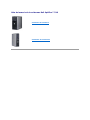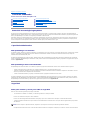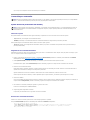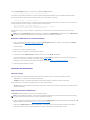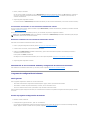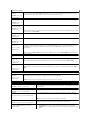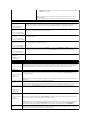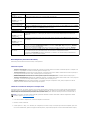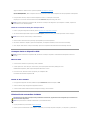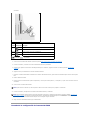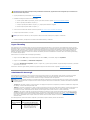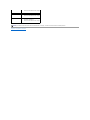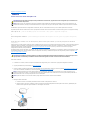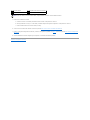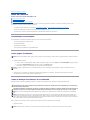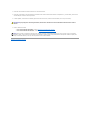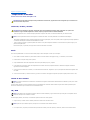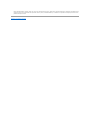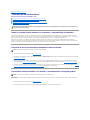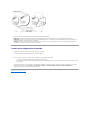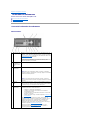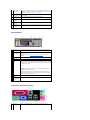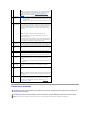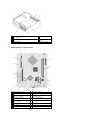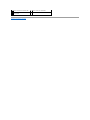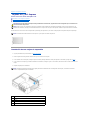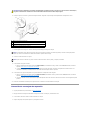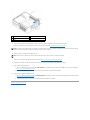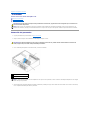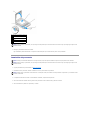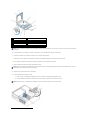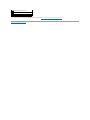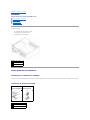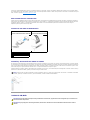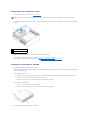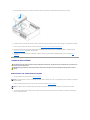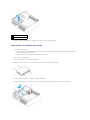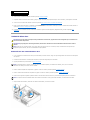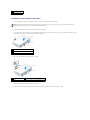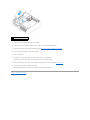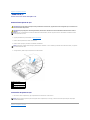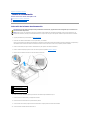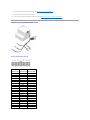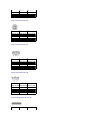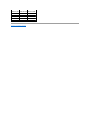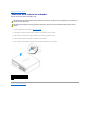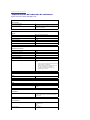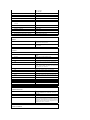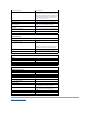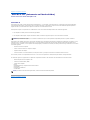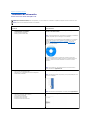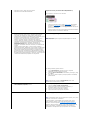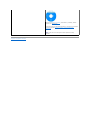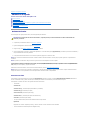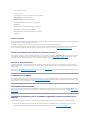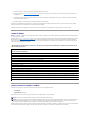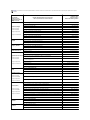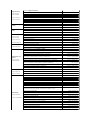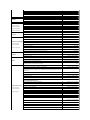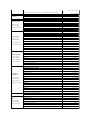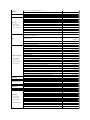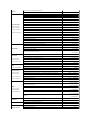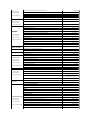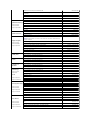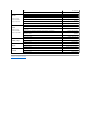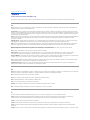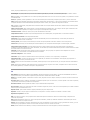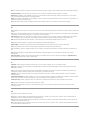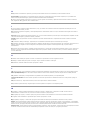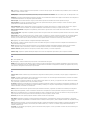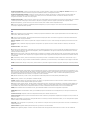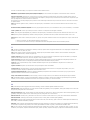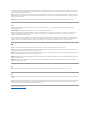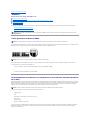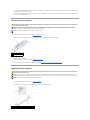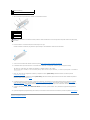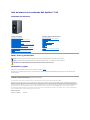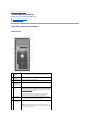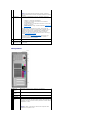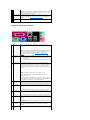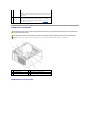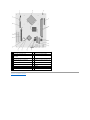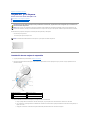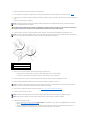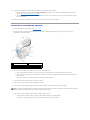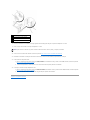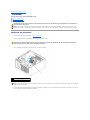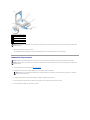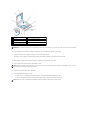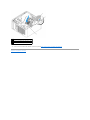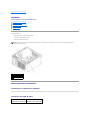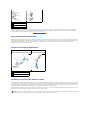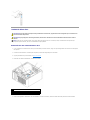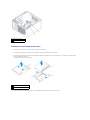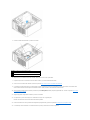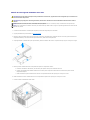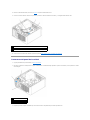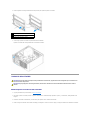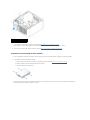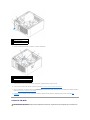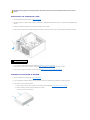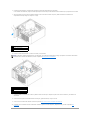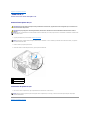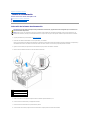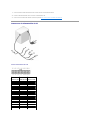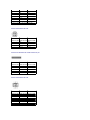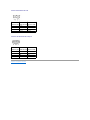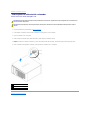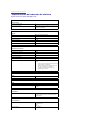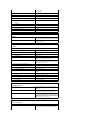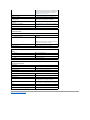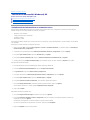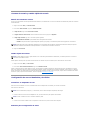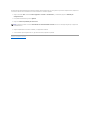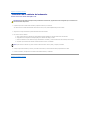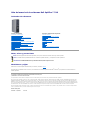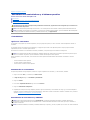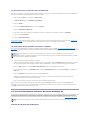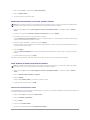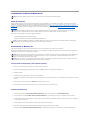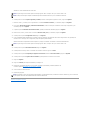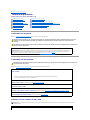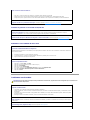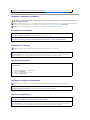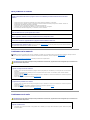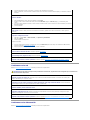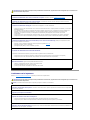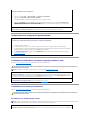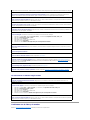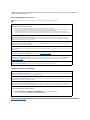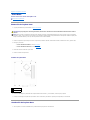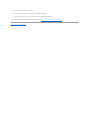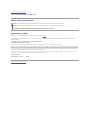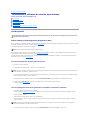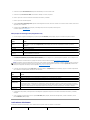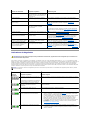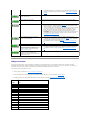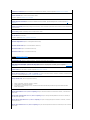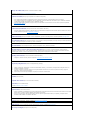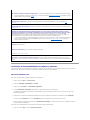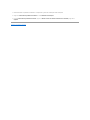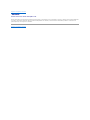Regresaralapáginadecontenido
Funciones avanzadas
GuíadelusuariodelossistemasDellOptiPlex™320
ControldelatecnologíaLegacySelect
ElcontroldelatecnologíaLegacySelectofrecesolucionesconsoportetotaldelegado,consoporteparcialdelegadoosinsoportedelegadobasadasen
plataformascomunes,imágenesdeldiscoduroyprocedimientosdeayuda.ElcontrolseproporcionaaladministradormedianteelprogramaConfiguracióndel
sistema,DellOpenManage™ITAssistantolaintegraciónpersonalizadaenfábricadeDell.
LegacySelectpermitealosadministradoresactivarydesactivarelectrónicamentelosconectoresydispositivosdesoportequeincluyenconectoresUSByde
serie,unconectorparalelo,unaunidaddediscoflexible,ranurasPCIydispositivosPS/2.Ladesactivacióndeconectoresydispositivosdesoporteponelos
recursosadisposicióndeotrasaplicaciones.Debereiniciarelordenadorparaqueloscambiosentrenenvigor.
Capacidad administrativa
DellOpenManage™ITAssistant
IT Assistant configura, administra y supervisa ordenadores y otros dispositivos de una red corporativa. IT Assistant gestiona activos, configuraciones, eventos
(alertas)ylaseguridaddelosordenadoresqueposeensoftwaredeadministraciónestándardelaindustria.Admiteinstrumentaciónquecumplalos
estándaresdelaindustriaSNMP,DMIyCIM.
ElsoftwareDellOpenManageClientInstrumentation,basadoenDMIyCIM,estádisponibleparaelordenador.ParaobtenerinformaciónsobreITAssistant,
consultelapublicaciónDell OpenManage IT Assistant User's Guide(GuíadelusuariodeDellOpenManageITAssistant),disponibleenlapáginawebdesoporte
de Dell en support.dell.com.
Dell OpenManage Client Instrumentation
DellOpenManageClientInstrumentationesunsoftwarequepermiteaprogramasdeadministraciónremotacomoITAssistantrealizarlosiguiente:
l Accederainformaciónsobreelordenador,comocuántosprocesadorestieneyquésistemaoperativoejecuta.
l Supervisarelestadodelordenador,porejemplo,mediantelaescuchadelasalertastérmicasdelassondasdetemperaturaolasalertasdeerrordel
disco duro procedentes de los dispositivos de almacenamiento.
l Cambiar el estado del ordenador, por ejemplo, actualizando el BIOS o apagando el ordenador de forma remota.
Un sistema administrado es el que tiene configurado el software Dell OpenManage Client Instrumentation en una red que utiliza IT Assistant. Para obtener
informaciónsobreDellOpenManageClientInstrumentation,consultelapublicaciónDell OpenManage Client Instrumentation User's Guide(Guíadelusuariode
DellOpenManageClientInstrumentation),disponibleenlapáginawebdesoportedeDellensupport.dell.com.
Seguridad
Anillo para candado y ranura para cable de seguridad
Utiliceunodelosmétodossiguientesparaprotegerelordenador:
l Useúnicamenteuncandadoouncandadoyuncabledeseguridadconelanilloparacandado
El uso de un candado solo evita que se abra el ordenador.
El uso de un cable de seguridad atado alrededor de un objeto fijo junto con un candado evita el transporte no autorizado del ordenador.
l Coloque un dispositivo antirrobo de los que se venden en los establecimientos comerciales en la ranura para cable de seguridad de la parte posterior
del ordenador.
Losdispositivosantirrobosuelenincluirunlazodecablemetálicotrenzadoconundispositivodebloqueoqueseabreconunallave.Ladocumentación
ControldetecnologíaLegacySelect
Capacidad administrativa
Seguridad
Protecciónporcontraseña
Configuracióndelsistema
Inicio desde un dispositivo USB
Eliminacióndecontraseñasolvidadas
BorradodelaconfiguracióndelamemoriaCMOS
Hyper-Threading
Administracióndeenergía
NOTA: antesdecomprarundispositivoantirrobo,asegúresedequeencajaráenlaranuraparacabledeseguridaddelordenador.

queseincluyeconeldispositivocontieneinstruccionesparasuinstalación.
Protecciónporcontraseña
SystemPassword(Contraseñadelsistema)
Valoresdelaopción
Noesposiblecambiarlacontraseñadelsistema(SystemPassword)niespecificarunanuevasisemuestraunadeestasdosopciones:
l Set(Establecida):Sehaasignadounacontraseñadelsistema.
l Disabled(Desactivada):Lacontraseñadelsistemasehadesactivadomediantelaconfiguracióndelpuentedelaplacabase.
Sóloesposibleasignarunacontraseñadelsistemacuandosemuestralaopciónsiguiente:
l Not set(Noactivada):noestáasignadaunacontraseñadelsistemayelpuentedelacontraseñaenlaplacabaseestáenposiciónactivada(su
posiciónpredeterminada).
Asignacióndeunacontraseñadelsistema
Paraabandonarelcamposinasignarunacontraseñadelsistema,pulse<Tab>olacombinacióndeteclas<Mayús><Tab>parapasaraotrocampo,upulse
<Esc> en cualquier momento antes de completar el paso 5.
1. EntreenelprogramadeconfiguracióndelsistemaycompruebequePassword Status(Estadodelacontraseña)estáestablecidacomoUnlocked
(Desbloqueado) (consulte CómoentrarenConfiguracióndelsistema).
2. Resalte System Password(Contraseñadelsistema)y,acontinuación,pulselatecladedirecciónizquierdaoderecha.
ElencabezadodelaopcióncambiaaEnter Password (Introducircontraseña),seguidodeuncampovacíode32caracteresentrecorchetes.
3. Escribalanuevacontraseñadelsistema.
Puedeutilizarhasta32caracteres.Paraborraruncaráctermientrasintroducesucontraseña,pulselatecla<Retroceso>olatecladeflechahaciala
izquierda.Enlacontraseñanosedistingueentremayúsculasyminúsculas.
Algunascombinacionesdeteclasnosonválidas.Siustedintroduceunadeestascombinaciones,elaltavozemiteunsonido.
Conformeoprimecadatecladecaracteres(olabarraespaciadoraparaunespacioenblanco),unindicadordeposiciónapareceenelcampo.
4. Pulse la tecla <INTRO>.
Silanuevacontraseñadelsistemaconstademenosde32caracteres,todoelcamposellenaconindicadoresdeposición.Después,elencabezadode
laopcióncambiaaVerify Password (Verificarlacontraseña),seguidodeotrocampode32caracteresentrecorchetes.
5. Paraconfirmarsucontraseña,escríbalaporsegundavezypulselatecla<Intro>.
ElvalordelacontraseñapasaaserSet (Establecida).
6. SalgadelprogramaConfiguracióndelsistema.
Laprotecciónporcontraseñaentraenvigorcuandosereiniciaelordenador.
Escrituradelacontraseñadelsistema
Cuandoinicieoreinicieelordenador,apareceráunodelosmensajessiguientesenlapantalla.
SilaopciónPassword Status(Estadodelacontraseña)estáestablecidaenUnlocked (Desbloqueado):
Typeinthepasswordand(Tecleelacontraseñay)
- press <ENTER> to leave password security enabled (- pulselateclaINTROparadejaractivadalaseguridadporcontraseña).
- press <CTRL><ENTER> to disable password security (- pulse<CTRL><INTRO>paradesactivarlaseguridadporcontraseña).
Enterpassword:(Tecleelacontraseña:)
AVISO: aunquelascontraseñasprotegenlosdatosdelordenador,nosoninfalibles.Sirequieremásseguridadparasusdatos,essuresponsabilidad
adquiriryutilizarmediosadicionalesdeprotección,talescomoprogramasparaelcifradodedatos.
AVISO: sidejaelordenadorenfuncionamientoydesatendidoynohaasignadounacontraseñadelsistema,osilodejadesbloqueadodemodoque
cualquierapuedadesactivarlacontraseñacambiandolaconfiguracióndelpuente,cualquierpersonapodráaccederalosdatosalmacenadosenla
unidad de disco duro.

SilaopciónPassword Status(Estadodelacontraseña)estáestablecidaenLocked (Bloqueado):
TypethepasswordandpressIntro(Tecleelacontraseñaypulse<Intro>).
Sihaasignadounacontraseñadeadministrador,elordenadoraceptarálacontraseñadeadministradorcomounacontraseñadelsistemaalternativa.
Siescribeunacontraseñadelsistemaincorrectaoincompleta,apareceráelmensajesiguienteenlapantalla:
**Incorrectpassword.**(**Contraseñaincorrecta.**)**
Sivuelveaescribirunacontraseñaincorrectaoincompleta,apareceráelmismomensajeenlapantalla.Apartirdelaterceravezquevuelvaaescribiruna
contraseñadelsistemaincorrectaoincompleta,elordenadormostraráelmensajesiguiente:
**Incorrectpassword.**(**Contraseñaincorrecta.**)
Numberofunsuccessfulpasswordattempts(Númerodeintentosfallidosdelacontraseña):3
Systemhalted!Mustpowerdown(¡Sistemainterrumpido!Debeapagarse).
Inclusodespuésdeapagaryencenderelordenador,elmensajeanteriorsemostrarácadavezqueescribaunacontraseñadelsistemaincorrectao
incompleta.
Eliminaciónomodificacióndeunacontraseñadelsistema
1. EntreenelprogramadeconfiguracióndelsistemaycompruebequePassword Status(Estadodelacontraseña)estáestablecidacomoUnlocked
(Desbloqueado) (consulte CómoentrarenConfiguracióndelsistema).
2. Reinicie su ordenador.
3. Cuandoselepida,tecleelacontraseñadelsistema.
4. Pulse<Ctrl><Intro>paradesactivarlacontraseñaactualdelsistema.
5. CompruebequelaopciónSystem Password(Contraseñadelsistema)tieneelvalorNot Set (No establecida).
Siesasí,estosignificaquesehaeliminadolacontraseñadelsistema.SilaopciónNot Set(Noestablecida)nosevisualiza,pulselacombinaciónde
teclas<Alt><b>parareiniciarelordenadory,acontinuación,repitadelpaso 3 al paso 5.
Paraasignarunanuevacontraseña,realiceelprocedimientodescritoenelapartadoAsignacióndeunacontraseñadelsistema.
6. SalgadelprogramaConfiguracióndelsistema.
Contraseñadeladministrador
Valoresdelaopción
Noesposiblecambiarlacontraseñadeadministrador(AdminPassword)niespecificarunanuevasisemuestraunadeestasdosopciones:
l Set (Establecida):sehaasignadounacontraseñadeadministrador.
l Disabled(Desactivada):lacontraseñadeadministradorsehadesactivadomediantelaconfiguracióndelpuentedelaplacabase.
Sóloesposibleasignarunacontraseñadeadministradorcuandosemuestralaopciónsiguiente:
l Not set(Noactivada):noestáasignadaunacontraseñadeadministradoryelpuentedelacontraseñaenlaplacabaseestáenposiciónactivada(su
posiciónpredeterminada).
Asignarunacontraseñadeadministrador
La contraseñadeladministradorpuedeserlamismaquelacontraseñadelsistema.
1. EntreenelprogramadeconfiguracióndelsistemaycompruebequelaopciónAdmin Password(Contraseñadeadministrador)estáestablecidaenNot
Set (No establecida) (consulte el apartado CómoentrarenConfiguracióndelsistema).
2. ResaltelaopciónAdmin Password(Contraseñadeadministrador)y,acontinuación,pulselatecladeflechahacialaizquierdaohacialaderecha.
Elordenadorlepediráqueescribayconfirmelacontraseña.Siuncarácternoestápermitido,elordenadoremitiráunsonido.
NOTA: puede utilizar Password Status(Estadodelacontraseña)encombinaciónconSystem Password (Contraseñadelsistema)yAdmin Password
(Contraseñadeadministrador)paralograrunamayorproteccióndelordenadorfrenteacambiosnoautorizados.
NOTA: silasdoscontraseñassondiferentes,sepuedeutilizarlacontraseñadeadministradorcomocontraseñadelsistemaalternativa.Sinembargo,
nosepuedeutilizarlacontraseñadelsistemaenlugardelacontraseñadeadministrador.

3. Escribayverifiquelacontraseña.
Unavezquehayaverificadolacontraseña,elvalordeAdmin Password(Contraseñadeadministrador)pasaráaserSet(Establecida).Lapróximavez
queentreenelprogramadeconfiguracióndelsistema(consulteCómoentrarenConfiguracióndelsistema),elordenadorlepediráqueindiquela
contraseñadeladministrador.
4. SalgadelprogramaConfiguracióndelsistema.
Los cambios realizados en Admin Password(Contraseñadeadministrador)sehacenefectivosinmediatamente(noesnecesarioreiniciarelordenador).
Funcionamientodelordenadorconunacontraseñadeadministradoractivada
AlentrarenConfiguracióndelsistema,apareceráresaltadalaopciónAdmin Password(Contraseñadeadministrador),indicándolequeescribalacontraseña
(consulte Configuracióndelsistema).
Sinoescribelacontraseñacorrecta,elsistemalepermitever,peronomodificar,lasopcionesdeconfiguracióndelsistema.
Eliminaciónomodificacióndeunacontraseñadeadministradorexistente
Paracambiarunacontraseñadeadministradorexistente,debeconocerla.
1. EntreenelprogramaConfiguracióndelsistema(consulteCómoentrarenConfiguracióndelsistema).
2. Cuandoelsistemaselosolicite,escribalacontraseñadeadministrador.
3. ResaltelaopciónAdmin Password(Contraseñadeadministrador)ypulselatecladeflechahacialaizquierdaohacialaderechaparaeliminarla
contraseñadeadministradorexistente.
ElvalorpasaráaserNot Set (No establecida).
Paraasignarunanuevacontraseñadeladministrador,lleveacabolospasosdelapartadoAsignacióndeunacontraseñadeladministrador.
4. SalgadelprogramaConfiguracióndelsistema.
Desactivacióndeunacontraseñaolvidadayconfiguracióndeunanuevacontraseña
Pararestablecerlascontraseñasdeladministradory/odelsistema,consulteelapartadoEliminacióndecontraseñasolvidadas.
Programadeconfiguracióndelsistema
Visióngeneral
UtiliceelprogramaConfiguracióndelsistemacomoseindicaacontinuación:
l Paracambiarlainformacióndeconfiguracióndelsistemadespuésdeagregar,cambiaroquitarhardwaredelordenador
l Paraestablecerocambiarunaopciónseleccionableporelusuario,comolacontraseñadeusuario
l Para leer la cantidad de memoria actual o para establecer el tipo de unidad de disco duro instalado
AntesdeutilizarelprogramaConfiguracióndelsistema,serecomiendaanotarlainformacióndelapantalladeconfiguracióndelsistemaparapoderutilizarla
en un futuro.
AccesoalprogramaConfiguracióndelsistema
1. Encienda (o reinicie) el ordenador.
2. CuandoaparezcaellogotipoazuldeDELL™,pulse<F2>inmediatamente.
Sinopulsaesateclainmediatamente,apareceráellogotipodelsistemaoperativo;esperehastaqueaparezcaelescritoriodeMicrosoft®Windows®.
Después,apagueelordenadoreinténtelodenuevo(consulteelapartadoCómoapagarelordenador).
NOTA: puede utilizar Password Status(Estadodelacontraseña)encombinaciónconAdmin Password(Contraseñadeadministrador)paraprotegerla
contraseñadelsistemafrenteacambiosnoautorizados.

PantallasdelprogramaConfiguracióndelsistema
Lapantalladeconfiguracióndelsistemamuestralainformacióndelaconfiguraciónactualomodificabledelordenador.Lainformacióndelapantallasedivide
entresáreas:lalistadeopciones,elcampodelaopciónactivaylasfuncionesdetecla.
OpcionesdelprogramaConfiguracióndelsistema
Lista de opciones: este campo aparece en el lado izquierdo de la ventana del programa
Configuracióndelsistema.Setratadeunalistadesplazablequecontienelasopcionesquedefinenla
configuracióndelordenador,incluidoelhardwareinstalado,laconservacióndeenergíaylas
característicasdeseguridad.
Avance y retroceda por la lista mediante las teclas de flecha hacia arriba y hacia abajo. Cuando se
resaltaunaopción,elcampodeopciónmuestramásinformaciónsobredichaopciónjuntoconlos
valores actuales y los valores disponibles.
Campodeopción:contieneinformaciónsobrecada
una de las opciones. En este campo puede ver y
modificar los valores actuales.
Utilice las teclas de flecha hacia la izquierda y hacia
laderechapararesaltarunaopción.Pulse<Intro>
paraactivaresaselección.
Funciones de tecla: aparece debajo del campo de
opción y enumera las teclas y sus funciones dentro
delcampodeconfiguracióndelsistemaactivo.
NOTA: loselementoslistadosenestasecciónapareceránonoenfuncióndelordenadorydelosdispositivosquehayainstaladosenéste.
Sistema
SystemInfo(Información
del sistema)
Aparecen el nombre del ordenador, la BIOS Version(VersióndeBIOS),laService Tag (Etiqueta de servicio), el Express
Service Code(Códigodeserviciorápido),(siproceden),ylaAsset Tag (Etiqueta de propiedad). Ninguno de estos campos se
puede modificar.
Processor Info
(Informacióndel
procesador)
IdentificaeltipodeUnidadcentraldeprocesamiento(CPU),lavelocidaddelbus,lavelocidaddelrelojyeltamañodela
memoriacachéL2.EstablecesielprocesadoresHyper-Threading,compatibleconvariosnúcleosysiadmitetecnologíade64
bits.
MemoryInfo(Información
de la memoria)
Muestraeltipo,eltamaño,lavelocidadyelmododecanal(dobleosencillo)delamemoriainstalada.
PCIInfo(Informaciónde
PCI)
Identifica las tarjetas PCI o PCI Express instaladas.
Date/Time (Fecha y hora)
Muestra los valores de fecha y hora actuales.
Boot Sequence (Secuencia
de inicio)
El ordenador intenta iniciar siguiendo la secuencia de los dispositivos especificados en esta lista.
Unidades
Diskette Drive (Unidad de
disquetes)
(Internal (Interna) es el
valor predeterminado)
Estaopciónactivaodesactivalaunidaddedisquete.LasopcionesdisponiblessonOff (Desactivada), Internal (Interna),
USB y Read Only(Sólolectura).
NOTA: siestáseleccionadalaopciónUSB,asegúresedequelaopcióndeconfiguracióndelacontroladoradeUSBde
Onboard Devices (Dispositivosintegrados)estáestablecidaenOn (Activada).
Drive 0 through Drive n
(Unidad 0 a Unidad n)
Identifica, activa y desactiva las unidades conectadas a los conectores SATA o IDE de la placa base, y enumera las
capacidades de las unidades de disco duro.
NOTA: Estas opciones aparecen como Drive 0 (Unidad 0) hasta Drive 3 (Unidad 3) para los ordenadores de sobremesa,
minitorreydeformatopequeñoyDrive 0 (Unidad 0) hasta Drive 5 (Unidad 5) para los ordenadores de formato
ultrareducido.
SMARTReporting(Nofificación
SMART)
(Off [Desactivado] es el
valor predeterminado)
Este valor determina si se notifican o no los errores de la unidad integrada durante el inicio del sistema.

Dispositivos integrados
Integrated NIC (NIC
integrada)
(Encendido es el valor
predeterminado)
Activa o desactiva la controladora NIC integrada. Los valores son On (Activada), Off (Desactivada) y On w/ PXE (Activada con
PXE).SiestáactivadoelvalorOn w/ PXE (ActivadaconPXE)ylarutinadeinicionoestádisponibledesdeelservidordered,el
ordenadorintentaráarrancardesdeelsiguientedispositivodelalistadesecuenciadeinicio.
Integrated Audio (Audio
integrado)
(Encendido es el valor
predeterminado)
Activa o desactiva la controladora de audio integrada. Los valores son Off (Desactivada), On (Activada) y No Boot (Sin arrancar).
USB Controller
(Controladora USB)
(Encendido es el valor
predeterminado)
Activa o desactiva la controladora USB interna. No Boot (Sin arrancar) activa la controladora pero desactiva la posibilidad de
arrancar desde un dispositivo USB.
NOTA: LossistemasoperativoscompatiblesconUSBreconoceránunidadesdediscoflexibleUSBindependientementedesiestá
o no establecido el valor Sin arrancar.
Puertos USB anteriores
(Encendido es el valor
predeterminado)
Activa o desactiva los puertos USB anteriores.
PS/2 Mouse Port (Puerto
delratónPS/2)
(Encendido es el valor
predeterminado)
ActivaodesactivalacontroladoradelratónPS2/.
LPT Port Mode (Modo de
puerto LPT)
(PS/2 es el valor
predeterminado
Determinaelmododefuncionamientodelpuertoparalelointerno.LaopciónOff(Desconectado)desactivaelpuerto.Laopción
ATconfiguraelpuertoparaqueseacompatibleconAT.LaopciónPS/2 configura el puerto para que sea compatible con PS/2. La
opciónEPPconfiguraelpuertoparaelprotocolobidireccionalEPP.LaopciónECP configura el puerto para el protocolo
bidireccional ECP.
NOTA: si establece el LPT Port Mode (Modo de puerto LPT) en ECP,aparecerálaopciónLPT Port DMA (DMA de puerto LPT) en
elmenúdeopciones.
LPT Port Address
(Direccióndelpuerto
LPT)
Determinaladirecciónqueutilizaelpuertoparalelointegrado.
Serial Port #1 (Puerto
serie nº. 1)
(Auto es el valor
predeterminado
Determina el funcionamiento del puerto serie.
Auto,elvalorpredeterminado,configuraautomáticamenteunconectorconunadesignaciónparticular(COM1 o COM3).
Serial Port #2 (Puerto
serie nº. 2)
(Auto es el valor
predeterminado
Determina el funcionamiento del puerto serie.
Auto(Automático),elvalorpredeterminado,configuraautomáticamenteunconectorconunadesignacióndeterminada(COM2 o
COM4).
Vídeo
PrimaryVideo(Vídeo
principal)
(Auto es el valor
predeterminado
Estevalorespecificalacontroladoradevídeoprincipal,Auto(Automática)oOnboard/Card(Integrada/Tarjeta).Siestá
seleccionadalaopciónAuto(Automática),seutilizarálacontroladoradevídeoadicional.
NOTA: UnatarjetadegráficosPCIExpresssuplantarálacontroladoradevídeointegrada.
Rendimiento
Hyper-Threading
(Encendido es el valor predeterminado)
Determinasielprocesadorfísicoaparececomounoodosprocesadoreslógicos.Elrendimientode
algunasaplicacionesmejoraconprocesadoreslógicosadicionales.LaopciónOn (Activada) activa
Hyper-Threading.
MultipleCPUCore(CPUdemúltiplesnúcleos)
(Encendido es el valor predeterminado)
Determinasielprocesadortieneunoodosnúcleosactivados.LaopciónOn (Activado) activa el
segundonúcleo.
SpeedStep
(Off [Desactivado] es el valor predeterminado)
Activa Intel®SpeedStep®para todos los procesadores compatibles del ordenador. Este valor
cambiaelconsumodeenergíaylafrecuenciadelprocesador.
NOTA: esposiblequeestaopciónnoestédisponibleensuordenador.
Limit CPUID Value (Limitar valor de CPUID)
(Off [Desactivado] es el valor predeterminado)
LimitaelvalormáximoqueadmitirálafunciónCPUIDestándardelprocesador.Algunossistemas
operativosnofinalizanlainstalaciónsilafunciónCPUIDmáximaessuperiora3.
HDDAcousticMode(Modoacústicodelaunidadde
disco duro) (Bypass (Omitir) es el valor
predeterminado)
l Quiet(Silencio):launidaddediscodurofuncionaconsuconfiguraciónmássilenciosa.
l Performance (Rendimiento):launidaddediscodurofuncionaalamáximavelocidad.
l Bypass (Ignorar):elordenadornoprobaránicambiarálaconfiguraciónactualdelmodode
acústica.

l Suggested (Recomendado): la unidad de disco duro funciona con el nivel recomendado por
el fabricante de la unidad.
NOTA: sisepasaalmododerendimiento,launidadpuederesultarmásruidosa,peroellono
afecta al rendimiento.
Elcambiodelaconfiguracióndeacústicanomodificalaimagendelaunidaddediscoduro.
Security (Seguridad)
Unlock Setup (Desbloquear
configuración)
(Locked [Bloqueada] es el
valor predeterminado)
Siseutilizaunacontraseñadeladministrador,sepermiteelaccesodelusuarioparamodificarvaloresdeconfiguracióndel
sistema.EntrelacontraseñadeladministradorcuandoselepidaparadesbloquearlaConfiguracióndelsistema.Sinose
especificalacontraseñacorrecta,elusuariopodráverperonomodificarloscamposdeConfiguracióndelsistema.
AdminPassword(Contraseña
admin)
(Not Set [No establecida]
es el valor predeterminado)
MuestraelestadoactualdelafuncióndeseguridadporcontraseñadelprogramaConfiguracióndelsistemaylepermite
verificaryasignarunanuevacontraseñadeladministrador.
SystemPassword(Contraseña
del sistema)
(Not Set [No establecida]
es el valor predeterminado)
Muestraelestadoactualdelafuncióndeseguridadporcontraseñadelsistemaypermiteasignarycomprobarunanueva
contraseñadelsistema.
Drive 0-n Password
(Contraseñadeunidad0-n)
(Not Set [No establecida]
es el valor predeterminado)
Muestraelestadoactualdelafuncióndeseguridadporcontraseñadelaunidaddediscoduroypermiteasignaryverificar
unanuevacontraseñadelaunidaddediscoduro.
Password Changes (Cambios
decontraseña)
(Unlocked [Desbloquear] es
el valor predeterminado)
Determinalainteracciónentrelacontraseñadelsistemaylacontraseñadeladministrador. Locked (Bloqueada) impide que
unusuariosinunacontraseñadeladministradorválidaconsigamodificarlacontraseñadelsistema. Unlocked
(Desbloqueada)permitequeunusuarioconunacontraseñadelsistemaválidamodifiquelacontraseñadelsistema.
Execute Disable (Ejecutar
deshabilitar)
(Encendido es el valor
predeterminado)
ActivaodesactivalatecnologíadeproteccióndememoriaExecuteDisable.
Administracióndeenergía
AC Recovery
(RecuperacióndeCA)
(Off [Desactivado] es
el valor
predeterminado)
DeterminalaformaenlaqueelsistemarespondecuandosevuelveaaplicaralimentacióndeCAtrasunapérdidadealimentación.
Off(Desactivado)ordenaalsistemapararsecuandosevuelveaaplicarlaalimentación.Debepulsarelbotóndealimentacióndel
panel anterior antes de que se encienda el sistema. On (Activado) ordena al sistema encenderse cuando se vuelve a aplicar la
alimentación.Last(Último)ordenaalsistemavolveralúltimoestadoenelqueestabaelsistemaantesdeapagarse.
Auto Power On
(Encendidoautomático)
(Off [Desactivado] es
el valor
predeterminado)
Configuraelordenadorparaqueseenciendaautomáticamente.Off(Desactivado)desactivaestafunción.Everyday (Todos los
días)enciendeelordenadorcadadíaaunahoraestablecidaenAuto Power Time(Horadeencendidoautomático).Weekdays
(Díasentresemana)enciendeelordenadorcadadía,delunesaviernes,alahoraestablecidaenAuto Power Time (Hora de
encendidoautomático).
NOTA: Estafunciónnotieneefectosiapagaelordenadorconelconmutadordeunacajadecontactosodeunprotectorcontra
sobrevoltajes.
Auto Power Time (Hora
de encendido
automático)
Establecelahoraenlaqueseencenderáelordenadorautomáticamente.
Lahoraseguardaenelformatode12horasestándar(horas:minutos). Cambie la hora de arranque pulsando las teclas de flecha
hacialaizquierdaohacialaderechaparaaumentarodisminuirlosnúmeros,oescríbalosenloscamposdefechayhora.
Low Power Mode (Modo
de bajo consumo)
(Off [Desactivado] es
el valor
predeterminado)
Cuando se selecciona Low Power Mode(Mododebajoconsumo),loseventosdeactivaciónremotadejarándeencenderel
ordenadorcuandoésteestéenhibernación o apagadoatravésdelacontroladoraderedintegrada.
Remote Wake-Up
(Reactivaciónremota)
(Off [Desactivado] es
el valor
predeterminado)
Estaopciónpermitequeelsistemaseenciendacuandounmódemcompatibleconlaactivaciónremotaounacontroladorade
interfazderedrecibeunaseñaldeactivación.
On (Activado) es el valor predeterminado. On w/ Boot to NIC(ActivadoconarranquedesdelaNIC)permitiráqueelordenador
intente arrancar desde una red antes de utilizar la secuencia de arranque.
NOTA: normalmente,elsistemapuedeencendersedeformaremotadesdeelmododesuspensión,desdeelmododehibernación
ocuandoestáapagado.SilaopciónLow Power Mode(Administracióndeenergíamínima)delmenúPower Management
(Administracióndeenergía)estáactivada,elsistemasólopuedeencenderseremotamentedesdeelmodosuspensión.
Suspend Mode (Modo de
espera)
Establece el modo de espera del ordenador. Las opciones disponibles son S1, un estado de espera en el que el ordenador
funcionaenmododeadministracióndebajoconsumo,yS3,unestadodeesperaenelquelaenergíasereduceoseapagapara
muchos componentes, aunque la memoria del sistema se mantiene activa.

Boot Sequence (Secuencia de inicio)
Estafunciónpermitecambiarlasecuenciadearranquedelosdispositivos.
Valoresdelaopción
l Onboard or USB Floppy Drive (Unidad de disquete USB o integrada): el ordenador intenta arrancar desde la unidad de disquete. Si el disquete no es
iniciable o si no hay disquete en la unidad, el ordenador genera un mensaje de error.
l Onboard SATA Hard Drive (Unidad de disco duro SATA integrada): el ordenador intenta arrancar desde la unidad de disco duro ATA serie principal. Si
nohayningúnsistemaoperativoenlaunidad,elordenadorgeneraunmensajedeerror.
l Onboard PATA Hard Drive (Unidad de disco duro PATA integrada): el ordenador intenta arrancar desde la unidad de disco duro IDE principal, si
procede.Sinohayningúnsistemaoperativoenlaunidad,elordenadorgeneraunmensajedeerror.
l Onboard or USB CD-ROM Device (Dispositivo de CD-ROMUSBointegrado):elordenadorintentaarrancardesdelaunidaddeCD.SinohayningúnCD
enlaunidad,osielCDnotieneningúnsistemaoperativo,elordenadorgeneraunmensajedeerror.
l Expansion Card Name(Nombredetarjetadeexpansión):sihainstaladounatarjetadeexpansióndeinicio,puedequeaparezcaenlalistade
arranque.Elordenadorintentaráiniciarsedesdelatarjetadeexpansión.
Cambio de la secuencia de inicio para el arranque actual
Puedeutilizarestafunción,porejemplo,parahacerqueelordenadorarranquedesdelaunidaddeCD,demodoquepuedaejecutarlosDellDiagnostics
(DiagnósticosDell)enelCDDrivers and Utilities (Controladores y utilidades) (Resource CD), pero debe iniciar el ordenador desde la unidad de disco duro
cuandolosDiagnosticTests(Ensayosdediagnóstico)hayansidocompletados.Tambiénpuedeutilizarestafunciónparareiniciarelordenadordesdeun
dispositivo USB, como una unidad de disquete, una memoria USB o una unidad de CD.
1. Si va a arrancar desde un dispositivo USB, conecte dicho dispositivo al conector USB.
2. Encienda (o reinicie) el ordenador.
3. Cuando aparezca F2 = Setup, F12 = Boot Menu (F2=Configuración,F12=Menúdeinicio)enlaesquinasuperiorderechadelapantalla,pulse<F12>.
Sinolohaceinmediatamente,apareceráellogotipodelsistemaoperativo;esperehastaqueaparezcaelescritoriodeMicrosoftWindows.Después,
Mantenimiento
Service Tag (Etiqueta de
servicio)
Muestra la etiqueta de servicio del ordenador.
SERR Message (Mensaje
SERR)
(Encendido es el valor
predeterminado)
AlgunastarjetasgráficasrequierenqueelmensajeSERRestédesactivado.
Load Defaults (Cargar
valores predeterminados)
Restauralasopcionesdeconfiguracióndelsistemaasusvalorespredeterminadosdefábrica.
Event Log (Registro de
sucesos)
Le permite ver el Event Log(Registrodeeventos).LasentradasestánmarcadascomoR para Read(Leída)yU para Unread
(Sin leer). Mark All Entries Read (Marcartodaslasentradascomoleídas)colocaunaR a la izquierda de todas las entradas.
Clear Log (Borrar registro) borra el Event Log (Registro de eventos).
Comportamiento de POST
Fastboot(Iniciorápido)
(Encendido es el valor
predeterminado)
Cuandoestáactivada,estafunciónreduceeltiempodeiniciodelordenadoromitiendoalgunospasosdecompatibilidad.Con
laopciónOff(Desactivado)nosesaltaningúnpasoduranteeliniciodelordenador.On(Activado)iniciaelsistemamás
rápidamente.
Numlock Key (Tecla Bloq
Num)
(Encendido es el valor
predeterminado)
Determinalafuncionalidaddelasteclasnuméricasdelapartederechadelteclado.LaopciónOff (Desactivada) hace que las
teclasdeltecladoderechofuncionencomoflechas.LaopciónOn (Activada) hace que las teclas del teclado derecho funcionen
comonúmeros.
POST Hotkeys (Teclas de
acceso de la POST)
Determinasilapantalladeiniciodesesiónmuestraunmensajequeindiquelasecuenciadepulsacionesdeteclasnecesaria
para entrar en el programa Configuracióndelsistemaoenlafuncióndeiniciorápido. Setup(Configuración)yBoot Menu
(Menúdeinicio)muestranlosdosmensajes
(F2=Setup and F12=Boot Menu). Setup(Configuración)muestrasóloelmensajedeconfiguración:F2=Setup.Boot Menu
(Menúdeinicio)muestrasóloelmensajedeiniciorápido(F12=BootMenu). None(Ninguno)nomuestraningúnmensaje.
Keyboard Errors (Errores
del teclado)
Cuando se establece en Report(Informar)(activado)ysedetectaunerrordurantelaPOST,elBIOSmostraráelmensajede
errorylepediráquepulse<F1>paracontinuarobien<F2>paraentrarenlaconfiguracióndelsistema.
Si se establece en Do Not Report(Noinformar)(desactivado)ysedetectaunerrordurantelaPOST,elBIOSmostraráel
mensajesdeerroryseguiráiniciandoelsistema.
NOTA: sivaainiciarenunaunidaddediscoflexibleUSB,primerodebeestablecerlaunidaddediscoflexibleenUSBenConfiguracióndelsistema
(consulte el apartado Configuracióndelsistema).

apagueelordenadoreinténtelodenuevo(consulteelapartadoCómoapagarelordenador).
ApareceráBoot Device Menu(Menúdedispositivosdearranque),dondesemuestrantodoslosdispositivosdearranquedisponibles.Cadadispositivo
tieneunnúmerojuntoaél.
4. Enlaparteinferiordelmenú,indiqueelnúmerodeldispositivoquesólosevaautilizarparaelinicioactual.
Por ejemplo, si va a iniciar en una tecla de memoria USB, resalte USB Device (Dispositivo USB) y pulse <Intro>.
Cambio de la secuencia de inicio para arranques futuros
1. EntreenelprogramaConfiguracióndelsistema(consulteCómoentrarenConfiguracióndelsistema).
2. UselasteclasdeflechapararesaltarlaopcióndemenúBoot Sequence(Secuenciadeinicio)ypulse<Intro>paraaccederalmenúemergente.
3. Pulse las teclas de flecha hacia arriba y hacia abajo para desplazarse por la lista de dispositivos.
4. Paraactivarodesactivarundispositivo,pulselabarraespaciadora.(Losdispositivosactivadosquetienenunamarcadeverificación).
5. Pulse<Mayús><Flechaarriba>o<Mayús><Flechaabajo>paramoverundispositivoseleccionadohaciaarribaohaciaabajodelalista.
Arranque desde un dispositivo USB
Memoria USB
1. Inserte la clave de memoria en un puerto USB y reinicie el ordenador.
2. Cuando aparezca F12 = Boot Menu (F12=Menúdeinicio)enlaesquinasuperiorderechadelapantalla,pulse<F12>.
ElBIOSdetectaeldispositivoyañadelaopcióndedispositivoUSBalmenúdeinicio.
3. Enelmenúdeinicio,seleccioneelnúmeroqueaparecejuntoaldispositivoUSB.
ElordenadorarrancarádesdeeldispositivoUSB.
Unidad de disco flexible
1. EnelprogramaConfiguracióndelsistema,establezcalaopciónDiskette Drive (Unidad de disquete) en USB.
2. GuardeloscambiosysalgadelprogramaConfiguracióndelsistema.
3. Conecte la unidad de disco flexible USB, inserte un disquete de arranque y reinicie el sistema.
Eliminacióndecontraseñasolvidadas
1. Siga los procedimientos que se describen en Antes de comenzar.
2. Localiceelpuentedecontraseñade3patas(PSWD)enlaplacabaseymuevalatapadelpuentedelaspatas1y2alaspatas2y3paraborrarla
NOTA: parapoderarrancardesdeundispositivoUSB,éstedebeserdearranque.Paraasegurarsedequeeldispositivoesiniciable,compruebela
documentaciónoelsitioWebdeldispositivo.
NOTA: anote la secuencia de inicio actual por si desea restaurarla.
NOTA: parapoderarrancardesdeundispositivoUSB,éstedebeserdearranque.Compruebeenladocumentacióndeldispositivosiésteesde
arranque.
PRECAUCIÓN:antesdecomenzarcualquieradelosprocedimientosdeestasección,sigalasinstruccionesdeseguridadqueseencuentranenla
Guíadeinformacióndelproducto.
AVISO: esteprocesoborralacontraseñadeadministradorylacontraseñadelsistema.

contraseña.
3. Vuelva a colocar la cubierta del ordenador (consulte el apartado Cómovolveracolocarlacubiertadelordenador).
4. Conecteelordenadoryelmonitoralastomasdealimentacióneléctricasyenciéndalos.
5. DespuésdequeaparezcaelescritoriodeMicrosoft®Windows®en el ordenador, apague el ordenador (consulte el apartado Cómoapagarel
ordenador).
6. Apagueelmonitorydesconéctelodelatomadealimentacióneléctrica.
7. Desconecteelcabledealimentacióndelordenadordelatomadealimentacióneléctricaypulseelbotóndealimentaciónparaconectaratierralaplaca
base.
8. Retire la cubierta del sistema.
9. Localiceelpuentedecontraseñade3patasenlaplacabaseymuevaelpuentedelaspatas2y3alaspatas1y2paravolveraactivarlafunciónde
contraseña.
10. Vuelva a colocar la cubierta del ordenador.
11. Conecteelordenadorylosdispositivosalastomasdealimentacióneléctricayenciéndalos.
12. Asigneunanuevacontraseñadelsistemay/odeadministrador.
BorradodelaconfiguracióndelamemoriaCMOS
Puente
Configuración
Descripción
PSWD
Lasfuncionesdecontraseñaestánactivadas(valorpredeterminado).
Lasfuncionesdecontraseñaestándesactivadas.
RTCRST
El reloj de tiempo real no se ha restablecido.
Elrelojdetiemporealseestárestableciendo(puenteadotemporalmente).
puenteado no puenteado
AVISO: paraconectaruncabledered,enchufeprimeroelcableenlatomadereddelaparedydespuésenelordenador.
NOTA: esteprocedimientopermiteactivarlafuncióndecontraseña.CuandoentreenConfiguracióndelsistema(consulteelapartadoComo entrar en
Configuracióndelsistema),lasopcionesdecontraseñadelsistemaycontraseñadeladministradoraparecencomoNot Set (No establecida), lo que
significaquelafuncióndecontraseñaestáactivadaperonosehaasignadoningunacontraseña.

1. Siga los procedimientos que se describen en Antes de comenzar.
2. RestablezcalaconfiguraciónactualdelamemoriaCMOS:
a. Localice el puente CMOS de 3 patas (RTC_RST) en la placa base (consulte el apartado Cómoborrarcontraseñasolvidadas).
b. Retire la tapa del puente CMOS de las patas 2 y 1.
c. Coloque la tapa del puente CMOS en las patas 3 y 2 y espere aproximadamente 5 segundos.
d. Devuelva la tapa del puente CMOS a las patas 1 y 2.
3. Vuelva a colocar la cubierta del ordenador (consulte el apartado Cómovolveracolocarlacubiertadelordenador).
4. Coloque el soporte del ordenador, si se utiliza.
5. Conecteelordenadorylosdispositivosalastomasdealimentacióneléctricayenciéndalos.
Hyper-Threading
Hyper-ThreadingesunatecnologíadeIntel®quemejoraelrendimientoglobaldelordenador,yaquepermitequeunprocesadorfísicofuncionecomodos
procesadoreslógicos,porloquepuederealizardeterminadastareassimultáneamente.SerecomiendautilizarelsistemaoperativoMicrosoft®Windows®XP
ServicePack1(SP1)oposterior,yaqueWindowsXPestáoptimizadoparaaprovecharlatecnologíaHyper-Threading. Si bien hay muchos programas que
pueden beneficiarse de Hyper-Threading,algunosdeellosnosehanoptimizadoparadichatecnologíaypuedenrequerirunaactualizaciónporpartedel
fabricantedelsoftware.PóngaseencontactoconelfabricantedelsoftwareparaobteneractualizacioneseinformaciónsobrecómoutilizarHyper-Threading
con el software del que dispone.
ParadeterminarsielordenadorutilizalatecnologíaHyper-Threading:
1. HagaclicenelbotónInicio,hagaclicconelbotónderechodelratónenMi PCy,acontinuación,hagaclicenPropiedades.
2. Haga clic en la ficha Hardware y en Administrador de dispositivos.
3. En la ventana Administrador de dispositivos,hagaclicenelsignomás(+)juntoaltipodeprocesador.SiHyper-Threadingestáactivado,elprocesador
aparece dos veces en la lista.
Puede activar o desactivar Hyper-ThreadingmedianteelprogramaConfiguracióndelsistemaconsulteelapartadoConfiguracióndelsistema).
Administracióndeenergía
Puedeconfigurarseelordenadordemodoqueconsumamenosenergíacuandoelusuarionoloestáutilizando.Puedecontrolarelconsumodeenergíaa
travésdelsistemaoperativoinstaladoenelordenadorydedeterminadasopcionesdelprogramaConfiguracióndelsistema(consulteelapartado
Configuracióndelsistema).Estosperiodosdeconsumoreducidodeenergíasedenominan“mododesuspensión”:
l En espera.Enesteestadodereposo,laenergíasereduceoseapagaparalamayoríadeloscomponentes,incluidoslosventiladoresderefrigeración.
Sin embargo, la memoria del sistema permanece activa.
l Hibernar.Enestemododesuspensión,sereduceelconsumodeenergíaalmínimoyaquesegrabantodoslosdatosdelamemoriadelsistemaenla
unidaddediscoduroy,acontinuación,seinterrumpelaalimentacióndelsistema.Alsalirdeestemodo,sereiniciaelordenadoryserestaurael
contenidodelamemoria.Elfuncionamientodelordenadorsereanudajustodondesequedóalentrarenelmododehibernación
l Apagado.Enestemododesuspensiónseinterrumpelaalimentacióndelordenador,exceptounapequeñacantidadauxiliar.Mientraselordenador
permanezcaenchufadoaunatomadealimentacióneléctrica,sepodráiniciardeformaautomáticaoremota.Porejemplo,laopciónAuto Power On
(Encendidoautomático)permiteiniciarelordenadorautomáticamenteaunahoraespecificada(consulteelapartadoConfiguracióndelsistema). Del
mismomodo,eladministradordelaredpuedeencenderunordenadordeformaremotautilizandouneventodeadministracióndeenergía,comola
activaciónremota.
Enlatablasiguienteseenumeranlosmodosdesuspensiónylosmétodosquepuedenutilizarseparasalirdecadaestado.
PRECAUCIÓN:antesdecomenzarcualquieradelosprocedimientosdeestasección,sigalasinstruccionesdeseguridadqueseencuentranenla
Guíadeinformacióndelproducto.
AVISO: paraconectaruncabledered,enchufeprimeroelcableenlatomadereddelaparedydespuésenelordenador.
NOTA: todosloscomponentesinstaladosenelordenadordebenadmitirlasfuncionesdelosmodosdehibernacióny/odeesperaytienenlasunidades
apropiadascargadasparaentrarencualquieradeestosmodosdesuspensión.Paraobtenermásinformación,consulteladocumentacióndelfabricante
de cada componente.
Mododesuspensión
Métodosdeactivación(WindowsXP)
En espera
l Presionarelbotóndealimentación
l Encendidoautomático
l Moverelratónohacerclicconél
l Pulsar una tecla del teclado
l Actividad del dispositivo USB

Regresaralapáginadecontenido
l Eventodeadministracióndeenergía
Hibernar
l Presionarelbotóndealimentación
l Encendidoautomático
l Eventodeadministracióndeenergía
Apagado
l Presionarelbotóndealimentación
l Encendidoautomático
l Eventodeadministracióndeenergía
NOTA: paraobtenermásinformaciónsobrelaadministracióndeenergía,consulteladocumentacióndelsistemaoperativo.

Regresaralapáginadecontenido
Batería
GuíadelusuariodelossistemasDellOptiPlex™320
Unabateríadetipobotónmantienelaconfiguracióndelordenador,asícomolainformacióndefechayhora.Labateríapuededurarvariosaños.
Esposiblequedebasustituirlabateríaenelcasodequeaparezcaunafechauhoraincorrectadurantelarutinadearranquejuntoconelsiguientemensaje:
Time-of-day not set - pleaseruntheSETUPprogram(Nosehaestablecidolahora;ejecuteelprogramadeconfiguración).
o
Invalid configuration information - pleaserunSETUPprogram(Informacióndeconfiguraciónnoválida;ejecuteelprogramadeconfiguración).
o
Strike the F1 key to continue, F2 to run the setup utility (Pulse la tecla F1 para continuar y la tecla F2 para ejecutar la utilidad de
configuración).
Paradeterminarsinecesitasustituirlabatería,vuelvaaestablecerlafechaylahoraenelprogramaConfiguracióndelsistemaysalgadeésteparaguardarla
información.Apagueelordenadorydesconéctelodelatomadealimentacióneléctricaduranteunashoras;acontinuación,vuelvaaconectarloyentreen
Configuracióndelsistema(consulteelapartadoCómoentrarenConfiguracióndelsistema). Si la fecha y la hora no son correctas en el programa
Configuracióndelsistema,sustituyalabatería.
Elordenadorpuedefuncionarsinbatería;sinembargo,sinella,seborralainformacióndeconfiguraciónsielordenadorseapagaosedesconectadelatoma
dealimentacióneléctrica.Enestecaso,deberáentrarenConfiguracióndelsistemayrestablecerlasopcionesdeconfiguración(consulteelapartadoCómo
entrarenConfiguracióndelsistema).
Parasustituirlabatería:
1. Sitodavíanolohahecho,realiceunacopiadelainformacióndeconfiguración,queseencuentraenelprogramaConfiguracióndelsistema.
2. Siga los procedimientos que se describen en Antes de comenzar.
3. Localiceelzócalodelabatería(paraobtenermásinformaciónacercadelordenadordeminitorre,consulteelapartadoComponentes de la placa base;
en el caso del ordenador de sobremesa, consulte el apartado Componentes de la placa base).
4. Extraigalabateríadelsistema.
a. Sustenteelconectordelabateríapresionandofirmementesobreelladopositivodelconector.
b. Mientrassujetaelconectordelabatería,presionelalengüetadelabateríaparaapartarladelladopositivodelconectoryapalánquelapara
sacarladelaslengüetasdefijaciónsituadasenelladonegativodelconector.
PRECAUCIÓN:antesdecomenzarcualquieradelosprocedimientosdeestasección,sigalasinstruccionesdeseguridadqueseencuentranenla
Guíadeinformacióndelproducto.
AVISO: paraevitarqueloscomponentesinternosdelordenadorresultendañadospordescargaselectrostáticas,antesdetocarcualquieradesus
componenteselectrónicos,descarguelaelectricidadestáticadesucuerpo.Paraello,toqueunasuperficiemetálicasinpintardelchasisdelordenador.
PRECAUCIÓN:unabateríanuevapuedeexplotarsiseinstalaincorrectamente.Reemplacelabateríaúnicamenteporunadelmismotipoodeun
tipoequivalenterecomendadoporelfabricante.Desechelasbateríasagotadasdeacuerdoconlasinstruccionesdelfabricante.
AVISO: silevantalabateríadesuzócalohaciendopalancaconunobjetoromo,procurenotocarlaplacabaseconelobjeto.Asegúresedeque
introduceelobjetoentrelabateríayelzócaloantesdeintentarhacerpalancaparaextraerlabatería.Delocontrario,puededañarlaplacabaseal
sacarelzócalodesusitiooalromperlaspistasdecircuitodedichaplaca.
AVISO: paraevitardañosenelconectordelabatería,sujetefirmementeelconectormientrasextraelabatería.

5. Instalelanuevabateríadelsistema.
a. Sustenteelconectordelabateríapresionandofirmementesobreelladopositivodelconector.
b. Sostengalabateríaconelsigno“+” haciaarribaydeslíceladebajodelaslengüetasdefijaciónenelladopositivodelconector.
c. Presionelabateríadentrodelconectorhastaqueencaje.
6. Vuelva a colocar la cubierta del ordenador (consulte el apartado Cómovolveracolocarlacubiertadelordenador).
7. EntreenelprogramaConfiguracióndelsistemayrestaurelaconfiguraciónregistradaenelpaso1 (consulte el apartado CómoentrarenConfiguración
del sistema).
8. DesechedebidamentelabateríaantiguasegúnlodispuestoenlaGuíadeinformacióndelproducto.
Regresaralapáginadecontenido
1
Bateríadelsistema
2
Ladopositivodelconectordelabatería
3
Lengüetadelzócalodelabatería
4
Zócalodelabatería
AVISO: paraevitardañosenelconectordelabatería,sujetefirmementeelconectormientrascambialabatería.

Regresaralapáginadecontenido
Antes de comenzar
GuíadelusuariodelossistemasDellOptiPlex™320
Herramientas recomendadas
Cómoapagarelordenador
Antes de trabajar en el interior de su ordenador
Enestecapítulosedescribenlosprocedimientosparaextraereinstalarloscomponentesdelordenador.Amenosqueseseñalelocontrario,cada
procedimiento asume que existen las siguientes condiciones:
l Ha realizado los pasos descritos en los apartados Cómoapagarelordenador y Antes de trabajar en el interior de su ordenador.
l HaleídolainformacióndeseguridaddelaGuíadeinformacióndelproductodeDell™.
l Sepuedevolveracolocaruncomponenterealizandoelprocedimientodeextracciónenordeninverso.
Herramientas recomendadas
Losprocedimientosdeestedocumentopodríanrequerirelusodelassiguientesherramientas:
l Unpequeñodestornilladordepaletasplanas
l Un destornillador Phillips
l Destornillador largo Phillips
l CDodisquetedeactualizacióndelprogramaBIOSflash
Cómoapagarelordenador
1. Apague el sistema operativo:
a. Guardeycierrelosarchivosabiertos,salgadetodoslosprogramas,hagaclicenelbotónInicio y sobre Turn Off Computer (Apagar ordenador).
b. En la ventana Turn off computer (Apagar ordenador), haga clic en Turn off (Apagar).
El ordenador se apaga una vez finalizado el proceso de cierre del sistema operativo.
2. Asegúresedequeelordenadorylosdispositivosconectadosesténapagados.Sielordenadorylosdispositivosconectadosnoseapagan
automáticamentealcerrarelsistemaoperativo,apáguelosahora.
Antes de trabajar en el interior de su ordenador
Apliquelassiguientespautasdeseguridadparaprotegerelordenadorcontraposiblesdañosygarantizarsupropiaseguridadpersonal.
Paraevitardañosenelordenador,realicelospasossiguientesantesdecomenzaratrabajardentrodelordenador.
1. Apague el ordenador.
AVISO: paraevitarlapérdidadedatos,guardeycierrelosarchivosquetengaabiertosysalgadetodoslosprogramasantesdeapagarelordenador.
NOTA: paraapagarelordenadorsincerrarelsistemaoperativo(quenoserecomienda),mantengapulsadoelbotóndealimentacióndurante6
segundos.
PRECAUCIÓN:antesdecomenzarcualquieradelosprocedimientosdeestasección,sigalasinstruccionesdeseguridadqueseencuentranenla
Guíadeinformacióndelproducto.
PRECAUCIÓN:manipule los componentes y las tarjetas con cuidado. No toque los componentes o contactos ubicados en una tarjeta. Sostenga las
tarjetasporsusbordesoporsusoportemetálicodemontaje.Sujeteuncomponente,comounprocesador,porsusbordesynoporsuspatas.
AVISO: sólountécnicocertificadodeberealizarreparacionesenelordenador.Lagarantíanocubrelosdañosporreparacionesnoautorizadaspor
Dell.
AVISO: cuandodesconecteuncable,tiredelconectorodellazoliberadordetensión,notiredirectamentedelcable.Algunoscablescuentanconun
conectorquetienelengüetasdesujeción;siestádesconectandouncabledeestetipo,presionelaslengüetasdesujeciónantesdedesconectarel
cable.Cuandosepareconectores,manténgalosalineadosparaevitardoblarlaspatasdeconexión.Además,antesdeconectaruncable,asegúresede
quelosdosconectoresesténorientadosyalineadoscorrectamente.
AVISO: paradesconectaruncabledered,desconecteprimeroelcabledelordenadory,acontinuación,delenchufedereddelapared.

2. Desconectedelordenadorlaslíneasdeteléfonoodetelecomunicaciones.
3. Desconecteelordenadorytodoslosdispositivosconectadosdelastomasdealimentacióneléctricacorrespondientesy,acontinuación,pulseelbotón
de encendido para conectar a tierra la placa base.
4. Sifueraaplicable,retirelabasedelordenador(paraobtenermásinstrucciones,consulteladocumentaciónqueseincluyeconlabase).
5. Retire la cubierta del sistema.
l En el caso del ordenador de minitorre, consulte: Extraccióndelacubiertadelordenador
l En el caso del ordenador de sobremesa, consulte: Extraccióndelacubiertadelordenador
Regresaralapáginadecontenido
PRECAUCIÓN:paraprotegersedelasdescargaseléctricas,desconecteelordenadordelatomadealimentacióneléctricaantesderetirarla
cubierta.
AVISO: antesdetocarloscomponentesdelinteriordelordenador,descarguelaelectricidadestáticadesucuerpo;paraello,toqueunasuperficie
metálicasinpintar,comoelmetaldelaparteposteriordelordenador.Mientrastrabaja,toqueperiódicamenteunasuperficiemetálicasinpintarpara
disiparlaelectricidadestáticayevitarqueloscomponentesinternosresultendañados.

Regresaralapáginadecontenido
Limpieza del ordenador
GuíadelusuariodelossistemasDellOptiPlex™320
Ordenador, teclado y monitor
l Utilice una aspiradora con un accesorio de cepillo para eliminar el polvo de las ranuras, los orificios del ordenador y las teclas del teclado.
l Paralimpiarlapantalladelmonitor,humedezcaligeramenteconaguaunpañolimpioysuave.Siesposible,utiliceunpapeltisúparalimpiarpantallaso
unasoluciónadecuadaparaelrecubrimientoantiestáticodelmonitor.
l Froteelteclado,elordenadorylapartedeplásticodelmonitorconunpañodelimpiezahumedecidoconunasolucióndetrespartesdeaguayuna
partedelavavajillaslíquido.
Escurrabienelpañoynopermitaqueelaguachorreedentrodelordenadorodelteclado.
Ratón
Sielcursordepantallasaltaosemuevedeformaanómala,limpieelratón.Paralimpiarunratónquenoseaóptico:
1. Gireelanilloderetenciónsituadoenlaparteinferiordelratónensentidocontrarioalasagujasdelrelojy,acontinuación,retirelaesfera.
2. Frotelaesferaconunpañolimpioylibredepelusa.
3. Sople cuidadosamente dentro del compartimento de la esfera para desalojar el polvo y la pelusa.
4. Silosrodillosqueseencuentrandentrodelcompartimentodelaesferaestánsucios,límpielosutilizandounbastoncillodealgodónhumedecido
ligeramenteconalcoholisopropílico.
5. Vuelvaacentrarlosrodillosensuscanales,sinoestánalineadoscorrectamente.Asegúresedequenoquedepelusadelbastoncillodealgodónsobre
los rodillos.
6. Vuelvaacolocarlaesferayelanilloderetenciónygireésteenelsentidodelasagujasdelrelojhastaquequedeencajado(cuandosueneun“clic”).
Unidad de disco flexible
Limpie la unidad utilizando un estuche de limpieza de venta en establecimientos comerciales. Estos estuches incluyen discos tratados previamente para
eliminar los contaminantes que se acumulan con el funcionamiento normal.
CD y DVD
Siobservaalgúnproblema,comosaltos,enlacalidaddereproduccióndelosCDoDVD,límpielos.
1. Sujeteeldiscoporelbordeexterior.Tambiénpuedetocarelbordeinteriordelorificiocentral.
2. Conunpañosuaveysinpelusa,frotesuavementelaparteinferiordeldisco(lacarasinetiqueta)enlínearecta,desdeelcentroalbordeexterior.
PRECAUCIÓN:antesdecomenzarcualquieradelosprocedimientosdeestasección,sigalasinstruccionesdeseguridadqueseencuentranenla
Guíadeinformacióndelproducto.
PRECAUCIÓN:antesdelimpiarelordenador,desenchúfelodelatomadealimentacióneléctrica.Limpieelordenadorconunpañosuave
humedecidoconagua.Noutilicelimpiadoresenaerosololíquidos,quepodríancontenersustanciasinflamables.
AVISO: nofrotelapantalladelmonitorcondetergentesosolucionesdealcohol.Silohacepodríadañarelrecubrimientoantirreflejante.
AVISO: nolimpieloscabezalesdelasunidadesconunbastoncillodealgodón.Puededesalinearaccidentalmenteloscabezalesyhacerquelaunidad
deje de funcionar.
AVISO: utilice siempre aire comprimido para limpiar la lente de la unidad de CD/DVD y siga las instrucciones que se incluyen con el dispositivo de aire
comprimido. No toque nunca la lente de la unidad.
AVISO: paraevitarquesedañelasuperficie,nolimpieconunmovimientocircularalrededordeldisco.

Paralasuciedaddifícildeeliminar,pruebeconaguaounasolucióndiluidadeaguayjabónsuave.Tambiénpuedeadquirirproductoscomercialesparala
limpiezadediscosqueproporcionanciertaproteccióncontraelpolvo,lashuellasdactilaresylosarañazos.LosproductosdelimpiezaparalosCDsirven
perfectamente para los DVD.
Regresaralapáginadecontenido

Regresaralapáginadecontenido
Conexióndevariosmonitores
GuíadelusuariodelossistemasDellOptiPlex™320
Antesdeconectarvariosmonitoresounmonitoryunatelevisiónalordenador
Conexióndedosotresmonitoresmediantelavistaenvolvente
Conexióndemonitoresdualesounmonitoryunatelevisiónaunatarjetagráfica
Cambiodelaconfiguracióndepantalla
Antesdeconectarvariosmonitoresounmonitoryunatelevisiónalordenador
Paraadmitirmonitoresdualesounmonitoryunatelevisión,debetenerunatarjetagráficaopcional.Siconectamásdeunmonitor,asegúresedequelos
conectores de los monitores (VGA o DVI) encajan en los conectores disponibles en el ordenador, o que dispone de los adaptadores necesarios. Por ejemplo, si
tieneunmonitorVGAquenecesitaserconectadoaunpuertoDVIdelatarjetagráfica,deberátenereladaptadordeDVIopcional.
Para conectar un televisor a su ordenador, debe adquirir un cable de S-vídeo,queencontraráenlamayoríadelosestablecimientosdeelectrónicade
consumo.SuordenadornoincluyeningúncabledeS-vídeo.Podráconectarsólounmonitor(VGAoDVI)ademásdelatelevisión.Consulteladocumentación
que se suministra con su televisor para asegurarse de configurar y conectar el televisor correctamente.
Conexióndedosotresmonitoresmediantelavistaenvolvente
1. Siga los procedimientos que se describen en Antes de comenzar.
2. AsegúresedequeestáseleccionadalaopciónAuto (Automático)dePrimary Video (Vídeoprincipal)enConfiguracióndelsistema(consulteelapartado
Configuracióndelsistema).
3. Conecte el conector VGA de un monitor en el conector VGA (azul) situado en el panel posterior del ordenador. En el caso de un ordenador de minitorre,
consulte el apartado Conectores del panel posterior. En el caso de un ordenador de sobremesa, consulte el apartado Conectores del panel posterior.
4. Conectelosdemásmonitoresalatarjetagráficaopcionalsituadaenlaparteposteriordelordenador.Sifueranecesario,consulteelapartadoConexión
demonitoresdualesounmonitoryunatelevisiónaunatarjetagráficaparaobtenermásinformación.
Conexióndemonitoresdualesounmonitoryunatelevisiónaunatarjetagráfica
Sihaadquiridounatarjetagráficaqueadmitamonitoresduales,sigaestasinstruccionesparaconectaryactivarlosmonitoresoparaconectarunmonitory
unatelevisión.
1. Siga los procedimientos que se describen en Antes de comenzar.
2. ConecteunmonitorVGAalconectorVGA(azul)delatarjetagráficasituadaenlaparteposteriordelordenador.
PRECAUCIÓN:antesdecomenzarcualquieradelosprocedimientosdeestasección,sigalasinstruccionesdeseguridadqueseencuentranenla
Guíadeinformacióndelproducto.
NOTA: estospasossóloseaplicanaordenadoresconunatarjetagráficaATI.
NOTA: estospasossóloseaplicanaunordenadorconunatarjetagráficacongráficosduales.

3. Realicelasconexionesadecuadasparaelsegundodispositivoqueestáconectando.
Monitor DVI:ConecteelconectorDVIdelmonitoralconectorDVI(blanco)delatarjetagráficasituadaenlaparteposteriordelordenador.
Monitor VGA:ConecteelconectorVGAdelmonitoreneladaptadorDVIopcionaly,acontinuación,conecteeladaptadoralconectorDVI(blanco)dela
tarjetagráficasituadaenlaparteposteriordelordenador.
Televisión: Conecte un extremo del cable de S-vídeoalconectordesalidadeTVdelatarjetagráficasituadaenlaparteposteriordelordenadoryel
otro extremo al conector de entrada de S-vídeodelatelevisión.
Cambiodelaconfiguracióndepantalla
1. Despuésdeconectarlosmonitoresoeltelevisor,enciendaelordenador.
El escritorio de Microsoft®Windows®aparece en el monitor principal.
2. Activeelmododeclonaciónoelmododeescritorioampliadoenlaconfiguracióndepantalla.
l Enelmododeclonación,losdosmonitoresmuestranlamismaimagen.
l Enelmododeescritorioampliado,puedearrastrarobjetosdeunapantallaaotra,conloquesedoblademaneraeficazlacantidaddeáreade
trabajo visible.
Paraobtenerinformaciónsobrecómocambiarlaconfiguracióndepantalladelatarjetadegráficos,consultelaguíadelusuariodelCentrodeayuday
soportetécnico(hagaclicenelbotónInicio, en Ayudaysoportetécnico, en Guíasdelusuarioydelsistema, en Guíasdeldispositivo y, a
continuación,hagaclicenlaguíaparalatarjetadegráficos).
Regresaralapáginadecontenido

Regresaralapáginadecontenido
Ordenador de sobremesa
GuíadelusuariodelossistemasDellOptiPlex™320
Acerca del ordenador de sobremesa
Interior de su ordenador
Acerca del ordenador de sobremesa
Vista anterior
1
Conectores USB
2.0 (2)
Utilice los conectores USB de la parte frontal del ordenador para los
dispositivos que conecte ocasionalmente, como palancas de mando o
cámaras,oparadispositivosUSBdearranque(consulteelapartado
Configuracióndelsistemaparaobtenermásinformaciónsobrecómo
arrancar desde un dispositivo USB).
SerecomiendalautilizacióndelosconectoresUSBenelpanel
posterior para los dispositivos que suelen estar siempre conectados,
como las impresoras y los teclados.
2
Indicador de
actividad de la
unidad de disco
duro
Este indicador parpadea cuando se accede a la unidad de disco duro.
3
Botónde
alimentación
Pulseelbotóndeencendidoparaencenderelordenador.
AVISO: paraevitarlapérdidadedatos,noapagueelordenador
pulsandoelbotóndealimentación.Ensulugar,apagueelordenador
mediante el sistema operativo.
AVISO: si su sistema operativo tiene ACPI activado, al pulsar el
botóndealimentaciónelordenadorseapagarámedianteelsistema
operativo.
4
Placa de
identificaciónde
Dell
Estaplacapuedegirarsedemodoqueestéorientadaigualquesu
ordenador. Para girar la placa, coloque los dedos alrededor de la
placa,presioneconfuerzaygírela.Tambiénpuedegirarlautilizando
la ranura que hay cerca de la parte inferior de la placa.
5
Indicador de
alimentación
Elindicadordealimentaciónseiluminayparpadeaopermanece
encendido para indicar estados diferentes:
l Apagado:elordenadorestáapagado.
l Verde fijo: el ordenador se encuentra en un estado de
funcionamiento normal.
l Verde intermitente: el ordenador se encuentra en un estado
deahorrodeenergía.
l Ámbarintermitenteofijo:consulteelapartadoProblemas con
laalimentación.
Parasalirdeunmododeahorrodeenergía,pulseelbotónde
encendidooutiliceeltecladooelratónsiestáconfiguradocomoun
dispositivodeactivaciónenelAdministradordedispositivosde
Windows.Paraobtenermásinformaciónsobrelosmodosde
suspensiónysobrecómosalirdeunestadodeahorrodeenergía,
consulte el apartado Administracióndeenergía.
Consulte el apartado Indicadores del sistema para ver una
descripcióndeloscódigosluminososquepuedenayudarlea
solucionar problemas con el ordenador.

Vista posterior
Conectores del panel posterior
6
Indicadores de
diagnóstico
Utilice los indicadores para solucionar problemas del ordenador
basadosenelcódigodediagnóstico.Paraobtenermásinformación,
consulte el apartado Indicadoresdediagnóstico.
7
Indicador
luminoso de LAN
EsteindicadorseñalaquesehaestablecidounaconexiónLAN(red
deárealocal).
8
Conector para
auriculares
Enchufe los auriculares o los altavoces al conector.
9
Unidad de disco
flexible
Inserte un disquete en esta unidad.
10
Unidad de
CD/DVD
Inserte un CD o DVD (si lo admite) en esta unidad.
11
Ubicacióndela
etiqueta de
servicio
Utilice la etiqueta de servicio para identificar el ordenador al acceder
alsitiowebdeDellSupportoalllamaralserviciodesoportetécnico.
1
Ranuras para
tarjetas
Acceda a los conectores de las tarjetas PCI y PCI Express instaladas.
2
Conectores del
panel posterior
Enchufe los dispositivos serie, USB y de otro tipo en el conector
apropiado.
Consulte el apartado Conectores del panel posterior para obtener
detalles.
3
Conector de
alimentación
Inserteelcabledealimentaciónenesteconector.
4
Interruptor de
selecciónde
voltaje
Suordenadorestáequipadoconuninterruptordeseleccióndevoltaje
manual.Conelfindeevitardañarunordenadorquetengaun
interruptordeseleccióndevoltajemanual,coloquedichointerruptoren
laposiciónquemásseparezcaaladelapotenciadecorrientealterna
disponibleensuárea.
AVISO: EnJapónelinterruptordeseleccióndevoltajedebeestar
establecidoenlaposición115-V.
Asimismo,asegúresedequelaclasificacióneléctricadelmonitorylos
dispositivosconectadoseslacorrectasegúnlapotenciadecorriente
alterna disponible en su localidad.
5
Anillo del
candado
Inserte un candado para bloquear la cubierta del ordenador.
6
Pestillo de
liberacióndela
cubierta
Utilice este seguro para abrir la cubierta del ordenador.
1
Conector
paralelo
Conecte un dispositivo paralelo, como una impresora, al conector
paralelo.SitieneunaimpresoraUSB,enchúfelaaunconectorUSB.

Interior de su ordenador
NOTA: elconectorparalelointegradosedesactivaautomáticamentesi
el ordenador detecta una tarjeta instalada que contiene un conector
paraleloconfiguradoenlamismadirección.Paraobtenermás
información,consulteelapartadoOpcionesdeConfiguracióndel
sistema.
2
Indicador de
integridad de
vínculo
l Verde:existeunaconexióncorrectaentreunareda10Mbpsyel
ordenador.
l Naranja:existeunaconexióncorrectaentreunareda100Mbps
y el ordenador.
l Apagado:elordenadornodetectaunaconexiónfísicaconlared.
3
Conector del
adaptador de
red
Para conectar el ordenador a una red o a un dispositivo de banda
ancha, conecte un extremo de un cable de red a un enchufe de red o a
su dispositivo de banda ancha. Conecte el otro extremo del cable de red
al conector del adaptador de red, situado en el panel posterior del
ordenador. Cuando el cable de red se haya conectado correctamente,
oiráunclic.
NOTA: noenchufeuncabledeteléfonoalconectordered.
En los ordenadores con una tarjeta adaptadora de red, utilice el
conector de la tarjeta.
Serecomiendaqueutilicecableadoyconectoresdecategoría5parasu
red.Sidebeutilizarlacategoría3paracables,fuercelavelocidaddela
red a 10 Mbps para garantizar un funcionamiento fiable.
4
Indicador de
actividad de
red
Este indicador amarillo parpadea cuando el ordenador transmite o
recibedatosdelared.Ungranvolumendetráficoenlaredpuedehacer
que este indicador luminoso parezca estar continuamente encendido.
5
Conector de
entrada de
línea
Utiliceelconectorazuldeentradadelíneaparaconectarundispositivo
degrabación/reproduccióncomounreproductordecasete,deCDo
VCR.
En ordenadores con tarjeta de sonido, use el conector de la tarjeta.
6
Conector de
salidadelínea
Utiliceelconectorverdedesalidadelíneaparaconectarauricularesyla
mayoríadealtavocesconamplificadoresintegrados.
En ordenadores con tarjeta de sonido, use el conector de la tarjeta.
7
Conector de
micrófono
UtiliceelconectorrosademicrófonoparaconectarunmicrófonodePC
paralaentradademúsicaodevozaunprogramadesonidoode
telefonía.
Enlosordenadorescontarjetadesonido,elconectordemicrófonoestá
en la tarjeta.
8
Conectores
USB 2.0 (4)
Utilice los conectores USB posteriores para los dispositivos que suelen
permanecer siempre conectados como, por ejemplo, impresoras y
teclados.
9
Conector de
vídeo
EnchufeelcabledelmonitorcompatibleconVGAenelconectordevídeo
azul.
NOTA: sihaadquiridounatarjetagráficaopcional,esteconectortendrá
unatapa.Conecteelmonitoralconectordelatarjetadegráficos.No
quite la tapa.
10
Conector serie
Conecteundispositivoserie,comoundispositivoportátil,alpuerto
serie. El nombre predeterminado para el conector serie 1 es COM1.
Paraobtenermásinformación,consulteelapartadoOpciones de
Configuracióndelsistema.
PRECAUCIÓN:antesdecomenzarcualquieradelosprocedimientosdeestasección,sigalasinstruccionesdeseguridadqueseencuentranenla
Guíadeinformacióndelproducto.
PRECAUCIÓN:paraevitarlasdescargaseléctricas,desconecteelordenadordelatomadealimentacióneléctricaantesderetirarlacubierta.
AVISO: asegúresedequealabrirlacubiertadelordenadornohayadesconectadoinadvertidamenteloscablesdelaplacabase.

Componentes de la placa base
1
Compartimento de las unidades (CD/DVD, disquete y
unidad de disco duro)
4
Ranuras para tarjetas
2
Fuentedealimentación
5
Ensamblaje de disipador
de calor
3
Tarjeta del sistema
6
Panel de E/S frontal
1
Conector del ventilador (FAN)
10
Timbre interno (SPKR1)
2
Conector del procesador (CPU)
11
Puentedecontraseña(PSWD)
3
Conectordealimentacióndel
procesador (12VPOWER)
12
Puente de restablecimiento del reloj en
tiempo real (RTCRST)
4
Conector del panel anterior
(FNT_PANEL)
13
Zócalodelabatería(BATT)
5
Conectoresdelmódulodememoria
(DIMM_1, DIMM_2)
14
Conector de tarjeta PCI Express x16
6
Conectores de unidad serie ATA
(SATA0, SATA1)
15
Conector de tarjeta PCI (2)
7
Conectordealimentación(POWER)
16
Conector de la unidad de disco flexible
(FLOPPY)

Regresaralapáginadecontenido
Tarjetas PCI y PCI Express
GuíadelusuariodelossistemasDellOptiPlex™320
Instalacióndeunatarjetadeexpansión
Extraccióndeunatarjetadeexpansión
ElordenadorDell™ofrecedosranurasdetarjetasPCIdeperfilbajoparatarjetasPCIyunaranuradetarjetaparaunatarjetaPCIExpressdeperfilbajo:
Instalacióndeunatarjetadeexpansión
1. Siga los procedimientos que se describen en Antes de comenzar.
2. Presioneligeramentelalengüetadeliberacióndelseguroderetencióndelatarjeta.
3. Sivaainstalarunanuevatarjeta,extraigaelsoportederellenoparadejarabiertalaranuraparatarjetas.Acontinuación,prosigaconelpaso5.
4. Si va a sustituir una tarjeta que ya estaba instalada en el ordenador, extraiga la tarjeta. Si es necesario, desconecte todos los cables conectados a la
tarjeta.
5. Preparelatarjetaparasuinstalación.
PRECAUCIÓN:antesdecomenzarcualquieradelosprocedimientosdeestasección,sigalasinstruccionesdeseguridadqueseencuentranenla
Guíadeinformacióndelproducto.
AVISO: paraevitarqueloscomponentesinternosdelordenadorresultendañadospordescargaselectrostáticas,antesdetocarcualquieradesus
componenteselectrónicos,descarguelaelectricidadestáticadesucuerpo.Paraello,toqueunasuperficiemetálicasinpintardelchasisdelordenador.
NOTA: el ordenador Dell utiliza solamente ranuras para PCI y PCI Express. No admite tarjetas ISA.
NOTA: consulteladocumentaciónincluidaconlatarjetaparaobtenerinformaciónsobrelaconfiguracióndelatarjeta,lacreacióndeconexiones
internasolapersonalizaciónparaelordenador.
1
Seguroderetencióndelatarjeta
2
Lengüetadeliberación
3
Tarjeta
4
Conector de borde de tarjeta
5
Conector de tarjeta

6. Coloquelatarjetaenelconectorypulsehaciaabajofirmemente.Asegúresedequelatarjetaestécompletamenteencajadaenlaranura.
7. Presioneligeramenteelseguroderetencióndelatarjetahaciaabajoparaasegurarlatarjeta.
8. Conecte los cables necesarios a la tarjeta.
9. Si ha instalado una tarjeta de sonido:
a. EntreenConfiguracióndelsistema,seleccioneAudio Controller (Controladora de audio) y cambie el valor a Off (Desactivada) (consulte el
apartado CómoentrarenConfiguracióndelsistema).
b. Conecte los dispositivos de audio externos a los conectores de la tarjeta de sonido. No conecte los dispositivos de audio externos a los
conectoresdemicrófono,dealtavoz/auricularodeentradadelíneadelpanelanterioroposterior.
10. Si ha instalado una tarjeta de adaptador de red y desea desactivar el adaptador de red integrado:
a. EntreenConfiguracióndelsistema,seleccioneNetwork Controller (Controladora de red) y cambie el valor a Off (Desactivada) (consulte el
apartado CómoentrarenConfiguracióndelsistema).
b. Conecte el cable de red a los conectores de la tarjeta del adaptador de red. No conecte el cable de red al conector de red integrado del panel
posterior.
11. Instaleloscontroladoresnecesariosparalatarjetatalcomosedescribeenladocumentacióndelatarjeta.
Extraccióndeunatarjetadeexpansión
1. Siga los procedimientos que se describen en Antes de comenzar.
2. Empujesuavementelalengüetadeliberacióndelseguroderetencióndelatarjetaymuévalahaciafuera.
3. Si es necesario, desconecte todos los cables conectados a la tarjeta.
4. Sujetelatarjetaporlasesquinassuperioresyextráigaladelconector.
PRECAUCIÓN:algunosadaptadoresderedinicianautomáticamenteelordenadorcuandoseconectanaunared.Paraevitarunelectrochoque,
asegúresededesconectarelordenadordelatomadealimentacióneléctricaantesdeinstalarcualquiertarjeta.
1
Tarjeta encajada correctamente
2
Tarjeta encajada incorrectamente
3
Soporte dentro de la ranura
4
Soporte enganchado fuera de la ranura
AVISO: nohagapasarningúncabledetarjetaporencimaopordetrásdelastarjetas.Loscablesquepasanporencimadelastarjetaspueden
impedirquesecierrecorrectamentelacubiertadelordenadoropuedendañarelequipo.
AVISO: paraconectaruncabledered,primeroconecteelcablealatomadereddelaparedy,después,alordenador.

5. Sivaaextraerlatarjetadeformapermanente,instaleunsoportederellenoenlaaberturavacíadelaranuraparatarjetas.
Sinecesitaunsoportederelleno,póngaseencontactoconDell(consulteelapartadoCómoponerseencontactoconDell).
6. Coloqueelseguroderetencióndelatarjetaensusitio.
7. Vuelva a colocar la cubierta del ordenador (consulte el apartado Cómovolveracolocarlacubiertadelordenador).
8. Desinstaleelcontroladordelatarjeta.Paraobtenerinstrucciones,consulteladocumentaciónproporcionadaconlatarjeta.
9. Sihaextraídounatarjetadesonido:
a. EntreenConfiguracióndelsistema,seleccioneAudio Controller (Controladora de audio) y cambie el valor a On (Activada) (consulte el apartado
CómoentrarenConfiguracióndelsistema).
b. Enchufe los dispositivos de audio externos en los conectores de audio del panel posterior del ordenador.
10. Sihaextraídounatarjetadeadaptadordered:
a. EntreenConfiguracióndelsistema,seleccioneNetwork Controller (Controladora de red) y cambie el valor a On (Activada) (consulte el apartado
CómoentrarenConfiguracióndelsistema).
b. Conecte el cable de red en el conector de red integrado del panel posterior del ordenador.
Regresaralapáginadecontenido
1
Lengüetadeliberación
4
Conector de borde de tarjeta
2
Seguroderetencióndelatarjeta
5
Conector de tarjeta
3
Tarjeta
NOTA: paramantenerlacertificaciónFCCdelordenador,esnecesarioinstalarunsoportederellenoenlasaberturasvacíasdelasranurasparatarjeta.
Además,loscubrerranuraspermitenmantenerelordenadorlimpiodepolvoysuciedad.
AVISO: paraconectaruncabledered,primeroconecteelcablealatomadereddelaparedy,después,alordenador.

Regresaralapáginadecontenido
Procesador
GuíadelusuariodelossistemasDellOptiPlex™320
Extraccióndelprocesador
Instalacióndelprocesador
Extraccióndelprocesador
1. Siga los procedimientos que se describen en Antes de comenzar.
2. Aflojeeltornillodesujecióndeloslateralesdelensamblajededisipadordecalor.
3. Gireelensamblajededisipadordecalorhaciaarribayretírelodelordenador.
4. Abralacubiertadelprocesadordeslizandolapalancadeliberaciónpordebajodelsegurodelacubiertadelcentrosituadoenelzócalo.Acontinuación,
tiredelapalancahaciaatrásparasoltarelprocesador.
PRECAUCIÓN:antesdecomenzarcualquieradelosprocedimientosdeestasección,sigalasinstruccionesdeseguridadqueseencuentranenla
Guíadeinformacióndelproducto.
AVISO: paraevitarqueloscomponentesinternosdelordenadorresultendañadospordescargaselectrostáticas,antesdetocarcualquieradesus
componenteselectrónicos,descarguelaelectricidadestáticadesucuerpo.Paraello,toqueunasuperficiemetálicasinpintardelchasisdelordenador.
PRECAUCIÓN:lacubiertadeldisipadordecalor,aunqueesdeplástico,puedeestarmuycalienteduranteelfuncionamientonormal.Antesde
tocarla,asegúresedequehatenidoeltiemposuficienteparaenfriarse.
1
Ensamblaje de disipador de calor
2
Cubiertadeltornillodesujeción(2)
AVISO: a menos que sea necesario un nuevo disipador de calor para el nuevo procesador, vuelva a utilizar el ensamblaje del disipador de calor original
cuando sustituya el procesador.

5. Extraigaelprocesadordelzócaloconcuidado.
Dejeextendidalapalancadeliberaciónenlaposicióndeliberaciónparaqueelzócaloestélistoparaelnuevoprocesador.
Instalacióndelprocesador
1. Siga los procedimientos que se describen en Antes de comenzar.
2. Desembale el nuevo procesador, teniendo cuidado de no tocar la parte inferior del procesador.
3. Silapalancadeliberacióndelzócalonoestátotalmenteextendida,colóquelaendichaposición.
4. Alineelasmuescasdealineaciónfrontalyposteriordelprocesadorconlasmuescasfrontalyposteriordelzócalo.
5. Alineelosbordesdelapatilla1delprocesadoryelzócalo.
1
Pasador de la cubierta central
2
Cubierta del procesador
3
Procesador
4
Zócalo
5
Palancadeliberación
AVISO: cuandosustituyaelprocesador,notoqueningunadelaspatillasqueseencuentrandentrodelzócalonidejequecaiganingúnobjetoenlas
patillasdelzócalo.
AVISO: descarguelaelectricidadestáticadesucuerpo.Paraello,toqueunasuperficiemetálicasinpintardelaparteposteriordelordenador.
AVISO: cuandosustituyaelprocesador,notoqueningunadelaspatillasqueseencuentrandentrodelzócalonidejequecaiganingúnobjetoenlas
patillasdelzócalo.
AVISO: deberácolocarelprocesadorcorrectamenteenelzócaloparaevitarquesedañendeformapermanenteelprocesadoryelordenadorcuando
encienda el ordenador.

6. Inserteligeramenteelprocesadorenelzócaloyasegúresedequeelprocesadorestácolocadocorrectamente.
7. Cuandoelprocesadorhayaencajadoenelzócalo,cierrelacubiertadelprocesador.
Asegúresedequelalengüetadelacubiertadelprocesadorquedadebajodelpasadordelacubiertacentralenelzócalo.
8. Girelapalancadeliberacióndelzócalohaciaelzócaloyencájelaensusitioparafijarelprocesador.
9. Limpielagrasatérmicadelaparteinferiordeldisipadordecalor.
10. Apliquelanuevagrasatérmicasobreelprocesador.
11. Instale el ensamblaje de disipador de calor:
a. Vuelva a colocar el ensamblaje del disipador de calor en el soporte del ensamblaje de disipador de calor.
b. Gireelensamblajededisipadordecalorhacialabasedelordenadoryaprietelosdostornillosdesujeción.
1
Cubierta del procesador
6
Palancadeliberación
2
Lengüeta
7
Muescadealineaciónanterior
3
Procesador
8
Indicadordepata1delprocesadoryzócalo
4
Zócalodelprocesador
9
Muescadealineaciónposterior
5
Pasador de la cubierta central
AVISO: paraevitardaños,asegúresedequeelprocesadorestéalineadocorrectamenteconelzócaloynoejerzaunafuerzaexcesivaalinstalarel
procesador.
AVISO: asegúresedeaplicarnuevagrasatérmica.Lanuevagrasatérmicaesimprescindibleparagarantizareltermosoldadoadecuado,queesun
requisitoparaelfuncionamientoóptimodelprocesador.
AVISO: asegúresedequeelensamblajedeldisipadordecalorestécolocadocorrectamenteydeformasegura.

Regresaralapáginadecontenido
Unidades
GuíadelusuariodelossistemasDellOptiPlex™320
Pautasgeneralesdeinstalación
Unidad de CD/DVD
Unidad de disquete
Unidad de disco duro
El ordenador admite:
l Una unidad de disco duro SATA (serie ATA)
l Una unidad de disco flexible opcional
l Una unidad de CD o DVD opcional
Pautasgeneralesdeinstalación
Conexióndeloscablesdelasunidades
Cuandoinstaleunaunidad,debeconectardoscables(uncabledealimentacióndeCCyuncablededatos)alaparteposteriordelaunidadyalaplacabase.
Conectores de interfaz de unidad
1
Unidad de CD/DVD
2
Unidad de disco flexible
3
Unidad de disco duro
Conector de unidad IDE
Conector ATA serie
1
Banda de color en el cable IDE
2
Conector del cable de interfaz
3
Conector de interfaz

Conecte una unidad CD/DVD IDE al conector con la etiqueta “IDE” en la placa base. Conecte una unidad de CD/DVD SATA al conector con la etiqueta “SATA1”.
Las unidades de disco duro SATA deben conectarse con los conectores etiquetados “SATA0” o “SATA1” en la placa base. Para ubicar los conectores de la placa
base, consulte el apartado Componentes de la placa base.
Direccionamiento de unidades IDE
CuandoconectedosdispositivosIDEaunúnicocablededatosIDEylosconfigureparaelestablecimientodeselecciónporcable,eldispositivoconectadoal
últimoconectordelcablededatosseráelmaestroodispositivodeinicio(unidad0),yeldispositivoconectadoalconectorintermediodelcablededatosserá
eldispositivoesclavo(unidad1).Consulteladocumentacióndelaunidadenelkitdeactualizaciónparaobtenerinformaciónsobrecómoconfigurar
dispositivosparaelajustedeselecciónporcable.
Conectoresdelcabledealimentación
Conexiónydesconexióndecablesdeunidad
Lamayoríadelosconectorestienenunasmarcasparaqueseinsertencorrectamente;porejemplo,unamuescaounapataquefaltaenunconectorcoincide
conunalengüetaounorificiorellenodelotroconector.Losconectoresconmarcasgarantizanqueelalambredelapata1delcable(indicadoporlabandade
color a lo largo del borde del cable IDE; los cables SATA no utilizan una banda de color) va al extremo de la pata 1 del conector. El extremo de la pata 1 de un
conector de una placa o tarjeta suele estar indicado con un “1” impreso directamente en la placa o tarjeta.
CuandodesenchufeuncablededatosdeIDE,sujételoporlalengüetadetirodecolorytiredeellahastaquesedesengancheelconector.Cuandoconectey
desconecteuncablededatosSATA,sujételoporelconectornegroencadaextremo.
Unidad de CD/DVD
ConectordealimentacióndelaunidadIDE
ConectordealimentaciónATAserie
1
Cabledealimentación
2
Conectordeentradadealimentación
AVISO: cuandoconecteuncablededatosIDE,nocoloquelabandadecolorenunlugarquenosealapatilla1delconector.Sisecambialaorientación
delcable,puedequelaunidadnofuncioneyquelacontroladora,launidadoambasresultendañadas.
PRECAUCIÓN:antesdecomenzarcualquieradelosprocedimientosdeestasección,sigalasinstruccionesdeseguridadqueseencuentranenla
Guíadeinformacióndelproducto.
PRECAUCIÓN:paraprotegersedelasdescargaseléctricas,desconecteelordenadordelatomadealimentacióneléctricaantesderetirarla
cubierta.

ExtraccióndeunaunidaddeCDoDVD
1. Siga los procedimientos que se describen en Antes de comenzar.
2. Tiredelsegurodeliberacióndelaunidadydeslicelaunidadhacialaparteposteriordelordenador.Acontinuación,levánteloparaquitarlaunidaddel
ordenador.
3. Desconecteloscablesdealimentaciónydedatosdelaparteposteriordelaunidad.
4. Si va a sustituir la unidad de CD/DVD, consulte el apartado InstalacióndeunaunidaddeCD/DVD.
Vuelva a colocar la cubierta del ordenador (consulte el apartado Cómovolveracolocarlacubiertadelordenador).
InstalacióndeunaunidaddeCD/DVD
1. Desempaquetelaunidadyprepárelaparasuinstalación.
Consulteladocumentacióndelaunidadparacomprobarqueéstaestáconfiguradaparasuordenador.SivaainstalarunaunidadIDE,configúrelapara
elajustedeselecciónporcable.
2. Si va a instalar una unidad nueva:
a. Presione los dos retenes de la parte superior del protector del panel de la unidad y gire el protector hacia la parte anterior del ordenador.
b. Retire los tres tornillos con pivote del protector del panel de la unidad.
c. Introduzcalostrestornillosconpivoteenloslateralesdelanuevaunidadyapriételos.
3. Si va a sustituir una unidad antigua:
a. Retire los tres tornillos con pivote de la unidad existente.
b. Introduzcalostrestornillosconpivoteenloslateralesdelanuevaunidadyapriételos.
4. Conecteloscablesdealimentaciónydedatosalaunidad.
AVISO: nosaquelaunidaddelordenadortirandodeloscablesdelaunidad.Silohace,puededañarloscablesylosconectoresdeloscables.
1
Segurodeliberacióndelaunidad
2
Unidad de CD/DVD

5. Alineelostornillosconpivoteconlasguíasdelostornillosydeslicelaunidadhaciaelcompartimentohastaquehagaclicensulugar.
6. Compruebetodaslasconexionesdeloscables,ypliegueyaparteloscablesparaproporcionarflujodeairealventiladoryalasrejillasdeventilación.
7. Vuelva a colocar la cubierta del ordenador (consulte el apartado Cómovolveracolocarlacubiertadelordenador).
8. ActualicelainformacióndeconfiguraciónestableciendolaopciónDrive (Unidad) apropiada (0 ó1) bajo Drives (Unidades). Consulte el apartado
Configuracióndelsistemaparaobtenermásinformación.
9. CompruebequeelordenadorfuncionacorrectamentemediantelaejecucióndeDellDiagnostics(DiagnósticosDell)(consulteelapartadoDell
Diagnostics).
Unidad de disco flexible
Extraccióndeunaunidaddediscoflexible
1. Siga los procedimientos que se describen en Antes de comenzar.
2. RetirelaunidaddeCD/DVDydéjelaaunladoconcuidado(consulteelapartadoUnidad de CD/DVD).
3. Tiredelsegurodeliberacióndelaunidadydeslicelaunidaddediscoflexiblehacialaparteposteriordelordenador.Acontinuación,levántelopara
quitar la unidad del ordenador.
PRECAUCIÓN:antesdecomenzarcualquieradelosprocedimientosdeestasección,sigalasinstruccionesdeseguridadqueseencuentranenla
Guíadeinformacióndelproducto.
PRECAUCIÓN:paraprotegersedelasdescargaseléctricas,desconecteelordenadordelatomadealimentacióneléctricaantesderetirarla
cubierta.
NOTA: lossiguientespasosnorequierenlaextraccióntotaldelaunidaddeCD/DVD,porloquenoesnecesariodesconectarloscablesqueconectanla
unidad de CD/DVD.
AVISO: nosaquelaunidaddelordenadortirandodeloscablesdelaunidad.Silohace,puededañarloscablesylosconectoresdeloscables.

4. Desconecteloscablesdealimentaciónydedatosdelaparteposteriordelaunidaddediscoflexible.
Cómoinstalarunaunidaddediscoflexible
1. Si va a instalar una unidad nueva:
a. Deslicedelicadamenteunpequeñodestornilladordebordeplanoentrelaparteanteriordelordenadorylaparteposteriordelprotectordel
panel de la unidad para sacar el protector.
b. Retire los cuatro tornillos con pivote del protector del panel de la unidad.
2. Si va a sustituir una unidad antigua:
Retire los cuatro tornillos con pivote de la unidad existente.
3. Introduzcaloscuatrotornillosconpivoteenloslateralesdelanuevaunidaddediscoflexibleyapriételos.
4. Conecteloscablesdealimentaciónydedatosalaunidaddediscoflexible.
5. Alineelostornillosconpivoteconlasguíasdelostornillosydeslicelaunidadhaciaelcompartimentohastaquehagaclicensulugar.
1
Segurodeliberacióndelaunidad
2
Unidad de disco flexible

6. Vuelva a colocar la unidad de CD/DVD (consulte el apartado Unidad de CD/DVD).
7. Compruebetodaslasconexionesdeloscables,ypliegueyaparteloscablesparaproporcionarflujodeairealventiladoryalasrejillasdeventilación.
8. Vuelva a colocar la cubierta del ordenador (consulte el apartado Cómovolveracolocarlacubiertadelordenador).
9. EntreenConfiguracióndelsistemayestablezcalaopciónDiskette Drive (Unidad de disco flexible) para activar la unidad de disco flexible (consulte el
apartado CómoentrarenConfiguracióndelsistema).
10. CompruebequeelordenadorfuncionacorrectamentemediantelaejecucióndeDellDiagnostics(DiagnósticosDell)(consulteelapartadoDell
Diagnostics).
Unidad de disco duro
Extraccióndeunaunidaddediscoduro
1. Si va a reemplazar una unidad de disco duro que contiene datos que desea conservar, haga una copia de seguridad de los archivos antes de empezar
este proceso.
2. Consulteladocumentacióndelaunidadparacomprobarqueéstaestáconfiguradaparasuordenador.
3. Siga los procedimientos que se describen en Antes de comenzar.
4. RetirelaunidaddeCD/DVDdelcompartimentoydéjelaaunladoconcuidado(consulteelapartadoUnidad de CD/DVD).
5. Retirelaunidaddediscoflexibledelcompartimentoydéjelaaunladoconcuidado(consulteelapartadoUnidad de disco flexible).
6. Presionelosdosganchosdefijacióndeplásticosituadosalosladosdelaunidaddediscoduroydeslícelahacialaparteposteriordelordenador.
7. Saquelaunidaddelordenadorydesconecteloscablesdealimentaciónydedatosdelaunidad.
1
Cabledealimentación
2
Númerodeverificacióndelaranura
PRECAUCIÓN:antesdecomenzarcualquieradelosprocedimientosdeestasección,sigalasinstruccionesdeseguridadqueseencuentranenla
Guíadeinformacióndelproducto.
PRECAUCIÓN:paraprotegersedelasdescargaseléctricas,desconecteelordenadordelatomadealimentacióneléctricaantesderetirarla
cubierta.
AVISO: paraevitarquesedañelaunidad,nolacoloquesobreunasuperficiedura.Porelcontrario,coloquelaunidadsobreunasuperficieque
proporcionesoportesuficiente,talcomounaalmohadilladeespumaplástica.
NOTA: lossiguientespasosnorequierenlaextraccióntotaldelaunidaddeCD/DVDylaunidaddediscoflexible,porloquenoesnecesario
desconectar los cables que conectan a las dos unidades.
AVISO: nosaquelaunidaddelordenadortirandodeloscablesdelaunidad.Silohace,puededañarloscablesylosconectoresdeloscables.

Instalacióndeunaunidaddediscoduro
1. Consulteladocumentacióndelaunidadparacomprobarqueéstaestáconfiguradaparasuordenador.
2. Desembalelaunidaddediscoduroderepuestoyprepárelaparainstalarla.
3. Silaunidaddediscoduroderepuestonotieneacopladoselsoportedeplásticodelaunidaddediscoduro,retireelsoportedelaunidadexistente
extrayéndolodelaunidadconayudadelasdoslengüetasdeliberación.
4. Fijeelsoportealaunidadnuevasujetándoloalaunidad.
5. Conecteloscablesdealimentaciónydedatosalaunidad.
6. Localicelaranuracorrectadelaunidadydeslícelahaciaelcompartimentohastaquehagaclicalencajarensulugar.
1
Ganchosdefijación(2)
2
Unidad de disco duro
AVISO: paraevitarquesedañelaunidad,nolacoloquesobreunasuperficiedura.Porelcontrario,coloquelaunidadsobreunasuperficieque
proporcionesoportesuficiente,talcomounaalmohadilladeespumaplástica.
1
Unidad de disco duro
2
Lengüetasdeliberación(2)
3
Soportedeplásticodelaunidaddediscoduro
1
Lengüetasdefijación(2)
3
Lengüetasdeliberación(2)
2
Unidad
4
Soportedeplásticodelaunidaddediscoduro

7. Vuelva a colocar las unidades de disco flexible y de CD/DVD.
8. Compruebequetodoslosconectorestienenloscablescorrectosyqueestáninsertadosfirmemente.
9. Vuelva a colocar la cubierta del ordenador (consulte el apartado Cómovolveracolocarlacubiertadelordenador).
10. Inserteelmediodeinicializaciónenlaunidaddearranque.
11. Encienda el ordenador.
12. Creeparticionesydéunformatológicoalaunidadantesdeseguirconelsiguientepaso.
Paraobtenermásinformación,consulteladocumentaciónincluidaconelsistemaoperativo.
13. PruebelaunidaddediscoduroejecutandoDellDiagnostics(DiagnósticoDell)(consulteelapartadoDell Diagnostics).
14. Instale el sistema operativo en la unidad de disco duro.
Paraobtenermásinformación,consulteladocumentaciónincluidaconelsistemaoperativo.
Regresaralapáginadecontenido
1
Unidad de disco duro
2
Númerodeverificacióndelaranura

Regresaralapáginadecontenido
Panel de E/S
GuíadelusuariodelossistemasDellOptiPlex™320
ExtraccióndelpaneldeE/S
1. Siga los procedimientos que se describen en Antes de comenzar.
2. Retire el cable del panel de E/S tirando de la arandela.
3. Retire el tornillo que fija el panel de E/S al ordenador de sobremesa.
4. Gire ligeramente y deslice el panel de E/S hacia fuera del ordenador.
ColocacióndelpaneldeE/S
1. ParavolveracolocarelpaneldeE/S,sigaelprocedimientodeextracciónenelordeninverso.
Regresaralapáginadecontenido
PRECAUCIÓN:antesdecomenzarcualquieradelosprocedimientosdeestasección,sigalasinstruccionesdeseguridadqueseencuentranenla
Guíadeinformacióndelproducto.
PRECAUCIÓN:paraprotegersedelasdescargaseléctricas,desconecteelordenadordelatomadealimentacióneléctricaantesderetirarla
cubierta.
NOTA: fíjeseenelencaminamientodetodosloscablesantesdedesconectarlos,demodoquepuedavolveraencaminarloscorrectamentecuando
instale el panel de E/S nuevo.
AVISO: tengamuchocuidadocuandoextraigaelpaneldeE/Sdelordenador.Sinoescuidadoso,puededañarlosconectoresdelcableylosganchos
de encaminamiento del cable.
1
Tornillodefijación
2
Panel de E/S
3
Conector del cable de E/S
4
Arandela del conector de E/S
NOTA: utilicelasguíasdelsoportedelpaneldeE/SparacolocarelpaneldeE/SensulugaryutilicelamuescadelsoportedelpaneldeE/Spara
colocarlamásfácilmente.

Regresaralapáginadecontenido
Fuentedealimentación
GuíadelusuariodelossistemasDellOptiPlex™320
Colocacióndelafuentedealimentación
ConectoresdealimentacióndeCC
Colocacióndelafuentedealimentación
1. Siga los procedimientos que se describen en Antes de comenzar.
2. DesconecteloscablesdealimentacióndeCCdelaplacabaseylasunidades.
FíjeseenlacolocacióndeloscablesdealimentacióndeCCdebajodelaslengüetasdelchasisdelordenadormientraslosdesconectadelaplacabasey
lasunidades.Deberácolocarestoscablescorrectamentecuandolosvuelvaaconectarafindeevitarquequedenpinzadosodoblados.
3. Retirelosdostornillosquefijanlafuentedealimentaciónalaparteposteriordelchasisdelordenador.
4. RetirelaunidaddeCD/DVDydéjelaaunladoconcuidado(consulteelapartadoUnidad de CD/DVD).
5. Pulseelbotóndeliberaciónsituadoenlabasedelchasisdelordenador.
6. Deslicelafuentedealimentaciónhacialaparteanteriordelordenadoraproximadamente2,5cm.
7. Levantelafuentedealimentaciónyextráigaladelordenador.
8. Deslicelafuentedealimentaciónderepuestohastasuposición
9. Vuelvaacolocarlostornillosquefijanlafuentedealimentaciónalaparteposteriordelchasisdelordenador.
10. VuelvaaconectarloscablesdealimentacióndeCC.
PRECAUCIÓN:antesdecomenzarcualquieradelosprocedimientosdeestasección,sigalasinstruccionesdeseguridadqueseencuentranenla
Guíadeinformacióndelproducto.
AVISO: paraevitarqueloscomponentesinternosdelordenadorresultendañadospordescargaselectrostáticas,antesdetocarcualquieradesus
componenteselectrónicos,descarguelaelectricidadestáticadesucuerpo.Paraello,toqueunasuperficiemetálicasinpintardelchasisdelordenador.
1
Botóndeliberación
2
Fuentedealimentación
3
Tornillos (2)
4
Conector de la corriente alterna

11. Sustituya la unidad de CD/DVD (consulte el apartado InstalacióndeunaunidaddeCD/DVD).
12. ConecteelcabledealimentacióndeCAalconector.
13. Vuelva a colocar la cubierta del ordenador (consulte el apartado Cómovolveracolocarlacubiertadelordenador).
ConectoresdealimentacióndeCC
ConectordealimentacióndeCCP1
Númerodepata
Nombredeseñal
Cable de 18 AWG
1
+3,3 VCC
Anaranjado
2
+3,3 VCC
Anaranjado
3
GND
Negro
4
+5 VCC
Rojo
5
GND
Negro
6
+5 VCC
Rojo
7
GND
Negro
8
PS_PWROK*
Gris
9
P5AUX
Púrpura
10
+12 VCC
Blanco
11
+12 VCC
Blanco
12
+3,3 VCC
Anaranjado
13
+3,3 VCC
Anaranjado
14
-12 VCC*
Azul
15
GND
Negro
16
PWR_PS_ON
Verde
17
GND
Negro
18
GND
Negro
19
GND
Negro
20
NC
N/C
21
+5 VCC
Rojo

ConectordealimentacióndeCCP2
ConectordealimentacióndeCCP3
ConectordealimentacióndeCCP4
ConectoresdealimentacióndeCCP5,P6
22
+5 VCC
Rojo
23
+5 VCC
Rojo
24
GND
Negro
* Utiliza un cable de 22 AWG en lugar de 18 AWG.
Númerodepata
Nombredeseñal
Cable de 18 AWG
1
GND
Negro
2
GND
Negro
3
+12 VCC
Amarillo
4
+12 VCC
Amarillo
Númerodepata
Nombredeseñal
Cable de 18 AWG
1
+12 VCC
Amarillo
2
GND
Negro
3
GND
Negro
4
+5 VCC
Rojo
Númerodepata
Nombredeseñal
Cable de 22 AWG
1
+5 VCD
Rojo
2
GND
Negro
3
GND
Negro
4
+12 VCC
Amarillo

Regresaralapáginadecontenido
Extraccióndelacubiertadelordenador
GuíadelusuariodelossistemasDellOptiPlex™320
1. Siga los procedimientos que se describen en Antes de comenzar.
2. Sihainstaladouncandadoatravésdelanillodelcandadoenelpanelposterior,retireelcandado.
3. Desliceelsegurodeliberacióndelacubiertahaciaatrásalmismotiempoquelevantalacubierta.
4. Levantelacubiertautilizandolaslengüetasdelabisagraamododepalanca.
5. Retirelacubiertadelaslengüetasdelabisagraycolóquelasobreunasuperficiesuaveynoabrasiva.
Regresaralapáginadecontenido
PRECAUCIÓN:antesdecomenzarcualquieradelosprocedimientosdeestasección,sigalasinstruccionesdeseguridadqueseencuentranenla
Guíadeinformacióndelproducto.
PRECAUCIÓN:paraprotegersedelasdescargaseléctricas,desconecteelordenadordelatomadealimentacióneléctricaantesderetirarla
cubierta.
1
Ranura para cable de seguridad
2
Pestillodeliberacióndelacubierta
3
Anillo del candado

Regresaralapáginadecontenido
Especificaciones del ordenador de sobremesa
GuíadelusuariodelossistemasDellOptiPlex™320
Microprocesador
Tipo de microprocesador
Procesador Intel®Pentium®o Celeron®
Memoriacachéinterna
Transmisiónenbloquestraslapadosdehasta2MB,
asociativaporconjuntosdeochovías,SRAMde
escrituranosimultánea
Memoria
Tipo
533- o 667-MHz DDR2 SDRAM
Conectores de memoria
2
Módulosdememoriaadmitidos
No ECC de 256 MB, 512 MB o 1 GB
Mínimodememoria
256 MB
Memoriamáxima
2 GB
DirecciónBIOS
F0000h
Informacióndelordenador
Conjunto de chips
ATI Radeon Xpress 200 Professional
Amplitud del bus de datos
64 bits
Amplitud del bus de direcciones
32 bits
Canales DMA
ocho
Nivelesdeinterrupción
24
Chip del BIOS (NVRAM)
4 Mb
NIC
Interfazderedintegradacapazdeunacomunicación
10/100.
l Verde:existeunaconexióncorrectaentreuna
red a 10 Mbps y el ordenador.
l Naranja:existeunaconexióncorrectaentre
una red a 100 Mbps y el ordenador.
l Apagado: el ordenador no detecta una
conexiónfísicaconlared.
Vídeo
Tipo
GráficaATIRadeonintegrada
Audio
Tipo
AudiodealtadefiniciónADI1983
Conversiónestereofónica
24bitsdeanalógicoadigital;24bitsdedigitala
analógico
Controladoras
Unidades
Hasta dos unidades de disco duro SATA, una unidad
dediscoflexibleopcionalyunaunidadópticaIDEo
SATA opcional
Busdeexpansión
Tipo de bus
PCI 2.3
PCI Express 1.0A
SATA
USB 2.0
Velocidad del bus
PCI: 133 MB/s
PCI Express x16: velocidad bidireccional de 8 GB

SATA: 3.0 Gbps
USB: 480 Mbps
Tarjetas
compatibilidad con tarjetas de perfil bajo
PCI:
conectores
dos
tamañodelatarjeta
de perfil bajo
tamañodelconector
120 patas
amplitud de datos del conector
(máxima)
32 bits
PCI Express:
conectores
uno x16
tamañodelatarjeta
de perfil bajo
alimentacióneléctrica
25Wmáximo
tamañodelconector
164 patas
amplituddedatosdelconector(máximo)
dieciséispistasPCIExpress
Unidades
De acceso externo
una unidad de 3,5 pulgadas
un compartimento para CD/DVD o una segunda
unidad de disco duro opcional
De acceso interno
un compartimiento para una unidad de disco duro IDE
de 1 pulgada
Conectores
Conectores externos:
Serie
conectorde9patas;compatibleconelestándar
16550C
Paralelo
conector de 25 orificios (bidireccional)
Vídeo
conector VGA de 15 orificios
Adaptador de red
conector RJ-45
USB
dos conectores en el panel anterior y cuatro en el
panel posterior compatibles con USB 2.0
Audio
tresconectoresdelpanelposteriorparalíneade
entrada,líneadesalidaymicrófono;unconectordel
panel anterior para altavoces
Conectores de la placa base del sistema:
IDE
conector de 40 patas (admite un dispositivo)
SATA
cuatro conectores de 7 patas
Unidad de disco flexible
conector de 34 patas
Serie
conector de 12 patas para tarjeta de puerto serie
opcional
Ventilador
conector de 5 patas
PCI 2.3
dos conectores de 120 patas de perfil bajo
PCI Express x16
conector de 164 patas de perfil bajo
Interfaz de audio de la unidad de CD
conector de 4 patas
Panel anterior
conector de 40 patas
Combinaciones de teclas
<Ctrl><Alt><Del>
en Microsoft®Windows®XP, aparece la ventana
Seguridad de Windows; en modo DOS, reinicia el
ordenador
<F2> o <Ctrl><Alt><Intro>
ejecutaelprogramaConfiguracióndelsistema
incorporado(sóloduranteeliniciodelsistema)
<F12> o <Ctrl><Alt><F8>
muestraunmenúdedispositivosdeinicioque
permite al usuario especificar un dispositivo para una
inicializaciónúnica(sóloduranteeliniciodelsistema)
ypresentaopcionesparaejecutardiagnósticosdela
unidad de disco duro y el sistema
Controles e indicadores

Regresaralapáginadecontenido
Controldealimentación
Botóndepresión
Indicadordealimentación
Indicador verde: verde parpadeante indica un modo
desuspensión;verdefijoindicaelestadoencendido.
Ámbar:ámbarintermitenteindicaunproblemaconun
dispositivoinstalado;ámbarfijo:indicaunproblema
delaalimentacióninterna(consulteelapartado
Problemasconlaalimentación).
Luz de acceso a la unidad de disco duro
Verde
Indicadordevínculo
Luzverdefijaindicaquehayunaconexióndered
Indicadordeintegridaddevínculo(eneladaptador
de red integrado)
Luz verde para el funcionamiento de 10 Mb y luz
naranja para el funcionamiento de 100 Mb
Indicador de actividad (en el adaptador de red
integrado)
Indicador amarillo parpadeante
Indicadoresdediagnóstico
Cuatro indicadores en el panel anterior (consulte el
apartado Indicadoresdediagnóstico)
Indicador de encendido de espera
AUX_PWR en la placa base
Alimentacióneléctrica
FuentedealimentacióndeCC:
Potencia
280 W
Disipacióndecalor
955 BTU/hr
NOTA: Ladisipacióndecalorsecalculaenbaseala
clasificacióndevoltajedelsuministrodeenergía.
Voltaje
De 90 a 135 V a 60 Hz; de 180 a 264 V a 50 Hz; de
100 V a 50/60Hz para ordenadores japoneses
Bateríadereserva
Bateríadeceldadelitiode3VCR2032
Físicas
Altura
11,4 cm (4,5 pulgadas)
Anchura
39,9 cm (15,7 pulgadas)
Profundidad
35,3 cm (13,9 pulgadas)
Peso
10,4 kg (23 libras)
Especificaciones del entorno
Temperatura:
En funcionamiento
De10a35°C(de50a95ºF)
En almacenamiento
De –40a65°C(de–40a149°F)
Humedad relativa
Del20%al80%(sincondensación)
Vibraciónmáxima:
En funcionamiento
De 5 a 350 Hz a 0,0002 G
2
/Hz
En almacenamiento
De 5 a 500 Hz a frecuencias de 0,001 a 0,01 G
2
/Hz
Impactomáximo:
En funcionamiento
40 G +/- 5%conduracióndelimpulsode2mseg.+/-
10% (equivalente a 51 cm/seg. [20 in/seg.])
En almacenamiento
105 G +/- 5%conduracióndelimpulsode2mseg.
+/- 10% (equivalente a 50 pulgadas/seg [127
cm/seg])
Altitud:
En funcionamiento
De –15,2 a 3048 m (de –50 a 10.000 pies)
En almacenamiento
De –15,2 a 10.668 m (de –50 a 35.000 pies)

Regresaralapáginadecontenido
AvisodelaFCC(únicamenteenEstadosUnidos)
GuíadelusuariodelossistemasDellOptiPlex™320
FCC Clase B
Esteequipogenera,utilizaypuederadiarenergíaderadiofrecuenciay,sinoseinstalayutilizadeacuerdoconelmanualdeinstruccionesdelfabricante,
puedecausarinterferenciasconlarecepciónderadioytelevisión.Esteequiposehaprobadoycumpleconloslímitesestablecidosparalosdispositivos
digitalesdeclaseB,deconformidadconlodispuestoenlaSección15delaNormativadelaFCC.
Este dispositivo cumple con el Apartado 15 de la Normativa de la FCC. El funcionamiento depende de las dos condiciones siguientes:
1. Este dispositivo no debe provocar interferencias perjudiciales.
2. Este dispositivo debe aceptar cualquier interferencia recibida, incluidas las que puedan provocar un funcionamiento no deseado.
Estoslímitessehandiseñadoparaofrecerunaprotecciónrazonablefrenteainterferenciasperjudicialeseninstalacionesresidenciales.Sinembargo,nohay
garantíasdequenosepuedanproducirinterferenciasenuntipodeinstalacióndeterminado.Siesteequipoocasionainterferenciasperjudicialesconla
recepciónderadiootelevisión,locualsepuedendeterminarapagandoyencendiendoelordenador,seaconsejaintentarcorregirlainterfazenunaomásde
las medidas siguientes:
l Reorientelaantenaderecepción.
l Vuelva a colocar el sistema con respecto al receptor.
l Separe el sistema del receptor.
l Conecte el sistema a un enchufe diferente, de modo que el sistema y el receptor se encuentren en diferentes ramas del circuito.
Siesnecesario,consulteaunrepresentantedeDellInc.oauntécnicoconexperienciaenradio/televisiónparaobtenerconsejosadicionales.
LainformaciónsiguienteseproporcionaeneldispositivoodispositivoscubiertosenestedocumentodeconformidadconlasnormasdelaFCC.:
l Nombredelproducto:Dell™OptiPlex™320
l Númerosdemodelo:DCSMyDCNE
l Nombredelacompañía:
Dell Inc.
Worldwide Regulatory Compliance & Environmental Affairs
One Dell Way
Round Rock, TX 78682 USA
512-338-4400
Regresaralapáginadecontenido
AVISO: lasnormasdelaFCCindicanqueloscambiosomodificacionesquenoesténexpresamenteaprobadosporDellInc.podríaninvalidarsu
autoridad para utilizar este equipo.
NOTA: paraobtenermásinformaciónreglamentaria,consultelaGuíadeinformacióndelproducto.

Regresaralapáginadecontenido
Localizacióndeinformación
GuíadelusuariodelossistemasDellOptiPlex™320
NOTA: algunosmediosofuncionespuedenseropcionalesynovenirincluidosconelordenador.Esposiblequealgunasfuncionesomediosnoestén
disponiblesendeterminadospaíses.
NOTA: puedeincluirseinformaciónadicionalconelordenador.
¿Québusca?
Aquíloencontrará
l Unprogramadediagnósticoparaelordenador
l Controladores para el ordenador
l Ladocumentacióndemiordenador
l Documentacióndeldispositivo
l Desktop System Software (DSS)
CDDriversandUtilities(Controladoresyutilidades)(también
conocido como ResourceCD)
NOTA: el CD denominado Drivers and Utilities (Controladores y utilidades) es
opcional y es posible que no se entregue con el ordenador.
Ladocumentaciónyloscontroladoresyaestáninstaladosensuordenador.
Puede utilizar el CD para volver a instalar los controladores (consulte el
apartado Reinstalacióndecontroladoresyutilidades), ejecutar Dell
Diagnostics(DiagnósticosDell)(consulteelapartadoDell Diagnostics) o
accederaladocumentación.
Los archivos “readme” (léame)puedenestarincluidosensuCDpara
disponerdeactualizacionesdeúltimahorasobreloscambiostécnicosdel
ordenadoromaterialdeconsultadestinadoalostécnicosousuarios
avanzados.
NOTA: loscontroladoresylasactualizacionesdeladocumentaciónse
pueden encontrar en support.dell.com.
l Cómoinstalarelordenador
l Informaciónbásicasobrelasolucióndeproblemas
l CómoejecutarlosdiagnósticosDell
l Códigosdeerroreindicadoresluminososdediagnóstico
l Herramientas y utilidades
Guíadereferenciarápida
NOTA: este documento puede ser opcional, por lo que es posible que no se
envíeconsuordenador.
NOTA: estedocumentoestádisponibleenformatopdfensupport.dell.com.
l Informaciónsobrelagarantía
l Términosycondiciones(sóloenEE.UU.)
l Instrucciones de seguridad
l Informaciónsobrenormativas
l Informaciónsobreergonomía
l Acuerdo de licencia del usuario final
GuíadeinformacióndelproductoDell™

l Etiquetadeservicioycódigodeserviciourgente
l Etiqueta de licencia de Microsoft Windows
Etiqueta de servicio y licencia de Microsoft®Windows®
Estas etiquetas se encuentran en su ordenador.
l Utilice la etiqueta de servicio (consulte Vista anterior del ordenador
de minitorre o Vista anterior del ordenador de sobremesa) para
identificar su ordenador cuando utilice support.dell.comopóngaseen
contacto con la asistencia.
l Escribaelcódigodeserviciourgenteparadirigirsullamadacuandose
ponga en contacto con el servicio de asistencia.
l Soluciones:consejosysugerenciasparalasolucióndeproblemas,
artículosdetécnicos,cursosenlíneaypreguntasmásfrecuentes.
l Comunidad:conversacionesenlíneaconotrosclientesdeDell
l Actualizaciones:informacióndeactualizaciónparacomponentes,como
la memoria, la unidad de disco duro y el sistema operativo
l Atenciónalcliente:informacióndecontacto,llamadadeservicioy
estadodelospedidos,garantíaeinformacióndereparación
l Servicio y asistencia: historial de asistencia y estado de llamadas,
contratacióndeservicios,discusionesenlíneaconlaasistenciatécnica
l Referencia:documentacióndelordenador,detallessobrela
configuracióndemiordenador,especificacionesdelproductoy
documentacióntécnica
l Descargas: controladores certificados, revisiones y actualizaciones de
software
l Desktop System Software (DSS): si vuelve a instalar el sistema
operativodelordenador,tambiéndebevolverainstalarlautilidadDSS.
DSS proporciona actualizaciones importantes del sistema operativo y
asistenciaparaunidadesdedisqueteUSBde3,5pulgadasdeDell™,
procesadores Intel®, unidadesópticasydispositivosUSB.Lautilidad
DSS es necesaria para el correcto funcionamiento de su ordenador Dell.
Elsoftwaredetectaautomáticamentesuordenadorysistemaoperativo
einstalalasactualizacionesapropiadasasuconfiguración.
Sitio web Dell Support: support.dell.com
NOTA: seleccionesuregiónosegmentoempresarialparaverelsitiode
asistencia apropiado.
Para descargar Desktop System Software:
1. Vaya a support.dell.com,seleccionelaregiónosegmento
empresarial y escriba su etiqueta de servicio.
2. Seleccione Drivers & Downloads (Controladores y descargas) y haga
clic en Go (Ir).
3. Haga clic en el sistema operativo y busque la palabra clave Desktop
System Software.
NOTA: la interfaz para el usuario de support.dell.com puede variar
dependiendodelasseleccionesqueefectúe.
l Procedimientos para utilizar Windows XP
l Cómotrabajarconprogramasyarchivos
l Cómopersonalizarmiescritorio
CentrodeayudaysoportetécnicodeWindows
1. Haga clic en Inicio® Ayudaysoportetécnico.
2. Escriba una palabra o frase que describa el problema y, a
continuación,hagacliceneliconodelaflecha.
3. Haga clic en el tema que describa el problema.
4. Siga las instrucciones que aparecen en pantalla.
l Cómoreinstalarelsistemaoperativo
CD Operating System (Sistema operativo)
NOTA: el CD Operating System (Sistema operativo) es opcional, por lo que es
posiblequenoseenvíeconsuordenador.
Elsistemaoperativoyaestáinstaladoenelordenador.Paravolvera
instalar su sistema operativo, utilice el CD Operating System (Sistema
operativo). Consulte el apartado ReinstalacióndeMicrosoftWindowsXP.
Despuésdeinstalarelsistemaoperativo,utiliceelCDopcionalDrivers and
Utilities (Controladores y utilidades) (ResourceCD) para reinstalar los
controladores de los dispositivos que se proporcionan con el ordenador.

Regresaralapáginadecontenido
Consulte el CD Drivers and Utilities(Controladoresyutilidades)(también
conocido como ResourceCD).
La etiqueta Product Key del sistema operativo se encuentra en el ordenador
(consulte el apartado Etiqueta de servicio y licencia de Microsoft®
Windows®).
NOTA: elcolordesuCDvaríasegúnelsistemaoperativoquehaya
solicitado.

Regresaralapáginadecontenido
Obtencióndeayuda
GuíadelusuariodelossistemasDellOptiPlex™320
Asistenciatécnica
Problemas con su pedido
Informaciónsobreproductos
Devolucióndeartículosparasureparaciónengarantíaoparaladevolucióndesuimporte
Antes de llamar
CómoponerseencontactoconDell
Asistenciatécnica
Sinecesitaayudaconalgúnproblematécnico,Dellestápreparadoparaatenderle.
1. Complete los procedimientos descritos en Solucióndeproblemas.
2. Ejecute Dell Diagnostics (consulte el apartado Dell Diagnostics).
3. Haga una copia de la Listadeverificacióndediagnósticosyrellénela.
4. UtilicelaampliagamadeserviciosenlíneadeDelldisponiblesenelsitiowebDellSupport(support.dell.com)paraobtenerayudasobrelainstalacióny
losprocedimientosdesolucióndeproblemas.
5. Silospasosdescritosanteriormentenohanresueltoelproblema,póngaseencontactoconDell.
NOTA: llamealserviciodeasistenciatécnicadesdeunteléfonosituadoalladodelordenadoroenésteparaquepuedanguiarleenlosprocedimientos
necesarios.
NOTA: esposiblequeelsistemadecódigodeserviciourgentedeDellnoestédisponibleentodoslospaíses.
CuandoelsistematelefónicoautomatizadodeDelllosolicite,marqueelcódigodeserviciorápidoparadirigirsullamadadirectamentealpersonaldeservicio
quecorresponda.Sinotieneuncódigodeserviciourgente,abralacarpetaDell Accessories (Accesorios Dell), haga doble clic en el icono Express Service
Code(Códigodeserviciorápido)ysigalasinstrucciones.
Paraobtenerinstruccionessobreelusodelserviciodeasistenciatécnica,consulteServiciodeasistenciatécnica.
NOTA: algunosdelosserviciosquesedescribenacontinuaciónnosiempreestándisponiblesentodosloslugaresfueradelapartecontinentaldeEE.UU.
PóngaseencontactoconsurepresentantelocaldeDellparaobtenerinformaciónsobresudisponibilidad.
Serviciosenlínea
PuedeaccederalsitiowebDellSupportenladirecciónsupport.dell.com.SeleccionesuregiónenlapáginaWELCOME TO DELL SUPPORT (Bienvenido al
serviciodeasistenciadeDell)yrellenelosdatosquesesolicitanparaaccederalasherramientasyalainformacióndelaayuda.
PuedeponerseencontactoconDellenlassiguientesdireccioneselectrónicas:
l Red mundial
www.dell.com/
www.dell.com/ap/(únicamenteparapaísesasiáticosydelPacífico)
www.dell.com/jp(únicamenteparaJapón)
www.euro.dell.com(únicamenteparaEuropa)
www.dell.com/la/(únicamenteparapaísesdeLatinoamérica)
www.dell.ca(únicamenteparaCanadá)
l FTP(FileTransferProtocol,Protocolodetransferenciadearchivos)anónimo
ftp.dell.com/
Regístresecomousuario:anonymous(anónimo)yutilicesudireccióndecorreoelectrónicocomocontraseña.
l Servicioelectrónicodeasistencia(ElectronicSupportService)
PRECAUCIÓN:sinecesitaquitarlascubiertasdelordenador,compruebeprimeroqueestándesenchufadosloscablesdealimentacióndel
ordenadorydelmódem.

[email protected] (únicamenteparapaísesasiáticosydelPacífico)
support.jp.dell.com(únicamenteparaJapón)
support.euro.dell.com (únicamenteparaEuropa)
l ElectronicQuoteService(Servicioelectrónicodecotizaciones)
[email protected] (sóloparapaísesasiáticosydelPacífico)
[email protected](únicamenteparaCanadá)
l ElectronicInformationService(Servicioelectrónicodeinformación)
Servicio AutoTech
ElserviciodeasistenciatécnicaautomatizadadeDell,AutoTech,proporcionarespuestasgrabadasalaspreguntasmásfrecuentesformuladasporlosclientes
deDellacercadesusordenadoresportátilesydesobremesa.
CuandollameaAutoTech,utiliceunteléfonodetonosparaseleccionarlostemascorrespondientesasuspreguntas.
ElservicioAutoTechestádisponiblelas24horasdeldía,los7díasdelasemana.Tambiénpuedeaccederaesteservicioatravésdelserviciodeasistencia
técnica.Paraobtenerelnúmerodeteléfonoalquellamar,consultelosnúmerosdecontactodesuáreaenCómoponerseencontactoconDell.
Servicio automatizado para averiguar el estado de un pedido
ParacomprobarelestadodeunpedidodecualquierproductoDell™quehayasolicitado,puededirigirseasupport.dell.com o llamar al servicio automatizado
decomprobacióndelestadodelospedidos.Uncontestadorautomáticolepedirálosdatosnecesariosparabuscarelpedidoeinformarlesobresuestado.
Paraobtenerelnúmerodeteléfonoalquellamar,consultelosnúmerosdecontactodesuáreaenCómoponerseencontactoconDell.
Serviciodeasistenciatécnica
Dellponeasudisposiciónunserviciodeasistenciatécnica,disponiblelas24horasdeldíaytodoslosdíasdelasemana,paradarrespuestaatodassus
preguntassobreelhardwaredeDell.Nuestropersonaldeasistenciatécnicautilizadiagnósticosbasadosenlosordenadoresparaproporcionarrespuestas
rápidasyprecisas.
ParaponerseencontactoconelserviciodeasistenciatécnicadeDell,consulteAsistenciatécnicaydespuésllamealnúmerodeteléfonocorrespondienteasu
paísincluidoenlalistaCómoponerseencontactoconDell.
Problemas con su pedido
Sitienealgúnproblemaconunpedido(porejemplo,faltaalgúncomponente,haycomponentesequivocadosolafacturaesincorrecta),póngaseencontacto
coneldepartamentodeatenciónalclientedeDell.Tengaamanolafacturaoelalbaráncuandohagalallamada.Paraobtenerelnúmerodeteléfonoalque
llamar,consultelosnúmerosdecontactodesuáreaenCómoponerseencontactoconDell.
Informaciónsobreproductos
SinecesitainformaciónsobreotrosproductosdeDelldisponiblesosideseahacerunpedido,visiteelsitiowebdeDellenladirecciónwww.dell.com. Para
saberelnúmerodeteléfonoalquedebellamarparahablarconunespecialistaenventas,consultelosnúmerosdeteléfonodesuáreaenCómoponerseen
contacto con Dell.
Devolucióndeartículosparasureparaciónengarantíaoparaladevolucióndesu
importe
Preparetodoslosartículosquevayaadevolver,yaseaparasureparaciónbajogarantíaoparaqueledevuelvanelimporte,delamanerasiguiente:
1. LlameaDellparaobtenerunNúmerodeautorizaciónparadevolucióndematerialyanótelodemaneraclaraydestacadaenelexteriordelacaja.
Paraobtenerelnúmerodeteléfonoalquellamar,consultelosnúmerosdecontactodesuáreaenCómoponerseencontactoconDell.

2. Incluyaunacopiadelafacturayunacartaquedescribalarazóndeladevolución.
3. Incluya una copia de la Listadeverificacióndediagnósticos indicando las pruebas que ha ejecutado y todos los mensajes de error mostrados por los
Dell Diagnostics.
4. Siladevoluciónesparaobteneruncréditoacambio,incluyatodoslosaccesorioscorrespondientesalartículoendevolución(cablesdealimentación,
disquetesdesoftware,guías,etc.).
5. Embale el equipo que vaya a devolver en el embalaje original (o uno equivalente).
Elusuarioseresponsabilizadelosgastosdeenvío.Asimismo,tienelaobligacióndeasegurarelproductodevueltoyasumirelriesgoencasodepérdida
duranteelenvíoaDell.Noseaceptaráelenvíodepaquetesaportesdebidos.
CualquierdevoluciónquenosatisfagalosrequisitosindicadosnoseráaceptadaporeldepartamentoderecepcióndeDellyleserádevuelta.
Antes de llamar
NOTA: tengaamanoelcódigodeserviciorápidocuandollame.ElcódigocontribuiráaqueelsistematelefónicoautomatizadodeasistenciadeDellgestione
con mayor eficacia su llamada.
No olvide rellenar la Listadeverificacióndediagnósticos.Siesposible,enciendaelordenadorantesdellamaraDellparaobtenerasistenciatécnicayhagala
llamadadesdeunteléfonosituadocerca.Esposiblequeselepidaqueescribaalgunoscomandosconelteclado,queproporcioneinformacióndetallada
durantelasoperacionesoqueintenteotrosprocedimientosparasolucionarproblemasqueúnicamentepuedenrealizarseconelordenador.Asegúresede
teneramanoladocumentacióndelordenador.
CómoponerseencontactoconDell
ParaponerseencontactoconDelldeformaelectrónica,puedeaccederalossiguientessitiosweb:
l www.dell.com
l support.dell.com (asistencia)
Paraobtenerlasdireccioneswebdesupaís,busquelaseccióncorrespondienteenlasiguientetabla.
CuandonecesiteponerseencontactoconDell,utilicelasdireccioneselectrónicas,losnúmerosdeteléfonoyloscódigosqueseincluyenenlasiguientetabla.
Sinecesitaayudaparaaveriguarloscódigosquedebeutilizar,póngaseencontactoconunoperadordetelefoníalocalointernacional.
PRECAUCIÓN:antesdetrabajarenelinteriordesuordenador,sigalasinstruccionesdeseguridadqueseencuentranenlapublicaciónGuíade
informacióndelproducto.
Listadeverificacióndediagnósticos
Nombre:
Fecha:
Dirección:
Teléfono:
Etiquetadeservicio(códigodebarrasenlaparteposteriordelordenador):
Códigodeserviciourgente:
Númerodeautorizaciónparadevolucióndematerial(silefueproporcionadoporuntécnicodeasistenciadeDell):
Sistemaoperativoyversión:
Dispositivos:
Tarjetasdeexpansión:
¿Estáelordenadorconectadoaunared?SíNo
Red,versiónyadaptadordered:
Programas y versiones:
Consulteladocumentacióndelsistemaoperativoparadeterminarelcontenidodelosarchivosdeiniciodelsistema.Sielordenadorestáconectadoauna
impresora, imprima cada archivo. Si no, anote el contenido de cada uno antes de llamar a Dell.
Mensajedeerror,códigodesonidoocódigodediagnóstico:
Descripcióndelproblemayprocedimientosdesolucióndeproblemasquehayarealizado:
NOTA: losnúmerosdeteléfonogratuitossonparausodentrodelpaísparaelqueaparecen.
NOTA: enciertospaíses,asistenciatécnicaespecíficaaordenadoresDell™XPS™seencuentradisponiblellamandoaunnúmerodeteléfonoindividual
paraaquellospaísesparticipantes.SinoveunnúmerodeteléfonoqueseaespecíficoparaordenadoresXPS,puedeponerseencontactoconDell
llamandoalnúmerodeasistenciatécnicaqueaparezcaysullamadaserádirigidaalservicioadecuadoquenecesite.

NOTA: lainformacióndecontactoproporcionadaseconsiderócorrectaenelmomentoenqueestedocumentoseimprimióperopuedeestarsujetaa
cambios.
País(ciudad)
Códigodeacceso
internacionalCódigode
país
Códigodeciudad
Nombredeldepartamentooáreadeservicio,
sitiowebydireccióndecorreoelectrónico
Códigosdeárea,
númeroslocalesy
númerosdeteléfonogratuitos
Alemania (Langen)
Códigodeacceso
internacional: 00
Códigodepaís:49
Códigodeciudad:69
Sitio web: support.euro.dell.com
Correoelectrónico:[email protected]
AsistenciatécnicaparaXPS
06997927222
AsistenciatécnicaparatodoslosdemásordenadoresDell
0699792-7200
Atenciónalclienteparaparticularesypequeñasempresas
0180-5-224400
Atenciónalclienteparacuentasglobales
0699792-7320
Atenciónalclienteparacuentaspreferentes
0699792-7320
Atenciónalclienteparagrandescuentas
0699792-7320
Atenciónalclienteparacuentaspúblicas
0699792-7320
Centralita
069 766-7000
Anguilla
Sitio web: www.dell.com.ai
Correoelectrónico:la-[email protected]
Asistencia general
gratuito: 800-335-0031
Antigua y Barbuda
Sitio web: www.dell.com.ag
Correoelectrónico:la-[email protected]
Asistencia general
1-800-805-5924
Antillas Neerlandesas
Correoelectrónico:la-[email protected]
Asistencia general
001-800-882-1519
Argentina (Buenos Aires)
Códigodeacceso
internacional: 00
Códigodepaís:54
Códigodeciudad:11
Sitio web: www.dell.com.ar
Correoelectrónico:la-[email protected]
Correoelectrónicoparaordenadoresportátilesydesobremesa:
CorreoelectrónicoparalosservidoresylosproductosdealmacenamientoEMC®:
Atenciónalcliente
gratuito:0-800-444-0730
Asistenciatécnica
gratuito: 0-800-444-0733
Serviciosdeasistenciatécnica
gratuito:0-800-444-0724
Ventas
0-810-444-3355
Aruba
Sitio web: www.dell.com.aw
Correoelectrónico:la-[email protected]
Asistencia general
gratuito: 800-1578
Australia (Sydney)
Códigodeacceso
internacional: 0011
Códigodepaís:61
Códigodeciudad:2
Sitio web: support.ap.dell.com
Correoelectrónico:support.ap.dell.com/contactus
Asistencia general
13DELL-133355
Austria (Viena)
Códigodeacceso
internacional: 900
Códigodepaís:43
Códigodeciudad:1
Sitio web: support.euro.dell.com
Correoelectrónico:[email protected]
Ventasaparticularesypequeñasempresas
0820 240 530 00
Faxparaparticularesypequeñasempresas
0820 240 530 49
Atenciónalclienteparaparticularesypequeñasempresas
0820 240 530 14
Atenciónalclienteparacuentaspreferentesycorporaciones
0820 240 530 16
AsistenciatécnicaparaXPS
082024053081
AsistenciaparaparticularesypequeñasempresasparaelrestodelosordenadoresDell
082024053017
Asistencia a cuentas preferentes y corporaciones
082024053017
Centralita
0820 240 530 00
Bahamas
Sitio web: www.dell.com.bs
Correoelectrónico:la-[email protected]
Asistencia general
gratuito: 1-866-278-6818
Barbados
Sitio web: www.dell.com/bb
Correoelectrónico:la-[email protected]
Asistencia general
1-800-534-3142

Bélgica(Bruselas)
Códigodeacceso
internacional: 00
Códigodepaís:32
Códigodeciudad:2
Sitio web: support.euro.dell.com
AsistenciatécnicaparaXPS
024819296
AsistenciatécnicaparatodoslosdemásordenadoresDell
02 481 92 88
Faxdeasistenciatécnica
024819295
Atenciónalcliente
027131565
Ventas corporativas
02 481 91 00
Fax
02 481 92 99
Centralita
02 481 91 00
Bermuda
Sitio web: www.dell.com/bm
Correoelectrónico:la-[email protected]
Asistencia general
1-877-890-0751
Bolivia
Sitio web: www.dell.com/bo
Correoelectrónico:la-[email protected]
Asistencia general
gratuito: 800-10-0238
Brasil
Códigodeacceso
internacional: 00
Códigodepaís:55
Códigodeciudad:51
Sitio web: www.dell.com/br
Correoelectrónico:la-[email protected]
Servicioalcliente,Asistenciatécnica
0800 90 3355
Faxdeasistenciatécnica
5134815470
Faxdeatenciónalcliente
5134815480
Ventas
0800 90 3390
Brunei
Códigodepaís:673
Asistenciatécnica(Penang,Malasia)
604 633 4966
Atenciónalcliente(Penang,Malasia)
6046334888
Ventas de transacciones (Penang, Malasia)
604 633 4955
Canadá(NorthYork,
Ontario)
Códigodeacceso
internacional: 011
Estadodepedidosenlínea:www.dell.ca/ostatus
AutoTech(soportedegarantíaydehardwareautomatizado)
gratuito: 1-800-247-9362
Servicioalcliente(ventasaparticulares/pequeñasempresas)
gratuito: 1-800-847-4096
Servicio al cliente (empresas medianas/grandes y del gobierno)
gratuito: 1-800-326-9463
Servicio al cliente (impresoras, proyectores, televisiones, dispositivos de bolsillo,
reproductoresmusicalesdigitalesydispositivosinalámbricos)
gratuito: 1-800-847-4096
Soportedegarantíadehardware(ventasaparticulares/pequeñasempresas)
gratuito:1-800-906-3355
Soportedegarantíadehardware(empresasmedianas/grandesydelgobierno)
gratuito: 1-800-387-5757
Soportedegarantíadehardware(impresoras,proyectores,televisiones,dispositivosde
bolsillo,reproductoresmusicalesdigitales,ydispositivosinalámbricos)
1-877-335-5767
Ventas(particulares/pequeñasempresas)
gratuito: 1-800-387-5752
Ventas (empresas medianas/grandes y del gobierno)
gratuito: 1-800-387-5755
Ventas de piezas de repuesto & Ventas de servicios ampliados
18664403355
Chile (Santiago)
Códigodepaís:56
Códigodeciudad:2
Sitio web: www.dell.com/cl
Correoelectrónico:la-[email protected]
Ventas y servicio al cliente
gratuito: 1230-020-4823
China(Xiamén)
Códigodepaís:86
Códigodeciudad:592
Sitiowebdeasistenciatécnica:support.dell.com.cn
Correoelectrónicodeasistenciatécnica:[email protected]
Correoelectrónicodeatenciónalcliente:[email protected]
Faxdeasistenciatécnica
5928181350
Asistenciatécnica(Dell™Dimension™eInspiron)
gratuito:8008582968
Asistenciatécnica(OptiPlex™,Latitude™yDellPrecision™)
gratuito: 800 858 0950
Asistenciatécnica(servidoresyalmacenamiento)
gratuito: 800 858 0960
Asistenciatécnica(proyectores,PDA,conmutadores,enrutadoresyotros)
gratuito:8008582920
Asistenciatécnica(impresoras)
gratuito: 800 858 2311
Atenciónalcliente
gratuito: 800 858 2060
Faxdeatenciónalcliente
5928181308
Particularesypequeñasempresas
gratuito: 800 858 2222
Divisióndecuentaspreferentes
gratuito:8008582557
Grandes cuentas corporativas GPC
gratuito:8008582055
Grandes cuentas corporativas y cuentas principales
gratuito:8008582628
Grandes cuentas corporativas del norte
gratuito: 800 858 2999
Grandescuentascorporativasdelnorteydelámbitoeducativo
gratuito: 800 858 2955
Grandes cuentas corporativas del este
gratuito: 800 858 2020
Grandescuentascorporativasdelesteydelámbitoeducativo
gratuito: 800 858 2669

Grandes cuentas corporativas del grupo de cola
sin cargo: 800 858 2572
Grandes cuentas corporativas del sur
gratuito: 800 858 2355
Grandes cuentas corporativas del oeste
gratuito:8008582811
Grandes cuentas corporativas de diferentes partes
gratuito: 800 858 2621
Colombia
Sitio web: www.dell.com/cl
Correoelectrónico:la-[email protected]
Asistencia general
01-800-915-4755
Corea(Seúl)
Códigodeacceso
internacional: 001
Códigodepaís:82
Códigodeciudad:2
Correoelectrónico:[email protected]
Asistencia
gratuito: 080-200-3800
Asistencia(Dimension,PDA,electrónicosyaccesorios)
gratuito: 080-200-3801
Ventas
gratuito: 080-200-3600
Fax
2194-6202
Centralita
2194-6000
Costa Rica
Sitio web: www.dell.com/cr
Correoelectrónico:la-[email protected]
Asistencia general
0800-012-0231
Dinamarca (Copenhague)
Códigodeacceso
internacional: 00
Códigodepaís:45
Sitio web: support.euro.dell.com
AsistenciatécnicaparaXPS
7010 0074
AsistenciatécnicaparatodoslosdemásordenadoresDell
7023 0182
Atenciónalcliente(relacional)
7023 0184
Atenciónalclienteparaparticularesypequeñasempresas
3287 5505
Centralita (relacional)
3287 1200
Fax de la centralita (relacional)
3287 1201
Centralita(particularesypequeñasempresas)
3287 5000
Faxdelacentralita(particularesypequeñasempresas)
3287 5001
Dominica
Sitio web: www.dell.com/dm
Correoelectrónico:la-[email protected]
Asistencia general
gratuito: 1-866-278-6821
Ecuador
Sitio web: www.dell.com/ec
Correoelectrónico:la-[email protected]
Asistencia general (si llama desde Quito)
gratuito:999-119-877-655-3355
Asistencia general (si llama desde Guayaquil)
gratuito:1800-999-119-877-655-
3355
EE.UU. (Austin, Texas)
Códigodeacceso
internacional: 011
Códigodepaís:1
Servicio automatizado para averiguar el estado de un pedido
gratuito: 1-800-433-9014
AutoTech(paraordenadoresportátilesydeescritorio)
gratuito: 1-800-247-9362
Soportedegarantíaydehardware(TV, impresoras y proyectores Dell) para clientes de
Relationship
gratuito: 1-877-459-7298
AsistenciadeXPSparalosconsumidoresdeAmérica
gratuito:1-800-232-8544
Cliente (Particularyoficinadoméstica)AsistenciaparatodoslosdemásproductosDell
gratuito: 1-800-624-9896
Atenciónalcliente
gratuito: 1-800-624-9897
Clientes del programa de compra para empleados (EPP [Employee Purchase Program])
gratuito: 1-800-695-8133
Sitio web de servicios financieros:
www.dellfinancialservices.com
Serviciosfinancieros(alquilerypréstamos)
gratuito: 1-877-577-3355
Servicios financieros (cuentas preferentes de Dell [DPA, Dell Preferred Accounts])
gratuito: 1-800-283-2210
Empresas
Servicio al cliente y asistencia
gratuito: 1-800-456-3355
Clientes del programa de compra para empleados (EPP [Employee Purchase Program])
gratuito: 1-800-695-8133
Asistencia para impresoras, proyectores, PDA y reproductores de MP3
gratuito: 1-877-459-7298
Público (gobierno y centros educativos y sanitarios)
Servicio al cliente y asistencia
gratuito: 1-800-456-3355
Clientes del programa de compra para empleados (EPP [Employee Purchase Program])
gratuito: 1-800-695-8133
Ventas de Dell
gratuito: 1-800-289-3355
o gratuito: 1-800-879-3355
Dell Outlet Store (ordenadores Dell restaurados)
gratuito: 1-888-798-7561
Ventadesoftwareyperiféricos
gratuito: 1-800-671-3355
Venta de piezas de repuesto
gratuito: 1-800-357-3355
Ventadeserviciosygarantíasampliados
gratuito: 1-800-247-4618
Fax
gratuito: 1-800-727-8320

Servicios de Dell para personas sordas, con discapacidades auditivas o del habla
gratuito: 1-877-DELLTTY
(1-877-335-5889)
El Salvador
Sitio web: www.dell.com/ec
Correoelectrónico:la-[email protected]
Asistencia general
800-6132
Eslovaquia (Praga)
Códigodeacceso
internacional: 00
Códigodepaís:421
Sitio web: support.euro.dell.com
Correoelectrónico:[email protected]
Asistenciatécnica
0254415727
Atenciónalcliente
420225372707
Fax
0254418328
Faxdeasistenciatécnica
0254418328
Centralita (ventas)
0254417585
España(Madrid)
Códigodeacceso
internacional: 00
Códigodepaís:34
Códigodeciudad:91
Sitio web: support.euro.dell.com
Particularesypequeñasempresas
Asistenciatécnica
902 100 130
Atenciónalcliente
902 118 540
Ventas
902 118 541
Centralita
902 118 541
Fax
902 118 539
Corporativa
Asistenciatécnica
902 100 130
Atenciónalcliente
902115236
Centralita
91 722 92 00
Fax
91 722 95 83
Finlandia (Helsinki)
Códigodeacceso
internacional: 990
Códigodepaís:358
Códigodeciudad:9
Sitio web: support.euro.dell.com
Correoelectrónico:[email protected]
Asistenciatécnica
0207533555
Atenciónalcliente
0207533538
Centralita
0207533533
Ventas bajo 500 empleados
0207533540
Fax
0207533530
Ventas bajo 500 empleados
0207533533
Fax
0207533530
Francia(París)
(Montpellier)
Códigodeacceso
internacional: 00
Códigodepaís:33
Códigosdeciudad:(1)
(4)
Sitio web: support.euro.dell.com
Particularesypequeñasempresas
AsistenciatécnicaparaXPS
0825 387 129
AsistenciatécnicaparatodoslosdemásordenadoresDell
0825 387 270
Atenciónalcliente
0825 823 833
Centralita
0825 004 700
Centralita (llamadas desde fuera de Francia)
0499754000
Ventas
0825 004 700
Fax
0825 004 701
Fax (llamadas desde fuera de Francia)
04 99 75 40 01
Corporativa
Asistenciatécnica
0825 004 719
Atenciónalcliente
0825 338 339
Centralita
0155947100
Ventas
0155947100
Fax
01 55 94 71 01
Granada
Correoelectrónico:la-[email protected]
Asistencia general
gratuito: 1-866-540-3355
Grecia
Códigodeacceso
internacional: 00
Códigodepaís:30
Sitio web: support.euro.dell.com
Asistenciatécnica
00800-44 14 95 18
AsistenciatécnicaGoldService
00800-44 14 00 83
Centralita
2108129810
Centralita para Gold Service
2108129811
Ventas
2108129800
Fax
2108129812

Guatemala
Correoelectrónico:la-[email protected]
Asistencia general
1-800-999-0136
Guayana
Correoelectrónico:la-[email protected]
Asistencia general
gratuito: 1-877-270-4609
Hong Kong
Códigodeacceso
internacional: 001
Códigodepaís:852
Sitio web: support.ap.dell.com
Correoelectrónicodeasistenciatécnica:[email protected]
Asistenciatécnica(DimensioneInspiron)
29693188
Asistenciatécnica(OptiPlex,LatitudeyDellPrecision)
29693191
Asistenciatécnica(PowerApp™,PowerEdge™,PowerConnect™yPowerVault™)
29693196
Atenciónalcliente
34160910
Cuentas corporativas grandes
34160907
Programas globales para clientes
34160908
Divisióndelamedianaempresa
34160912
Divisióndeparticularesypequeñasempresas
29693105
India
Asistenciatécnica
1600338045
y 1600448046
Ventas (Grandes cuentas corporativas)
1600 33 8044
Ventas(ParticularesyPequeñaempresa)
1600338046
Irlanda (Cherrywood)
Códigodeacceso
internacional: 00
Códigodepaís:353
Códigodeciudad:1
Sitio web: support.euro.dell.com
Correoelectrónico:[email protected]
Ventas
Ventas para Irlanda
01 204 4444
Ventas al por menor de Dell
1850200778
HelpDesk para pedidos por internet
1850200778
Atenciónalcliente
Atenciónalcliente(particulares)
01 204 4014
Atenciónalclienteparapequeñasempresas
01 204 4014
Atenciónalclienteparacorporaciones
1850 200 982
Asistenciatécnica
AsistenciatécnicasóloparaordenadoresXPS
1850 200 722
AsistenciatécnicaparatodoslosdemásordenadoresDell
1850 543 543
General
Fax/Fax de ventas
01 204 0103
Centralita
01 204 4444
AtenciónalclienteenelReinoUnido(sóloparallamadasdentrodelReinoUnido)
0870 906 0010
AtenciónalclienteenelReinoUnido(sóloparallamadasdentrodelReinoUnido)
0870 907 4499
VentasenelReinoUnido(sóloparallamadasdentrodelReinoUnido)
08709074000
IslasCaimán
Correoelectrónico:la-[email protected]
Asistencia general
1-877-262-5415
Islas Turks y Caicos
Sitio web: www.dell.com/tc
Correoelectrónico:la-[email protected]
Asistencia general
gratuito:1-877-441-4735
IslasVírgenes
Americanas
Correoelectrónico:la-[email protected]
Asistencia general
1-877-702-4288
IslasVírgenesBritánicas
Asistencia general
gratuito: 1-866-278-6820
Italia(Milán)
Códigodeacceso
internacional: 00
Códigodepaís:39
Códigodeciudad:02
Sitio web: support.euro.dell.com
Particularesypequeñasempresas
Asistenciatécnica
02 577 826 90
Atenciónalcliente
02 696 821 14
Fax
02 696 821 13
Centralita
02 696 821 12
Corporativa
Asistenciatécnica
02 577 826 90
Atenciónalcliente
02 577 825 55
Fax
02 575 035 30
Centralita
02 577 821

Jamaica
Correoelectrónico:la-[email protected]
Asistenciageneral(sóloparadentrodeJamaica)
1-800-440-9205
Japón(Kawasaki)
Códigodeacceso
internacional: 001
Códigodepaís:81
Códigodeciudad:44
Sitio web: support.jp.dell.com
Asistenciatécnica(servidores)
gratuito: 0120-198-498
AsistenciatécnicafueradeJapón(servidores)
81-44-556-4162
Asistenciatécnica(DimensioneInspiron)
gratuito: 0120-198-226
AsistenciatécnicafueradeJapón(DimensioneInspiron)
81-44-520-1435
Asistenciatécnica(DellPrecision,OptiPlexyLatitude)
gratuito:0120-198-433
AsistenciatécnicafueradeJapón(DellPrecision,OptiPlexyLatitude)
81-44-556-3894
Asistenciatécnica(PDA,proyectores,impresoras,enrutadores)
gratuito: 0120-981-690
AsistenciatécnicafueradeJapón(PDA,proyectores,impresoras,enrutadores)
81-44-556-3468
Servicio Faxbox
044-556-3490
Servicioautomáticode24horasparainformardelestadodeunpedido
044-556-3801
Atenciónalcliente
044-556-4240
Divisióndeventascorporativas(hasta400empleados)
044-556-1465
Ventasdeladivisióndecuentaspreferentes(másde400empleados)
044-556-3433
Ventasalsectorpúblico(agenciasdelEstado,institucioneseducativasymédicas)
044-556-5963
CuentasglobalesdeJapón
044-556-3469
Usuario individual
044-556-1760
Centralita
044-556-4300
Latinoamérica
Asistenciatécnicaalcliente(Austin,Texas,EE.UU.)
512 728-4093
Atenciónalcliente(Austin,Texas,EE.UU.)
512 728-3619
Fax(AsistenciatécnicayServicioalcliente)(Austin,Texas,EE.UU.)
512 728-3883
Ventas (Austin, Texas, EE.UU.)
512 728-4397
Fax de ventas (Austin, Texas, EE.UU.)
512 728-4600
ó512728-3772
Luxemburgo
Códigodeacceso
internacional: 00
Códigodepaís:352
Sitio web: support.euro.dell.com
Asistencia
3420808075
Ventasaparticularesypequeñasempresas
+32(0)27131596
Ventas corporativas
26257781
Atenciónalcliente
+32(0)24819119
Fax
26257782
Macao
Códigodepaís:853
Asistenciatécnica
gratuito:0800105
Servicioalcliente(Xiamén,China)
34 160 910
Ventasdetransacción(Xiamén,China)
29115693
Malasia (Penang)
Códigodeacceso
internacional: 00
Códigodepaís:60
Códigodeciudad:4
Sitio web: support.ap.dell.com
Asistenciatécnica(DellPrecision,OptiPlexyLatitude)
gratuito:1800880193
Asistenciatécnica(Dimension,Inspiron,ycomponenteselectrónicosyaccesorios)
gratuito:1800881306
Asistenciatécnica(PowerApp,PowerEdge,PowerConnectyPowerVault)
gratuito:1800881386
Atenciónalcliente
gratuito:1800881306(opción6)
Ventas de transacciones
gratuito: 1 800 888 202
Ventas corporativas
gratuito: 1 800 888 213
México
Códigodeacceso
internacional: 00
Códigodepaís:52
Correoelectrónico:la-[email protected]
Asistenciatécnicaalcliente
001-877-384-8979
ó001-877-269-3383
Ventas
50-81-8800
ó01-800-888-3355
Atenciónalcliente
001-877-384-8979
ó001-877-269-3383
Principal
50-81-8800
ó01-800-888-3355
Montserrat
Correoelectrónico:la-[email protected]
Asistencia general
gratuito: 1-866-278-6822
Nicaragua
Correoelectrónico:la-[email protected]
Asistencia general
001-800-220-1377
Noruega (Lysaker)
Sitio web: support.euro.dell.com
AsistenciatécnicaparaXPS
815 35 043

Códigodeacceso
internacional: 00
Códigodepaís:47
AsistenciatécnicaparatodoslosdemásproductosDell
671 16882
Atenciónrelacionalalcliente
67117575
Atenciónalclienteparaparticularesypequeñasempresas
23162298
Centralita
671 16800
Centralita de fax
671 16865
Nueva Zelanda
Códigodeacceso
internacional: 00
Códigodepaís:64
Sitio web: support.ap.dell.com
Correoelectrónico:support.ap.dell.com/contactus
Asistencia general
0800 441 567
PaísesBajos
(Amsterdam)
Códigodeacceso
internacional: 00
Códigodepaís:31
Códigodeciudad:20
Sitio web: support.euro.dell.com
AsistenciatécnicaparaXPS
0206744594
AsistenciatécnicaparatodoslosdemásordenadoresDell
020 674 45 00
Faxdeasistenciatécnica
020 674 47 66
Atenciónalclienteparaparticularesypequeñasempresas
020 674 42 00
Atenciónrelacionalalcliente
020 674 4325
Ventasaparticularesypequeñasempresas
020 674 55 00
Ventas relacionales
020 674 50 00
Ventasporfaxaparticularesypequeñasempresas
020 674 47 75
Fax para ventas relacionales
020 674 47 50
Centralita
020 674 50 00
Fax de la centralita
020 674 47 50
Paísesdelsureste
asiáticoydelPacífico
Asistenciatécnica,servicioalclienteyventas(Penang,Malasia)
604 633 4810
Panamá
Correoelectrónico:la-[email protected]
Asistencia general
011-800-507-1264
Perú
Correoelectrónico:la-[email protected]
Asistencia general
0800-50-669
Polonia (Varsovia)
Códigodeacceso
internacional: 011
Códigodepaís:48
Códigodeciudad:22
Sitio web: support.euro.dell.com
Correoelectrónico:[email protected]
Teléfonodeatenciónalcliente
57 95 700
Atenciónalcliente
57 95 999
Ventas
57 95 999
Faxdeatenciónalcliente
57 95 806
Faxdelarecepción
57 95 998
Centralita
57 95 999
Portugal
Códigodeacceso
internacional: 00
Códigodepaís:351
Sitio web: support.euro.dell.com
Asistenciatécnica
707200149
Atenciónalcliente
800 300 413
Ventas
800300410ó800300411ó
800300412ó214220710
Fax
21 424 01 12
Puerto Rico
Correoelectrónico:la-[email protected]
Asistencia general
1-877-537-3355
Reino Unido (Bracknell)
Códigodeacceso
internacional: 00
Códigodepaís:44
Códigodeciudad:1344
Sitio web: support.euro.dell.com
Correoelectrónico:[email protected]
Sitiowebdeatenciónalcliente:support.euro.dell.com/uk/en/ECare/Form/Home.asp
Ventas
Ventasaparticularesypequeñasempresas
0870 907 4000
Ventascorporativasyalsectorpúblico
01344 860 456
Atenciónalcliente
Atenciónalclienteparaparticularesypequeñasempresas
0870 906 0010
Atenciónalclienteparacorporaciones
01344 373 185
Cuentas preferentes (de 500 a 5.000 empleados)
0870 906 0010
Atenciónalclienteparacuentasglobales
01344 373 186
Atenciónalclienteparaelgobiernocentral
01344 373 193
Atenciónalclienteparagobiernoslocalesycentroseducativos
01344 373 199
Atenciónalclienteparatemasdesalud
01344 373 194
Asistenciatécnica

AsistenciatécnicasóloparaordenadoresXPS
0870 366 4180
Asistenciatécnica(cuentaspreferentes,corporativasoPAD,paramásde1000
empleados)
0870 908 0500
Asistenciatécnicaparatodoslosdemásproductos
08703530800
General
Faxparaparticularesypequeñasempresas
08709074006
RepúblicaCheca(Praga)
Códigodeacceso
internacional: 00
Códigodepaís:420
Sitio web: support.euro.dell.com
Correoelectrónico:[email protected]
Asistenciatécnica
225372727
Atenciónalcliente
225372707
Fax
225372714
Faxdeasistenciatécnica
225372728
Centralita
225372711
RepúblicaDominicana
Sitio web: www.dell.com/do
Correoelectrónico:la-[email protected]
Asistencia general
1-800-156-1588
Singapur (Singapur)
Códigodeacceso
internacional: 005
Códigodepaís:65
NOTA: Sólopodrállamaralosnúmerosdeteléfonodeestaseccióndesdedentrode
Singapur o Malasia.
Sitio web: support.ap.dell.com
Asistenciatécnica(Dimension,Inspiron,ycomponenteselectrónicosyaccesorios)
gratuito:18003947430
Asistenciatécnica(OptiPlex,LatitudeyDellPrecision)
gratuito:18003947488
Asistenciatécnica(PowerApp,PowerEdge,PowerConnectyPowerVault)
gratuito:18003947478
Atenciónalcliente
gratuito:18003947430(opción6)
Ventas de transacciones
gratuito:18003947412
Ventas corporativas
gratuito:18003947419
St. Kitts y Nevis
Sitio web: www.dell.com/kn
Correoelectrónico:la-[email protected]
Asistencia general
gratuito: 1-866-540-3355
St. Lucia
Sitio web: www.dell.com/lc
Correoelectrónico:la-[email protected]
Asistencia general
1-800-882-1521
St. Vicente y las
Granadinas
Sitio web: www.dell.com/vc
Correoelectrónico:la-[email protected]
Asistencia general
gratuito:1-877-441-4740
Sudáfrica
(Johanesburgo)
Códigodeacceso
internacional:
09/091
Códigodepaís:27
Códigodeciudad:11
Sitio web: support.euro.dell.com
Correoelectrónico:[email protected]
Gold Queue
0117097713
Asistenciatécnica
011 709 7710
Atenciónalcliente
011 709 7707
Ventas
011 709 7700
Fax
011 706 0495
Centralita
011 709 7700
Suecia (Upplands Vasby)
Códigodeacceso
internacional: 00
Códigodepaís:46
Códigodeciudad:8
Sitio web: support.euro.dell.com
AsistenciatécnicaparaXPS
0771 340 340
AsistenciatécnicaparatodoslosdemásproductosDell
08 590 05 199
Atenciónrelacionalalcliente
08 590 05 642
Atenciónalclienteparaparticularesypequeñasempresas
08 587 70 527
Soporte para el programa de compra para empleados (EPP [Employee Purchase
Program])
020 140 14 44
Faxdeasistenciatécnica
08 590 05 594
Ventas
08 590 05 185
Suiza (Ginebra)
Códigodeacceso
internacional: 00
Códigodepaís:41
Códigodeciudad:22
Sitio web: support.euro.dell.com
Correoelectrónico:[email protected]
AsistenciatécnicaparaXPS
0848 33 88 57
Asistenciatécnica(Particularesypequeñasempresas)paratodoslosdemásproductos
Dell
0844 811 411
Asistenciatécnica(corporaciones)
0844 822 844
Atenciónalclienteparaparticularesypequeñasempresas
0848 802 202
Atenciónalclienteparacorporaciones
0848 821 721

Regresaralapáginadecontenido
Fax
022 799 01 90
Centralita
022 799 01 01
Tailandia
Códigodeacceso
internacional: 001
Códigodepaís:66
Sitio web: support.ap.dell.com
Asistenciatécnica(OptiPlex,LatitudeyDellPrecision)
gratuito:1800006007
Asistenciatécnica(PowerApp,PowerEdge,PowerConnectyPowerVault)
gratuito:1800060009
Atenciónalcliente
gratuito:1800006007
(opción7)
Ventas corporativas
gratuito:1800006009
Ventas de transacciones
gratuito:1800006006
Taiwán
Códigodeacceso
internacional: 002
Códigodepaís:886
Sitio web: support.ap.dell.com
Correoelectrónico:[email protected]
Asistenciatécnica(OptiPlex,Latitude,Inspiron,Dimension,ycomponenteselectrónicosy
accesorios)
gratuito: 00801 86 1011
Asistenciatécnica(PowerApp,PowerEdge,PowerConnectyPowerVault)
gratuito:00801601256
Atenciónalcliente
gratuito:00801601250
(opción5)
Ventas de transacciones
gratuito:00801651228
Ventas corporativas
gratuito:00801651227
Trinidad y Tobago
Sitio web: www.dell.com/tt
Correoelectrónico:la-[email protected]
Asistencia general
1-800-805-8035
Uruguay
Sitio web: www.dell.com/uy
Correoelectrónico:la-[email protected]
Asistencia general
gratuito: 000-413-598-2521
Venezuela
Sitio web: www.dell.com/ve
Correoelectrónico:la-[email protected]
Asistencia general
0800-100-4752

Regresaralapáginadecontenido
Glosario
GuíadelusuariodelossistemasDellOptiPlex™320
Lostérminosdeesteglosarioseincluyensóloconfinesinformativosypuedequenodescribanlasfuncionesincluidasconsuordenadorenparticular.
A
AC (alternatingcurrent[CA,corrientealterna]):formadeelectricidadquesuministraalimentaciónalordenadorcuandoenchufaelcabledealimentacióndel
adaptadordeCAaunatomadealimentacióneléctrica.
Acceso directo:iconoqueproporcionaunaccesorápidoaprogramas,archivos,carpetasyunidadesqueseutilizanconfrecuencia.Cuandositúaunacceso
directo en el escritorio de Windows y pulsa dos veces sobre el icono, puede abrir la carpeta o el archivo correspondiente sin necesidad de buscarlo. Los iconos
deaccesodirectonocambianlaubicacióndelosarchivos.Sieliminaunaccesodirecto,elarchivooriginalnoseveafectado.Además,tambiénpuedecambiar
el nombre de un icono de acceso directo.
ACPI (interfazavanzadadeconfiguraciónyenergía):especificacióndeadministracióndeenergíaquepermitealossistemasoperativosMicrosoft®Windows®
activarelmododeesperaodehibernaciónparaunordenadorafindereducirlacantidaddeenergíaeléctricaasignadaalosdispositivosqueestán
conectados al ordenador.
Adaptador de red: chip que proporciona funciones de red. Un ordenador puede incluir un adaptador de red en la placa base o una tarjeta PC que contenga
dichoadaptador.AunadaptadorderedtambiénseleconocecomoNIC (Network Interface Controller, Controladora de interfaz de red).
AGP (puertodegráficosacelerado):puertodedicadoparagráficosquepermiteutilizarlamemoriadelsistemaparatareasrelacionadasconelvídeo.ElAGP
produceunaimagendevídeouniformeydecolorverdaderograciasaunainterfazmásrápidaentreloscircuitosdevídeoylamemoriadelordenador.
AHCI (Advanced Host Controller Interface): interfaz para una controladora de host de unidad de disco duro SATA que permite al controlador de
almacenamientohabilitartecnologíascomoNCQ(NativeCommandQueuing)yelacoplamientoactivo.
ALS(sensordeluzambiental):funciónqueayudaacontrolarelbrillodelapantalla.
ArchivoLéame: archivo de texto incluido con un paquete de software o con un producto de hardware. Normalmente, los archivos “readme” (léame)
proporcionaninformaciónsobrelainstalaciónydescribenmejorasocorreccionesdelproductoqueaúnnosehanincluidoenladocumentación.
Áreadenotificación:seccióndelabarradetareasdeWindowsquecontienelosiconosqueproporcionanaccesorápidoalosprogramasyalasfuncionesdel
ordenador,comoelreloj,elcontroldevolumenyelestadodelaimpresora.Tambiénseconocecomobandeja del sistema.
ASF (formatodeestándaresdealerta):estándarquedefineunmecanismoparanotificarlasalertasdehardwareysoftwarealaconsoladeadministración.
ASFestádiseñadoparaserindependientedelaplataformaydelsistemaoperativo.
Asignacióndememoria:procesoporelqueelordenadorasignadireccionesdememoriaaubicacionesfísicasduranteelarranque.Losdispositivosyel
softwarepuedenidentificarentonceslainformaciónalaqueaccedeelprocesador.
B
BIOS (sistemabásicodeentrada/salida):programa(outilidad)quesirvedeinterfazentreelhardwaredelordenadoryelsistemaoperativo.Sinosabecómo
afectanestosvaloresdeconfiguraciónalordenador,noloscambie.Tambiénseconocecomoconfiguracióndelsistema.
Bit:launidadmáspequeñadedatosqueinterpretaelordenador.
Bps (bitsporsegundo):unidadestándarparamedirlavelocidaddetransmisióndedatos.
BTU (unidadtérmicabritánica):unidaddemedidadelasalidadecalor.
Bus:rutadecomunicaciónentreloscomponentesdelordenador.
Bus local:busdedatosqueproporcionaunacomunicaciónrápidadelosdispositivosconelprocesador.
Byte:unidadbásicadedatosutilizadaporelordenador.Generalmente,unbyteesiguala8bits.
C
C:Celsius;sistemademedicióndetemperaturasegúnelcual0°Ceselpuntodecongelacióny100°Celdeebullicióndelagua.
Caché:mecanismodealmacenamientoespecialdealtavelocidadquepuedeserunasecciónreservadadelamemoriaprincipaloundispositivode
almacenamientodealtavelocidadindependiente.Lamemoriacachémejoralaeficienciademuchasoperacionesdelprocesador.
CachéL1:memoriacachéprincipalalmacenadaenelprocesador.
CachéL2:memoriacachésecundariaquepuedeserexternaalprocesadoropuedeestarincorporadadentrodelaarquitecturadelmismo.
Carné:documentointernacionalparaaduanasquefacilitalasimportacionestemporalesenpaísesextranjeros.Tambiénconocidocomopasaporte para
mercancías.
Carpeta:espacioenundiscoounidadenelquelosarchivosestánorganizadosyagrupados.Losarchivosdeunacarpetasepuedenveryordenardevarias

formas,porejemplo,alfabéticamente,porfechaoportamaño.
CD de arranque:CDquesepuedeutilizarparainiciarelordenador.AsegúresedequetieneunCDodiscodeiniciodisponibleporsisedañalaunidadde
disco duro o por si el ordenador tiene un virus. El CD Drivers and Utilities (Controladores y utilidades) (o el ResourceCD) son de inicio.
CD-R (CDgrabable):versióngrababledeunCD.LosdatossepuedengrabarsolamenteunavezenunCD-R. Una vez grabado, no es posible borrar los datos
ni escribir sobre ellos.
CD-RW (CDregrabable):versiónregrababledeunCD.EnundiscoCD-RWsepuedenescribirdatosydespuéssepuedenborraryvolveraescribirotros.
CMOS (Complementary Metal-Oxide Semiconductor [semiconductor complementario de metal-óxido]):untipodecircuitoelectrónico.Losordenadoresutilizan
unapequeñacantidaddememoriaCMOSalimentadaporbateríaparacontenerlafecha,horayopcionesdeconfiguracióndelsistema.
COA (certificadodeautenticidad):códigoalfanuméricodeWindowsindicadoenunaetiquetaadhesivadelordenador.Tambiénsedenominaclave de producto
o identificacióndeproducto.
Códigodeserviciourgente:códigonuméricoindicadoenunaetiquetaadhesivadelordenadorDell™.UseelcódigodeserviciourgentecuandollameaDell
parasolicitarasistencia.Esposiblequeelcódigodeserviciourgentenoestédisponibleenalgunospaíses.
Combinacióndeteclas:comandoquerequierequesepulsensimultáneamentevariasteclas.
Compartimento de medios:compartimentoqueadmitedispositivostalescomounidadesópticas,unasegundabateríaounmóduloDellTravelLite™.
Compartimentoparamódulos:Véasecompartimento de medios.
Conector DIN:conectorredondodeseispatillasquecumplelosestándaresDIN(normadelaindustriaalemana).Sesueleutilizarparaconectarlos
conectoresdeloscablesderatónotecladoPS/2.
Conector paralelo:puertodeE/Squesueleutilizarseparaconectarunaimpresoraparaleloalordenador.Tambiénseconocecomopuerto LPT.
Conector serie:puertodeE/Squesueleutilizarseparaconectardispositivos,comoundispositivodebolsillodigitalounacámaradigital,alordenador.
Configuracióndediscosporbandas:técnicaparadistribuirlosdatosenvariasunidadesdedisco.Estatécnicapuedeacelerarlasoperacionesde
recuperacióndedatosdelalmacenamientoendisco.Normalmente,losordenadoresqueutilizanlasbandasdediscopermitenalusuarioseleccionareltamaño
de la unidad de datos o la anchura de la banda.
Controlador: software que permite al sistema operativo controlar un dispositivo, como por ejemplo, una impresora. Muchos dispositivos no funcionan
correctamente si no se ha instalado el controlador adecuado en el ordenador.
Controlador de dispositivo - Véasecontrolador.
Controladora: chip que controla la transferencia de datos entre el procesador y la memoria, o entre el procesador y los dispositivos.
Controladoradevídeo:circuitosdeunatarjetadevídeoodelaplacabase(enordenadoresconcontroladoradevídeointegrada)queproporcionanal
ordenador,juntoconelmonitor,lasfuncionesdevídeo.
CRIMM (módulodememoriaenlíneaRambusdecontinuidad):móduloespecialquenotienechipsdememoriayquesirvepararellenarlasranurasRIMMno
utilizadas.
Cursor:marcadorenlapantallaqueindicadóndetendrálugarlasiguienteacciónqueseejecuteconelteclado,lasuperficietáctiloelratón.Sueleseruna
líneacontinuaparpadeante,uncarácterdesubrayadoounapequeñaflecha.
D
DDR2 SDRAM (Double-Data-Rate 2 SDRAM [memoria SDRAM de velocidad de transferencia de datos doble 2]): tipo de memoria SDRAM DDR que utiliza una
captura previa de 4 bits y otros cambios en la arquitectura para incrementar la velocidad de la memoria a 400 MHz.
DIMM (Dual In-line Memory Module - módulodualdememoriaenlínea):tarjetadecircuitosconchipsdememoriaqueseconectaaunmódulodememoriaen
la placa base.
DireccióndeE/S:direcciónenlaRAMqueestáasociadaaundispositivoespecífico(comounconectorserie,unconectorparaleloounaranuradeexpansión)
yquepermitelacomunicacióndelprocesadorconesedispositivo.
Direccióndememoria:ubicaciónespecíficadelaRAMenlaquesealmacenandatostemporalmente.
Disco de arranque:discoquesepuedeutilizarparainiciarelordenador.AsegúresedequetieneunCDodiscodeiniciodisponibleporsisedañalaunidadde
disco duro o por si el ordenador tiene un virus.
Disipador de calor: placa de metal existente en algunos procesadores que ayuda a disipar el calor.
Dispositivo: hardware, como por ejemplo una unidad de disco, una impresora o un teclado, instalado en el ordenador o conectado al mismo.
Dispositivo de acoplamiento:véaseAPR.
DMA (acceso directo a memoria): canal que permite realizar determinados tipos de transferencia de datos entre la memoria RAM y un dispositivo sin la
intervencióndelprocesador.
DMTF (DistributedManagementTaskForce):consorciodeempresasdehardwareysoftwarequedesarrollaestándaresdeadministraciónparaentornos
distribuidos de escritorio, red, empresa e Internet.
Dominio: grupo de ordenadores, programas y dispositivos de una red que se administran como una unidad, con reglas y procedimientos comunes, y que son
utilizadosporungrupoespecíficodeusuarios.Unusuarioiniciaunasesióneneldominiooaccedeasusrecursos.
DRAM (memoriadinámicadeaccesoaleatorio):memoriaquealmacenainformaciónencircuitosintegradosquecontienencondensadores.

DSL (líneadigitaldeabonados):tecnologíaqueproporcionaunaconexiónaInternetconstanteydealtavelocidadatravésdeunalíneatelefónicaanalógica.
Duracióndelabatería:periododetiempo(enaños)duranteelqueunabateríadeordenadorportátilpuedeagotarseyrecargarse.
DVD+RW (DVDregrabable):versiónregrababledeunDVD.EnundiscoDVD-RWsepuedenescribirdatosydespuéssepuedenborraryvolveraescribir
otros.(latecnologíaDVD+RWesdiferentealatecnologíaDVD-RW).
DVD-R(DVDrecordable[DVDgrabable]):versióngrababledeunDVD.LosdatossepuedengrabarsolamenteunavezenunDVD-R. Una vez grabado, no es
posible borrar los datos ni escribir sobre ellos.
DVI(DigitalVisualInterface[Interfazvisualdigital]):estándarparalatransmisióndigitalentreunordenadoryunapantalladevídeodigital.
E
ECC (verificaciónycorreccióndeerrores):tipodememoriaqueincluyecircuitosespecialesparacomprobarlaexactituddelosdatosentrantesysalientesdela
memoria.
ECP (puertodefuncionesampliadas):diseñodeconectorparaleloqueproporcionaunatransmisióndedatosbidireccionalmejorada.SimilaraEPP,ECPutiliza
acceso directo a la memoria para transferir datos y, con frecuencia, mejora el rendimiento.
Editor de textoprogramaqueseutilizaparacrearyeditararchivosquesólocontienentexto;porejemplo,elBlocdenotasdeWindowsutilizauneditorde
texto.Loseditoresdetextonosuelenofrecerlafuncionalidaddeajustedepalabraodeformato(laopciónparasubrayar,cambiarfuentes,etc.).
EIDE (electrónicamejoradadedispositivosintegrados):versiónmejoradadelainterfazIDEparaunidadesdediscoduroydeCD.
EMI (interferenciaelectromagnética):interferenciaeléctricaocasionadaporradiaciónelectromagnética.
ENERGY STAR®: requisitosdelaAgenciaparalaProteccióndelMedioambientequehacendisminuirelconsumogeneraldeelectricidad.
EPP (puertoparalelomejorado):diseñodeconectorparaleloqueproporcionaunatransmisióndedatosbidireccional.
E/S (entrada/salida):operaciónodispositivomedianteelqueseintroducenoextraendatosdelordenador.Lostecladoseimpresorassondispositivosde
E/S.
ESD (descargaelectrostática):descargarápidadeelectricidadestática.LaESDpuededañarloscircuitosintegradosdelordenadorydelequipode
comunicaciones.
Etiqueta de servicio:etiquetadecódigodebarrasdelordenadorqueloidentificacuandoseaccedealapáginawebDellSupportensupport.dell.com o al
llamaraDellparasolicitarservicioalclienteosoportetécnico.
F
Fahrenheit:escalademedicióndetemperaturasegúnlacual32°Feselpuntodecongelacióny212°Feldeebullicióndelagua.
FBD (DIMMconbúfercompleto):móduloDIMMconchipsDRAMDDR2yunbúferdememoriaavanzado(AMB)queaceleralacomunicaciónentreloschips
SDRAM DDR2 y el sistema.
FCC (ComisiónFederaldeComunicaciones):AgenciadeEstadosUnidosresponsabledehacercumplirlasregulacionesenmateriadecomunicacionesque
determinanlacantidadderadiaciónquepuedenemitirlosordenadoresyotrosequiposelectrónicos.
Formatear:procesoquepreparaunaunidadoundiscoparaelalmacenamientodearchivos.Cuandoseformateaunaunidadoundisco,lainformación
existente se pierde.
Frecuenciadeactualización:frecuencia,medidaenHz,conlaqueserecarganlaslíneashorizontalesdelapantalla.Avecestambiénsedenominafrecuencia
vertical.Cuantomayorsealafrecuenciadeactualización,menorseráelparpadeodevídeoperceptibleporelojohumano.
Frecuencia de reloj:velocidad,expresadaenMHz,alaquefuncionanloscomponentesdelordenadorqueestánconectadosalbusdelsistema.
FSB (busfrontal):rutadedatoseinterfazfísicaentreelprocesadorylaRAM.
FTP (protocolodetransferenciadearchivos):protocoloestándardeInternetqueseutilizaparaintercambiararchivosentreordenadoresqueestán
conectados a Internet.
G
G (gravedad): unidad de medida de peso y fuerza.
GB (gigabyte): unidad de medida de almacenamiento de datos que equivale a 1.024 MB (1.073.741.824 bytes). Cuando se refiere al almacenamiento en
unidades de disco duro, normalmente se redondea a 1.000.000.000 bytes.
GHz (gigahercio): unidad de medida de frecuencia que equivale a mil millones de Hz o mil MHz. Las velocidades de los procesadores, buses e interfaces del
ordenador se miden generalmente en GHz.
GUI (interfazgráficadeusuario):softwarequeinteractúaconelusuarioatravésdemenús,ventanaseiconos.Lamayoríadelosprogramasquefuncionan
en los sistemas operativos Windows son GUI.

H
HTTP (protocolodetransferenciadehipertexto):protocoloparaintercambiararchivosentreordenadoresqueestánconectadosaInternet.
Hyper-Threading: Hyper-ThreadingesunatecnologíaIntelquepuedemejorarelrendimientogeneraldelordenadoralpermitirqueunprocesadorfísico
funcionecomodosprocesadoreslógicos,capacesderealizardeterminadastareassimultáneamente.
Hz (hercio):unidaddemedidadefrecuenciaqueequivalea1cicloporsegundo.Losordenadoresydispositivoselectrónicossuelenmedirseenkilohercios
(kHz), megahercios (MHz), gigahercios (GHz) o terahercios (THz).
I
IC (circuitointegrado):plaquitadematerialsemiconductor,ochip,quecontienemilesomillonesdeminúsculoscomponenteselectrónicosparasuusoen
equiposinformáticos,deaudioydevídeo.
IDE (electrónicadedispositivosintegrados):interfazparadispositivosdealmacenamientomasivoenlosquelacontroladoraestáintegradaenlaunidadde
disco duro o de CD.
IEEE 1394 (Institute of Electrical and Electronics Engineers, Inc.): bus serie de alto rendimiento que se utiliza para conectar dispositivos compatibles con IEEE
1394,comocámarasdigitalesyreproductoresdeDVD,alordenador.
Integrado:adjetivoquegeneralmenteserefiereacomponentesqueestánubicadosfísicamenteenlaplacabasedelordenador.Tambiénsedenominan
incorporados.
IrDA (AsociacióndeDatosporInfrarrojos):organizaciónquecreaestándaresinternacionalesparalascomunicacionesporinfrarrojos.
IRQ (solicituddeinterrupción):rutaelectrónicaasignadaaundispositivoespecíficoparaqueéstepuedacomunicarseconelprocesador.Cadaconexióndeun
dispositivodebetenerasignadounnúmerodeIRQ.AunquedosdispositivospuedencompartirlamismaasignacióndeIRQ,nopuedenutilizarse
simultáneamente.
ISP (proveedordeserviciosdeInternet):compañíaqueproporcionaaccesoasuservidorhostparaconectarsedirectamenteaInternet,enviaryrecibircorreo
electrónicoyaccederapáginasWeb.ElISPnormalmenteproporcionaunpaquetedesoftware,unnombredeusuarioynúmerosdeteléfonodeaccesopor
una cuota determinada.
K
Kb (kilobit): unidad de datos que equivale a 1.024 bits. Una medida de la capacidad de los circuitos integrados de memoria.
KB (kilobyte): unidad de datos que equivale a 1.024 bytes, aunque a menudo se redondea a 1.000 bytes.
kHz (kilohercios): unidad de medida de frecuencia que equivale a 1.000 Hz.
L
LAN (reddeárealocal):reddeordenadoresqueabarcaunapequeñaárea.HabitualmenteunaLANcomprendeunedificioounoscuantosedificiospróximos
entresí.UnaLANpuedeconectarseaotrasituadaacualquierdistanciaatravésdelíneastelefónicasyondasderadioparaformarunaWAN(WideArea
Network[reddeáreaancha]).
LCD(pantalladecristallíquido):tecnologíautilizadaenlaspantallasdelosordenadoresportátilesyenlaspantallasplanas.
Lector de huellas dactilares: un sensor de banda que utiliza su huella dactilar para autenticar la identidad del usuario con el fin de ayudarle a proteger el
ordenador.
LED(diodoemisordeluz):componenteelectrónicoqueemiteunaluzparaindicarelestadodelordenador.
LPT(terminaldeimpresióndelíneas):designaciónparaunaconexiónparaleloaunaimpresorauotrodispositivoparalelo.
M
MB(megabyte):unidaddemedidadealmacenamientodedatosqueequivalea1.048.576bytes.1MBequivalea1024KB.Cuandoserefiereal
almacenamientoenlaunidaddediscoduro,eltérminoamenudoseredondeaa1,000,000debytes.
MB/s(megabytesporsegundo):unmillóndebytesporsegundo.Estamedidaseutilizanormalmenteenlafrecuenciadetransferenciadedatos.
Mb (megabit): unidad de medida de la capacidad del chip de memoria que equivale a 1.024 Kb.
Mbps(megabitsporsegundo):unmillóndebitsporsegundo.Estamedidasueleutilizarseparavelocidadesdetransmisiónderedesymódems.
Memoria:áreadealmacenamientodedatostemporaldelinteriordelordenador.Puestoquelosdatosdelamemorianosonpermanentes,esrecomendable
guardar con frecuencia los archivos mientras se trabaja con ellos y guardarlos siempre antes de apagar el ordenador. El ordenador puede contener diferentes
formasdememoria;porejemplo,RAM,ROMymemoriadevídeo.AmenudolapalabramemoriaseutilizacomosinónimodelaRAM.
Memoriadevídeo:memoriaformadaporchipsdememoriadedicadosafuncionesdevídeo.Generalmente,lamemoriadevídeoesmásrápidaquelamemoria
delsistema.Lacantidaddememoriadevídeoinstaladaafectaprincipalmentealnúmerodecoloresqueunprogramapuedemostrar.

MHz(megahercio):unidaddemedidadefrecuenciaequivalentea1millóndeciclosporsegundo.Lasvelocidadesdelosprocesadores,buseseinterfacesdel
ordenador se miden a menudo en MHz.
Minitarjeta PCI:unestándarparadispositivosperiféricosintegradosconunénfasisencomunicacionestalescomomódemsyNIC.UnaMinitarjetaPCIesuna
pequeñatarjetaexternaquetienefuncionalidadequivalenteaunatarjetadeexpansiónPCIestándar.
Minitarjeta:unatarjetapequeñadiseñadaparaperiféricosintegrados,comocontroladorasdeinterfacesdered(NIC)decomunicaciones.Laminitarjetatiene
unafuncionalidadequivalenteaunatarjetadeexpansiónPCIestándar.
Modo de espera:mododeadministracióndeenergíaquecierratodaslasoperacionesinnecesariasdelordenadorparaahorrarenergía.
Mododegráficos:mododevídeoquepuededefinirseentérminosdex píxeleshorizontalespory píxelesverticalesporz colores.Losmodosdegráficos
pueden mostrar una variedad ilimitada de formas y fuentes.
Mododehibernación:mododeadministracióndeenergíaqueguardatodoelcontenidodelamemoriaenunespacioreservadodeldiscoduroyapagael
ordenador.Cuandosereiniciaelordenador,serecuperaautomáticamentelainformacióndelamemoriaqueseguardóeneldiscoduro.
Modo de pantalla extendida:configuracióndelapantallaquepermiteutilizarunsegundomonitorcomoextensióndelamisma.Tambiénseconocecomomodo
de pantalla dual.
Modo de pantalla dual:configuracióndelapantallaquepermiteutilizarunsegundomonitorcomoextensióndelapantalla.Tambiénseconocecomomodo de
pantalla extendida.
Mododevídeo:modoquedescribelaformaenquesemuestraneltextoylosgráficosenunmonitor.Elsoftwarecongráficos,comolossistemasoperativos
Windows,funcionaenmodosdevídeoquepuedendefinirseentérminosdexpíxeleshorizontalesporypíxelesverticalesporz colores. El software de
caracteres,comoloseditoresdetexto,funcionaenmodosdevídeoquepuedendefinirseentérminosdex columnas por y filas de caracteres.
MP(megapíxel):unamedidaderesolucióndeimágenesutilizadaparacámarasdigitales.
Ms(milisegundo):unidaddemedidadetiempoqueequivaleaunamilésimadesegundo.Lostiemposdeaccesodelosdispositivosdealmacenamientose
miden a menudo en milisegundos.
Módem:dispositivoquepermitealordenadorcomunicarseconotrosordenadoresmediantelíneastelefónicasanalógicas.Existentrestiposdemódem:
externo,tarjetaPCeinterno.Generalmente,elmódemseutilizaparaconectarseaInterneteintercambiarmensajesdecorreoelectrónico.
Módulodememoria:pequeñaplacadecircuitoimpresoquecontienechipsdememoriayseconectaalaplacabase.
Módulodeviaje:dispositivodeplásticodiseñadoparaacoplarseenelinteriordelcompartimentoparamódulosyreducirelpesodelordenador.
N
NIC:véaseadaptador de red.
Ns(nanosegundo):unidaddemedidadetiempoqueequivaleaunamilmillonésimadesegundo.
NVRAM(memorianovolátildeaccesoaleatorio):tipodememoriaqueconservalainformacióncuandoelordenadorestáapagadoodejaderecibircorriente
delafuentedealimentaciónexterna.LamemoriaNVRAMseusaparamantenerlainformacióndeconfiguracióndelordenador,porejemplolafecha,lahoray
otrasopcionesdeconfiguracióndelsistemaquesepuedendefinir.
P
Panel de control:utilidaddeWindowsquepermitemodificarlaconfiguracióndelsistemaoperativoydelhardware,comoporejemplo,laconfiguracióndela
pantalla.
Partición:áreafísicadealmacenamientodelaunidaddediscoduroqueseasignaaunaomásáreaslógicasdealmacenamiento,conocidascomounidades
lógicas.Cadaparticiónpuedecontenervariasunidadeslógicas.
PCI(interconexióndecomponentesperiféricos):buslocalqueadmiterutasdedatosde32y64bits,yqueproporcionaunarutadedatosdealtavelocidad
entreelprocesadorydispositivoscomoelvídeo,lasunidadesylasredes.
PCI Express:modificacióndelainterfazPCIqueincrementalavelocidaddetransferenciadedatosentreelprocesadorylosdispositivosconectadosaél.PCI
Expresspuedetransferirdatosavelocidadesquevandesde250MB/sega4GB/seg.SielconjuntodechipsPCIExpressyeldispositivopuedenfuncionara
diferentesvelocidades,funcionaránalavelocidadmenor.
PCMCIA(AsociaciónInternacionaldeTarjetasdeMemoriaparaOrdenadoresPersonales):organizaciónqueestablecelosestándaresparalastarjetasPC.
PIO(entrada/salidaprogramada):métododetransferenciadedatosentredosdispositivosatravésdelprocesadorcomopartedelarutadedatos.
Píxel:puntoenlapantalladelmonitor.Lospíxelesestánordenadosenhilerasycolumnasparacrearunaimagen.Laresolucióndevídeo(porejemplo,800x
600)seexpresacomoelnúmerodepíxelesendirecciónhorizontalporelnúmerodepíxelesendirecciónvertical.
Placa base:placadecircuitoimpresoprincipaldelordenador.Tambiénconocidacomotarjeta maestra.
Plug and Play:capacidaddelordenadordeconfigurardispositivosautomáticamente.LacaracterísticaPlugandPlaypermitelainstalaciónyconfiguración
automáticas,yproporcionacompatibilidadconelhardwareexistentesielBIOS,elsistemaoperativoytodoslosdispositivostambiénsoncompatiblesconPlug
and Play.
POST(autopruebadeencendido):conjuntodeprogramasdediagnóstico,cargadosautomáticamentemedianteelBIOS,querealizanpruebasbásicasenlos
componentesprincipalesdelordenador,comolamemoria,lasunidadesdediscoduroyelvídeo.SinosedetectaningúnproblemadurantelaPOST,el
ordenadorcontinúaelinicio.
Procesador: chip del ordenador que interpreta y ejecuta las instrucciones de los programas. A veces, al procesador se le llama CPU (Central Processing Unit
[unidad central de proceso]).

Programadeconfiguración: programa que se utiliza para instalar y configurar hardware y software. El programa setup.exe o install.exe se incluye con la
mayoríadepaquetesdesoftwaredeWindows.ElProgramadeinstalación es distinto a la configuracióndelsistema.
Programadeconfiguracióndelsistema:utilidadqueactúadeinterfazentreelhardwaredelordenadoryelsistemaoperativo.Permiteestablecerlas
opcionesquepuedeseleccionarelusuarioenelBIOS,comolafechaylahoraolacontraseñadelsistema.Sinosabecómoafectanlosvaloresde
configuraciónalordenador,nocambielosdeesteprograma.
Protegido contra escritura:serefiereaarchivososoportesquenosepuedenmodificar.Utilicelaproteccióncontraescriturasideseaimpedirquesecambien
osedestruyanlosdatos.Paraprotegercontraescrituraundisquetede3,5pulgadas,deslicesulengüetadeprotecciónhacialaposiciónabierta.
PS/2(PersonalSystem/2):tipodeconectoralqueseconectaunteclado,ratónotecladonuméricocompatiblesconPS/2.
PXE(entornodeejecucióndepreinicio):estándarWfM(WiredforManagement)quepermiteconfigurareiniciardeformaremotaordenadoresconectadosa
una red que no disponen de sistema operativo.
R
RAID(matrizredundantedediscosindependientes):métodoparaproporcionarredundanciadedatos.AlgunasimplementacionescomunesdeRAIDincluyen
RAID0,RAID1,RAID5,RAID10yRAID50.
RAM(memoriadeaccesoaleatorio):áreaprincipaldealmacenamientotemporalparadatoseinstruccionesdeprogramas.Lainformaciónalmacenadaenla
RAM se pierde cuando se apaga el ordenador.
Ranuradeexpansión:conectorsituadoenlaplacabasedealgunosordenadoresenelqueseinsertaunatarjetadeexpansiónparalaconexiónalbusdel
sistema.
Resolución:nitidezyclaridaddeimagenqueproporcionaunaimpresoraoquepresentaunmonitor.Cuantomásaltaeslaresolución,másnítidaesla
imagen.
Resolucióndevídeo:véaseresolución.
RFI(interferenciaderadiofrecuencia):interferenciaquesegeneraenradiofrecuenciascomunes,de10kHza100.000MHz.Lasradiofrecuenciasestánenel
extremomásbajodelespectrodefrecuenciaelectromagnéticaytienenmásposibilidadesdeserobjetodeinterferenciasquelasradiacionesdefrecuencia
másalta,comolasdeinfrarrojosyluz.
ROM(memoriadesólolectura):memoriaquealmacenadatosyprogramasqueelordenadornopuedeeliminarnigrabar.LamemoriaROM,adiferenciadela
RAM,conservasucontenidoinclusodespuésdequeseapagueelordenador.Algunosprogramasesencialesparaelfuncionamientodelordenadorresidenen
la memoria ROM.
Rpm(revolucionesporminuto):númeroderevolucionesqueseproducenporminuto.Lavelocidaddelaunidaddediscoduroamenudosemideenr.p.m.
RTC(relojentiemporeal):relojquefuncionaconbateríasituadoenlaplacabaseyqueconservalafechaylahoradespuésdequeseapagueelordenador.
RTCRST (restablecimiento del reloj en tiempo real): puente situado en la placa base de algunos ordenadores que puede utilizarse para solucionar problemas.
S
SAI(sistemadealimentaciónininterrumpida):fuentedealimentacióndereservaqueseutilizacuandoseproduceunainterrupcióndelaalimentaciónouna
caídaaunniveldevoltajeinaceptable.UnUPSmantienefuncionandoalordenadorduranteunperiodolimitadocuandonohayenergíaeléctrica.Lossistemas
UPSgeneralmenteproporcionansupresióndesobrevoltajeytambiénpuedenofrecerregulacióndevoltaje.LossistemasUPSpequeñosproporcionan
alimentacióndebateríadurantevariosminutos,afindepermitirelcierredelordenador.
SAS(SCSIdeconexiónserie):versiónenserieymásrápidadelainterfazSCSI(adiferenciadelaarquitecturaparalelaSCSIoriginal).
SATA(ATAserie):versiónenserieymásrápidadelainterfazATA(IDE).
ScanDisk: utilidad de Microsoft que comprueba los archivos, las carpetas y la superficie del disco duro en busca de errores. ScanDisk a menudo se ejecuta
cuandosereiniciaelordenadordespuésdehaberdejadoderesponder.
SCSI (Small Computer System Interface - Interfazestándardeordenadorespequeños):interfazdealtavelocidadqueseutilizaparaconectardispositivosa
unordenador,comounidadesdediscoduro,unidadesdeCD,impresorasyescáneres.LainterfazSCSIpuedeconectarmuchosdispositivosmedianteuna
solacontroladora.SepuedeaccederalosdispositivosmedianteunnúmerodeidentificaciónindividualsituadoenelbusdelacontroladoraSCSI.
SDRAM(memoriadinámicadeaccesoaleatoriosíncrona):tipodeDRAMsincronizadaconlafrecuenciaderelojóptimadelprocesador.
SDRAM DDR (SDRAMdevelocidaddoblededatos):tipodeSDRAMqueduplicalavelocidaddelciclodelaráfagadedatos,locualmejoraelrendimientodel
sistema.
Secuencia de arranque: especifica el orden de los dispositivos desde los que el ordenador intenta arrancar.
Sensor de infrarrojos:puertoquepermitelatransmisióndedatosentreelordenadorylosdispositivoscompatiblesconinfrarrojossintenerqueutilizaruna
conexióndecable.
SIM (módulodeidentidaddesuscripciones):unatarjetaSIMcontieneunmicrochipquecifralastransmisionesdedatosydevoz.LastarjetasSIMsepueden
utilizarenteléfonosuordenadoresportátiles.
Smart Card: tarjeta incorporada con un procesador y un chip de memoria. Las tarjetas smart se pueden usar para autenticar un usuario en ordenadores que
admiten tarjetas smart.
Software antivirus:programadiseñadoparaidentificar,aislary/oeliminarlosvirusdelordenador.
S/PDIF (interfaz digital Sony/Philips): formato de archivo de transferencia de audio que permite transferir audio de un archivo a otro sin necesidad de

convertirloaunformatoanalógico,loquepodríairendetrimentodelacalidaddelarchivo.
Strike Zone™:áreareforzadadelaplataformaqueprotegelaunidaddediscoduroactuandocomodispositivodeinsonorizacióncuandoelordenador
experimentaungolperesonanteosecae(yaestéencendidooapagado).
Supresor de sobrevoltaje:dispositivoqueevitaquelospicosdevoltaje,producidosporejemploduranteunatormentaconaparatoeléctrico,lleguenal
ordenadoratravésdelatomaeléctrica.Losprotectorescontrasobrevoltajesnoprotegenderayosodisminucionesexcesivasdetensiónmayoresdel20por
cientopordebajodelnivelnormaldetensiónenlalíneadeCA.
Lasconexionesderednoestánprotegidasporlosprotectorescontrasobrevoltajes.Desconectesiempreelcabledelconectorderedduranteunatormenta
conaparatoeléctrico.
SVGA(supermatrizdegráficosdevídeo):estándardevídeoparatarjetasycontroladorasdevídeo.LasresolucionesSVGAmáscomunesson800x600y
1024 x 768.
Elnúmerodecoloresylaresoluciónquepuedemostrarunprogramadependedelmonitor,delacontroladoradevídeoydesuscontroladoresydelacantidad
dememoriadevídeoinstaladaenelordenador.
S-Video y salida de TV: conector que se utiliza para conectar un televisor o un dispositivo de audio digital al ordenador.
SXGA+(matrizdegráficossuperampliadaplus):estándardevídeoparatarjetasycontroladorasdevídeoqueadmiteresolucionesdehasta1.400x1.050.
SXGA(matrizdegráficossuperampliada):estándardevídeoparatarjetasycontroladorasdevídeoqueadmiteresolucionesdehasta1.280x1.024.
Sólolectura:serefiereadatosoarchivosquesepuedenver,peroquenosepuedenmodificarnieliminar.Unarchivopuedeteneruntipodeaccesodesólo
lectura si:
¡ Resideenundisquete,CDoDVDprotegidofísicamentecontraescritura.
¡ Seencuentraenundirectoriodelaredyeladministradordelsistemahaasignadoderechossóloadeterminadaspersonas.
T
TAPI(interfazdeprogramacióndeaplicacionesdetelefonía):interfazquepermiteutilizarlosprogramasdeWindowsconunaampliagamadedispositivosde
telefonía,comolosdevoz,datos,faxyvídeo.
Tapiz:diseñooimagendefondodelescritoriodeWindows.ElpapeltapizsepuedecambiarmedianteelPaneldecontroldeWindows.Tambiénpuede
digitalizarsufotografíafavoritayutilizarlacomopapeltapiz.
Tarjetadeexpansión:placadecircuitoimpresoqueestáinstaladaenunaranuradeexpansióndelaplacabaseenalgunosordenadoresyqueamplíalas
prestacionesdelordenador.Puedenser,entreotras,tarjetasdevídeo,demódemodesonido.
Tarjeta ExpressCard:UnatarjetadeE/SextraíblequecumplaelestándarPCMCIA.AlgunosdelostiposmáshabitualesdetarjetasExpressCardsonlos
módemsylosadaptadoresdered.LastarjetasExpressCardsoportanambosestándaresPCIExpressyUSB2.0.
Tarjeta PC:tarjetadeE/SextraíblequecumpleelestándardePCMCIA.AlgunosdelostiposmáshabitualesdetarjetasPCsonlosmódemsylos
adaptadores de red.
Tarjeta PC extendida:tarjetaPCquesobresaledelaranuraparatarjetaPCcuandoestáinstalada.
Tecnologíadualcore:tecnologíaIntel®enlaquedosunidadesinformáticasfísicasexistendentrodeunsolopaquetedeprocesador,conloquese
incrementalaeficaciadecómputoylacapacidadderealizarvariastareaalavez.
TecnologíainalámbricaBluetooth
®
: estándardetecnologíainalámbricaparadispositivosinterconectadosdecortoalcance(9m)quepermitequelos
dispositivosactivadossereconozcanentresíautomáticamente.
Tiempodefuncionamientodelabatería:periododetiempo(enminutosuhoras)duranteelqueunabateríadeordenadorportátilcargaelordenador.
TPM(TrustedPlatformModule):funcióndeseguridadbasadaenhardwarequecuandosecombinaconelsoftwaredeseguridadmejoralaseguridaddel
ordenadorydelaredmediantelahabilitacióndefuncionescomolaproteccióndearchivosydecorreoselectrónicos.
U
UMA(UnifiedMemoryAllocation[asignacióndememoriaunificada]):memoriadelsistemaasignadadinámicamentealvídeo.
Unidad de CD-RW: unidad que puede leer CD y grabar en discos CD-RW (CD regrabables) y CD-R(CDgrabables).PuedegrabarmúltiplesvecesendiscosCD-
RW,perosólopuedegrabarunavezendiscosCD-R.
Unidad de CD-RW/DVD:unidad,conocidatambiéncomounidadcombinada,quepuedeleerCDyDVD,asícomograbarendiscosCD-RW (regrabables) y CD-R
(grabables).PuedegrabarmúltiplesvecesendiscosCD-RW,perosólopuedegrabarunavezendiscosCD-R.
Unidad de disco duro:unidadqueleeygrabadatosenundiscoduro.Lostérminos“unidad de disco duro” y “disco duro” suelen utilizarse indistintamente.
Unidad de DVD+RW:unidadquepuedeleerDVDylamayoríadelosCD,asícomograbarenDVD+RW(DVDregrabables).
Unidadóptica:unidadqueutilizatecnologíaópticaparaleerdatosdediscosCD,DVDoDVD+RWygrabarenellos.SonunidadesópticaslasunidadesdeCD,
DVD, CD-RW y combinadas CD-RW/DVD, por ejemplo.
Unidad Zip:unidaddedisquetedealtacapacidaddesarrolladaporIomegaCorporationqueutilizadiscosextraíblesde3,5pulgadasdenominadosdiscosZip.
LosdiscosZipsonligeramentemásgrandesquelosnormales,aproximadamenteeldobledegruesosyalmacenanhasta100MBdedatos.
USB(busserieuniversal):interfazdehardwareparadispositivosdebajavelocidadcomounteclado,unratón,unapalancademando,unescáner,unjuego
dealtavoces,unaimpresora,dispositivosdebandaancha(DSLymódemsporcable),dispositivosdeimágenesydispositivosdealmacenamiento,todosellos

compatiblesconUSB.Losdispositivosseenchufandirectamenteenunzócalode4patillasexistenteenelordenadoroenunconcentradordevariospuertos
queseconectaalordenador.LosdispositivosUSBpuedenconectarseydesconectarsemientraselordenadorestáencendidoytambiénpuedenconectarse
entresíformandounacadenatipomargarita.
UTP(partrenzadonoapantallado):tipodecableutilizadoenlamayoríadelasredestelefónicasyenalgunasredesdeordenadores.Losparesdecablessin
blindajeestántrenzadosparaprotegerfrentealasinterferenciaselectromagnéticas,enlugardeusarunafundametálicaalrededordecadapardecables
para evitar las interferencias.
UXGA(matrizdegráficosultraampliada):estándardevídeoparatarjetasycontroladorasdevídeoqueadmiteresolucionesdehasta1.600x1.200.
V
V(voltio):unidaddemedidadelpotencialeléctricoolafuerzaelectromotriz.Seproduce1Venunaresistenciade1ohmiocuandopasaporellauna
intensidad de 1 amperio.
Velocidad del bus:velocidad,expresadaenMHz,alaqueunbuspuedetransferirinformación.
Virus:programadiseñadoparaocasionarproblemasodestruirdatosalmacenadosenelordenador.Unprogramadeviruspasadeunordenadoraotroa
travésdeundiscoinfectado,desoftwaredescargadodeInternetodearchivosqueseadjuntanalcorreoelectrónico.Cuandoseiniciaunprograma
infectado,tambiénseiniciaelvirusintegrado.
Untipocomúndeviruseseldeinicialización,quesealmacenaenlossectoresdeinicializacióndeundisquete.Sisedejaeldisqueteenlaunidadalcerrary
apagarelordenador,ésteseinfectacuandoleelossectoresdeinicializacióndeldisqueteenbuscadelsistemaoperativo.Unavezqueelordenadorestá
infectado, el virus de inicio puede reproducirse en todos los discos en los que se lea o escriba en ese ordenador hasta que se erradique el virus.
W
W(vatio):unidaddemedidadelapotenciaeléctrica,mecánicaytérmica.Unvatioes1amperiodecorrientequefluyea1voltio.
Wh(vatiosporhora):unidaddemedidautilizadageneralmenteparaindicarlacapacidadaproximadadeunabatería.Porejemplo,unabateríade66WHr
puede proporcionar 66 W de potencia para 1 hora o 33 W para 2 horas.
WLAN:Reddeárealocalinalámbrica.Seriedeordenadoresintercontectadosquesecomunicanentreellosatravésdelasondasdelairemediantepuntosde
accesooenrutadoresinalámbricosparaproporcionaraccesoaInternet.
WWAN:WirelessWideAreaNetwork.Redinalámbricadedatosdealtavelocidadqueutilizatecnologíamóvilycubreunáreageográficamuchomayorqueel
áreageográficadelaWLAN.
WXGA (wide-aspectextendedGraphicsArray[arreglodegráficosextendidowide-aspect]):estándardevídeoparatarjetasycontroladoresqueadmite
resoluciones de hasta 1280 x 800.
X
XGA(matrizdegráficosampliada):estándardevídeoparatarjetasycontroladorasdevídeoqueadmiteresolucionesdehasta1.024x768.
Z
ZIF(fuerzadeinsercióncero):tipodezócalooconectorquepermiteinstalaroextraerunchipdelordenadorsinnecesidaddeejercerpresiónenelchipnien
elzócalo.
Zip:formatocomúndecompresióndedatos.LosarchivosquehansidocomprimidosconelformatoZipsedenominanarchivosZipysuelentenerlaextensión
de nombre de archivo .zip.Unaclaseespecialdearchivocomprimidozipeselarchivoautoextraíble,quetieneunaextensióndenombredearchivo.exe.
Puededescomprimirunarchivoautoextraíblepresionandodosvecesenél.
Regresaralapáginadecontenido

Regresaralapáginadecontenido
Memoria
GuíadelusuariodelossistemasDellOptiPlex™320
VisióngeneraldelamemoriaDDR2
Direccionamientodememoriaconconfiguracionesde4GB(sólosistemasoperativosde32bits)
Extraccióndelamemoria
Instalacióndelamemoria
Paraobtenerinformaciónsobreeltipodememoriaalquedasoporteelordenador,busque“Memoria” enlaseccióndeespecificacionesdelordenador:
l Especificaciones del ordenador de minitorre
l Especificaciones del ordenador de sobremesa
VisióngeneraldelaMemoriaDDR2
SilosmódulosdememoriaDDR2noseinstalanconlamismacantidaddememoriaencadacanal,elordenadorseguiráfuncionando,perosurendimientoserá
ligeramentemenor.Consultelaetiquetadelaesquinadelmóduloparadeterminarlacapacidaddeéste.
AsegúresedeinstalarunsolomódulodememoriaenelconectorDIMM1,elmáscercanoalprocesador,antesdeinstalarunmóduloenelotroconector.
Las configuraciones de la memoria recomendadas son:
l UnpardemódulosdememoriacoincidentesinstaladosenlosconectoresDIMM1yDIMM2
o
l UnmódulodememoriainstaladoenelconectorDIMM1
Direccionamientodememoriaconconfiguracionesde4GB(sólosistemasoperativos
de 32 bits)
Esteordenadoradmiteunmáximode4GBdememoriacuandoseutilizandosDIMMde2GB.Lossistemasoperativosactualesde32bitscomo,porejemplo,
Microsoft®Windows®XP,sólopuedenutilizarunmáximode4GBdeespaciodedirecciones;sinembargo,lacantidaddememoriadisponibleparaelsistema
operativoesinferioralinstalado.Ciertoscomponentesinterioresdelordenadorrequierenunespaciodedireccionesdentrodelintervalode4GB.Ningún
espacio de direcciones reservado para estos componentes puede ser utilizado por la memoria del ordenador.
Los componentes siguientes requieren espacio de direcciones de memoria:
l ROM del sistema
l APIC
l Dispositivos PCI integrados, como conectores de red
l Tarjetas PCI
l Tarjetasgráficas
l Tarjetas PCI Express (si procede)
Aliniciarseelsistema,elBIOSidentificaloscomponentesquerequierenespaciodedirecciones.ElBIOScalculadeformadinámicalacantidaddeespaciode
direccionesreservadoquesenecesita.Acontinuación,elBIOSrestadelos4GBelespaciodedireccionesreservadoafindedeterminarlacantidadde
espacio que se puede utilizar.
AVISO: antesdeinstalarnuevosmódulosdememoria,descargueelBIOSmásrecienteparaelordenadorenlapáginaWebdesoportedeDell,en
support.dell.com.
AVISO: noinstalemódulosdememoriaECC.Estosmódulospuedenimpedirqueelsistemaseinicieoafectarasurendimiento.
NOTA: instalelosmódulosdememoriaDDR2enelordenindicadoenlaplacabase.
NOTA: siutilizaunsistemaoperativode64bits,todoelrangodememoriaestádisponibleparaelsistemaoperativo.

l Silamemoriainstaladatotaldelordenadoresmenorqueelespacioquesepuedeutilizar,todalamemoriainstaladadelordenadorestarádisponible
paraquesólolauseelsistemaoperativo.
l Silamemoriainstaladatotaldelordenadoresigualosuperioralespacioquesepuedeutilizar,unapartedelamemoriainstaladanoestarádisponible
para que la use el sistema operativo.
Extraccióndelamemoria
1. Siga los procedimientos que se describen en Antes de comenzar.
2. Presionehaciafueraelganchodefijaciónsituadoencadaextremodelconectordelmódulodememoria.
3. Retireelmódulodememoria.
Para instalar memoria, consulte el apartado Instalacióndememoria.
4. Vuelva a colocar la cubierta del ordenador (consulte el apartado Cómovolveracolocarlacubiertadelordenador).
Instalacióndelamemoria
1. Siga los procedimientos que se describen en Antes de comenzar.
2. Tiredelganchodefijaciónsituadoencadaextremodelconectordelmódulodememoria.
PRECAUCIÓN:antesdecomenzarcualquieradelosprocedimientosdeestasección,sigalasinstruccionesdeseguridadqueseencuentranenla
Guíadeinformacióndelproducto.
AVISO: siextraedelordenadorlosmódulosdememoriaoriginalesduranteunaampliacióndememoria,manténgalosseparadosdelosnuevos
módulos,aunquelosnuevosmódulosadquiridosseanDell.Siesposible,no emparejeunmódulodememoriaoriginalconunmódulodememoria
nuevo.Denoserasí,elordenadorpuedequenoseiniciecorrectamente.
NOTA: lagarantíadelordenadorcubrelamemoriaadquiridaaDell.
1
Módulodememoria
2
Ganchosdefijación(2)
PRECAUCIÓN:antesdecomenzarcualquieradelosprocedimientosdeestasección,sigalasinstruccionesdeseguridadqueseencuentranenla
Guíadeinformacióndelproducto.
AVISO: paraevitarqueloscomponentesinternosdelordenadorresultendañadospordescargaselectrostáticas,antesdetocarcualquieradesus
componenteselectrónicos,descarguelaelectricidadestáticadesucuerpo.Paraello,toqueunasuperficiemetálicasinpintardelchasisdelordenador.
NOTA: lagarantíadelordenadorcubrelamemoriaadquiridaaDell.
1
Conector

3. Alineelamuescaenlaparteinferiordelmóduloconeltravesañodelconector.
4. Inserteelmóduloenelconectorhastaqueelmóduloencajeensulugar.
Siinsertaelmódulocorrectamente,losganchosdefijaciónencajanenlashendidurasdeambosextremosdelmódulo.
5. Vuelva a colocar la cubierta del ordenador (consulte el apartado Cómovolveracolocarlacubiertadelordenador).
6. Elordenadordetectaquelamemorianuevanoconcuerdaconlainformacióndeconfiguraciónexistenteygeneraelsiguientemensaje:
The amount of system memory has changed (Ha cambiado la cantidad de memoria del sistema).
Strike the F1 key to continue, F2 to run the setup utility (Pulse la tecla F1 para continuar y la tecla F2 para ejecutar la utilidad de
configuración).
7. Pulse<F2>paraentrarenConfiguracióndelsistemaycompruebeelvalordeSystem Memory (Memoria del sistema) (consulte el apartado
Configuracióndelsistema).
El ordenador ya debe haber cambiado el valor de System Memory(Memoriadelsistema)parareconocerlamemoriareciéninstalada.Compruebeel
nuevo total. Si es correcto, vaya al paso9.
8. Sieltotaldememoriaesincorrecto,apagueydesconecteelordenadorylosdispositivosdelosenchufeseléctricos.Abralacubiertadelordenador
(para ordenadores sobremesa, consulte el apartado Cómoquitarlacubiertadelordenador, para minitorres, consulte el apartado Cómoquitarla
cubierta del ordenador)ycompruebelosmódulosdememoriainstaladosparaasegurarsedequeesténcorrectamentecolocadosensuszócalos.A
continuación,repitadelpaso 5 al paso 7.
9. CuandoeltotalindicadoenlacategoríaMemoria del sistemaseaelcorrecto,presionelatecla<Esc>parafinalizarelprogramaConfiguracióndel
sistema.
10. EjecuteDellDiagnostics(DiagnósticosDell)paraverificarquelosmódulosdememoriafuncionancorrectamente(consulteelapartadoDell Diagnostics).
Regresaralapáginadecontenido
2
Ganchosdefijación(2)
3
Conectordememoriamáscercanoalprocesador
1
Hendiduras (2)
2
Módulodememoria
3
Muesca
4
Barra transversal
AVISO: paraevitardañosenelmódulodememoria,inserteelmóduloverticalmenteenelconectorejerciendounapresiónuniformeencadaextremo
delmódulo.

GuíadelusuariodelossistemasDellOptiPlex™320
Notas, avisos y precauciones
Abreviaturas y siglas
Paraobtenerunalistacompletadeabreviaturasyacrónimos,consulteelGlosario.
SihaadquiridounordenadorDell™delaserien,lasreferenciasalossistemasoperativosMicrosoft
®
Windows
®
que aparezcan en este documento no
tendránaplicación.
Lainformacióncontenidaenestedocumentopuedemodificarsesinavisoprevio.
©2006DellInc.Todoslosderechosreservados.
LareproduccióndeestedocumentodecualquiermanerasinlaautorizaciónporescritodeDellInc. queda terminantemente prohibida.
Marcas comerciales utilizadas en este texto: Dell, el logotipo de DELL, OptiPlex, Inspiron, Dimension, Latitude, Dell Precision, DellNet, TravelLite, Dell OpenManage, PowerVault, Axim,
PowerEdge, PowerConnect y PowerApp son marcas comerciales de Dell Inc.; Intel, Pentium y Celeron son marcas comerciales registradas de Intel Corporation; Microsoft, MS-DOS y
Windows son marcas comerciales registradas de Microsoft Corporation; IBM es una marca comercial registrada de International Business Machines Corporation; Bluetooth es una
marca comercial de Bluetooth SIG, Inc. y Dell Inc. la utiliza bajo licencia. ENERGY STAResunamarcacomercialregistradadelaAgenciaparalaProteccióndelMedioambientede
losEstadosUnidos.ComosociodeENERGYSTAR,DellInc.hadeterminadoqueesteproductocumplelasdirectricesdeENERGYSTARencuantoaeficienciaenergética.
Enestedocumentopuedencitarseotrasmarcasynombrescomercialesparareferirsealasentidadesquelosposeenoasusproductos.DellInc.renunciaacualquierinterés
sobre la propiedad de marcas y nombres comerciales que no sean los suyos.
Modelos: DCSM y DCNE
Junio2006P/NJK524Rev.A01
Ordenador de minitorre
Acerca de su ordenador
Localizacióndeinformación
Ordenador de minitorre
Especificaciones del ordenador de minitorre
Funciones avanzadas
Limpieza del ordenador
Conexióndevariosmonitores
Reinstalacióndecontroladoresyelsistemaoperativo
Solucióndeproblemas
Funciones de Microsoft®Windows®XP
Herramientasyutilidadesdesolucióndeproblemas
Obtencióndeayuda
Garantía
AvisodelaFCC(únicamenteEstadosUnidos)
Extraccióneinstalacióndecomponentes
Antes de comenzar
Extraccióndelacubiertadelordenador
Panel de E/S
Unidades
Tarjetas PCI y PCI Express
Fuentedealimentación
Procesador
Batería
Placa base
Memoria
Colocacióndelacubiertadelordenador
NOTA: unaNOTAproporcionainformaciónimportantequeleayudaautilizarsuordenadordelamejormaneraposible.
AVISO: unAVISOindicalaposibilidaddedañosenelhardwareopérdidadedatos,yleexplicacómoevitarelproblema.
PRECAUCIÓN:unaPRECAUCIÓNindicaunposibledañomaterial,lesióncorporalomuerte.

Regresaralapáginadecontenido
Ordenador de minitorre
GuíadelusuariodelossistemasDellOptiPlex™320
Acerca del ordenador de minitorre
Interior de su ordenador
Acerca del ordenador de minitorre
Vista anterior
1
Ubicacióndela
etiqueta de
servicio
Utilice la etiqueta de servicio para identificar el ordenador al acceder
alsitiowebDellSupportoalllamaralserviciodesoportetécnico.
2
Unidad de
CD/DVD
Inserte un CD o DVD (si lo admite) en esta unidad.
3
Unidad de disco
flexible
Inserte un disquete en esta unidad.
4
Indicador de
actividad de la
unidad de disco
duro
Este indicador parpadea cuando se utiliza la unidad de disco duro.
5
Conectores USB
2.0 (2)
Utilice los conectores USB de la parte frontal del ordenador para los
dispositivos que conecte ocasionalmente, como palancas de mando o
cámaras,oparadispositivosUSBdearranque(consulteelapartado
Configuracióndelsistema paraobtenermásinformaciónsobrecómo
arrancar desde un dispositivo USB).
SerecomiendalautilizacióndelosconectoresUSBenlaparte
posterior del ordenador para los dispositivos que suelen estar
siempre conectados, como las impresoras y los teclados.
6
Indicadores de
diagnóstico
Utilice estos indicadores para solucionar problemas del ordenador
basadosenelcódigodediagnóstico.Paraobtenermásinformación,
consulte el apartado Indicadoresdediagnóstico.
7
Botónde
alimentación
Pulseelbotóndeencendidoparaencenderelordenador.
AVISO: Paraevitarlapérdidadedatos,noapagueelordenador
pulsandoelbotóndealimentación.Ensulugar,apagueelordenador
mediante el sistema operativo.

Vista posterior
AVISO: si su sistema operativo tiene ACPI activado, al pulsar el
botóndealimentaciónelordenadorseapagarámedianteelsistema
operativo.
8
Indicador de
alimentación
Elindicadordealimentaciónseiluminayparpadeaopermanece
encendido para indicar estados diferentes:
l Apagado:elordenadorestáapagado.
l Verde fijo: el ordenador se encuentra en un estado de
funcionamiento normal.
l Verde intermitente: el ordenador se encuentra en un estado
deahorrodeenergía.
l Ámbarintermitenteofijo:consulteelapartadoProblemas con
laalimentación.
Parasalirdeunmododeahorrodeenergía,pulseelbotónde
encendidooutiliceeltecladooelratónsiestáconfiguradocomoun
dispositivodeactivaciónenelAdministradordedispositivosde
Windows.Paraobtenermásinformaciónsobrelosmodosde
suspensiónysobrecómosalirdeunestadodeahorrodeenergía,
consulte Administracióndeenergía.
Consulte el apartado Indicadores del sistema para obtener una
descripcióndeloscódigosluminososquepuedenayudarlea
solucionar problemas con el ordenador.
9
Conector para
auriculares
Enchufe los auriculares o los altavoces al conector.
10
Indicador
luminoso de LAN
EsteindicadorseñalaquesehaestablecidounaconexiónLAN(red
deárealocal).
1
Pestillo de
liberacióndela
cubierta
Este seguro le permite abrir la cubierta de su ordenador.
2
Anillo del
candado
Inserte un candado para bloquear la cubierta del ordenador.
3
Conector de
alimentación
Inserteelcabledealimentaciónenesteconector.
4
Interruptor de
selecciónde
voltaje
Suordenadorestáequipadoconuninterruptordeseleccióndevoltaje
manual.Conelfindeevitardañarunordenadorquetengaun
interruptordeseleccióndevoltajemanual,coloquedichointerruptoren
laposiciónquemásseparezcaaladelapotenciadecorrientealterna
disponibleensuárea.
AVISO:EnJapón,elinterruptordeseleccióndevoltajedebeestar
establecidoenlaposición115-V.

Conectores del panel posterior
Asimismo,asegúresedequelaclasificacióneléctricadelmonitorylos
dispositivosconectadoseslacorrectasegúnlapotenciadecorriente
alterna disponible en su localidad.
5
Conectores del
panel posterior
Enchufe los dispositivos serie, USB y de otro tipo en el conector
apropiado.
Consulte el apartado Conectores del panel posterior para obtener
detalles.
6
Ranuras para
tarjetas
Acceda a los conectores de las tarjetas PCI y PCI Express instaladas.
1
Conector
paralelo
Conecte un dispositivo paralelo, como una impresora, al conector
paralelo.SitieneunaimpresoraUSB,enchúfelaaunconectorUSB.
NOTA: elconectorparalelointegradosedesactivaautomáticamentesi
el ordenador detecta una tarjeta instalada que contiene un conector
paraleloconfiguradoenlamismadirección.Paraobtenermás
información,consulteelapartadoOpcionesdeConfiguracióndel
sistema.
2
Indicador de
integridad de
vínculo
l Verde:existeunaconexióncorrectaentreunareda10Mbpsyel
ordenador.
l Naranja:existeunaconexióncorrectaentreunareda100Mbps
y el ordenador.
l Apagado:elordenadornodetectaunaconexiónfísicaconlared.
3
Conector del
adaptador de
red
Para conectar el ordenador a una red o a un dispositivo de banda
ancha, conecte un extremo de un cable de red a un enchufe de red o a
su dispositivo de banda ancha. Conecte el otro extremo del cable de red
al conector del adaptador de red, situado en el panel posterior del
ordenador. Cuando el cable de red se haya conectado correctamente,
oiráunclic.
NOTA: noenchufeuncabledeteléfonoalconectordered.
En los ordenadores con una tarjeta adaptadora de red, utilice el
conector de la tarjeta.
Serecomiendaqueutilicecableadoyconectoresdecategoría5parasu
red.Sidebeutilizarlacategoría3paracables,fuercelavelocidaddela
red a 10 Mbps para garantizar un funcionamiento fiable.
4
Indicador de
actividad de
red
Este indicador amarillo parpadea cuando el ordenador transmite o
recibedatosdelared.Ungranvolumendetráficoenlaredpuedehacer
que este indicador luminoso parezca estar continuamente encendido.
5
Conector de
entrada de
línea
Utiliceelconectorazuldeentradadelíneaparaconectarundispositivo
degrabación/reproduccióncomounreproductordecasete,deCDo
VCR.
En ordenadores con tarjeta de sonido, use el conector de la tarjeta.
6
Conector de
salidadelínea
Utiliceelconectorverdedesalidadelíneaparaconectarauricularesyla
mayoríadealtavocesconamplificadoresintegrados.
En ordenadores con tarjeta de sonido, use el conector de la tarjeta.
7
Conector de
micrófono
UtiliceelconectorrosademicrófonoparaconectarunmicrófonodePC
paralaentradademúsicaodevozaunprogramadesonidoode
telefonía.
Enlosordenadorescontarjetadesonido,elconectordemicrófonoestá
en la tarjeta.
8
Conectores
USB 2.0 (4)
Utilice los conectores USB posteriores para los dispositivos que suelen
permanecer siempre conectados como, por ejemplo, impresoras y
teclados.
9
Conector de
vídeo
EnchufeelcabledelmonitorcompatibleconVGAenelconectordevídeo
azul.

Interior de su ordenador
Componentes de la placa base
NOTA: sihaadquiridounatarjetagráficaopcional,esteconectortendrá
unatapa.Conecteelmonitoralconectordelatarjetadegráficos.No
quite la tapa.
10
Conector serie
Conecteundispositivoserie,comoundispositivoportátil,alpuerto
serie. El nombre predeterminado para el conector serie 1 es COM1.
Paraobtenermásinformación,consulteelapartadoOpciones de
Configuracióndelsistema.
PRECAUCIÓN:antesdecomenzarcualquieradelosprocedimientosdeestasección,sigalasinstruccionesdeseguridadqueseencuentranenla
Guíadeinformacióndelproducto.
PRECAUCIÓN:paraevitarlasdescargaseléctricas,desconecteelordenadordelatomadealimentacióneléctricaantesderetirarlacubierta.
AVISO: asegúresedequealabrirlacubiertadelordenadornohayadesconectadoinadvertidamenteloscablesdelaplacabase.
1
Unidad de disco flexible
4
Tarjeta del sistema
2
Unidad de CD/DVD
5
Ensamblaje de disipador de calor
3
Fuentedealimentación
6
Unidad de disco duro

Regresaralapáginadecontenido
1
Conector del ventilador (FAN)
10
Timbre interno (SPKR1)
2
Conector del procesador (CPU)
11
Puentedecontraseña(PSWD)
3
Conectordealimentacióndelprocesador
(12VPOWER)
12
Puente de reinicio de RTC (RTCRST)
4
Conector del panel anterior (FNT_PANEL)
13
Zócalodelabatería(BATT)
5
Conectoresdelmódulodememoria
(DIMM_1, DIMM_2)
14
Conector de tarjeta PCI Express x16
6
Conectores de unidad SATA (SATA0, SATA1)
15
Conectores de tarjeta PCI (2)
7
Conectordealimentación(POWER)
16
Conector de la unidad de disco flexible
(FLOPPY)
8
Conector de unidad de CD/DVD (IDE)
17
Conector serie/ PS/2 (PS2/SER2)
9
Conectores de unidad SATA (SATA2, SATA3)

Regresaralapáginadecontenido
Tarjetas PCI y PCI Express
GuíadelusuariodelossistemasDellOptiPlex™320
Instalacióndeunatarjetadeexpansión
Extraccióndeunatarjetadeexpansión
ElordenadorDell™proporcionalossiguientesconectoresparalastarjetasPCIyPCIExpress:
l Dos ranuras para tarjetas PCI
l Una ranura para tarjeta PCI Express x16
Instalacióndeunatarjetadeexpansión
1. Siga los procedimientos que se describen en Antes de comenzar.
2. Empujelalengüetadeliberacióndelseguroderetencióndelatarjetadesdeelinteriorparagirarelseguroyabrirlo.Elseguropermaneceráenla
posicióndeabierto.
3. Abraelmecanismoderetencióndelatarjetaquelaaseguraensusitiodesdearriba:
a. Pongaelpulgarsobreelmecanismoderetencióndelatarjetaysujetelaparteinferiordelmecanismoderetenciónconlosdedos.
b. Conlamanolibre,aprieteligeramenteloslateralesdelmecanismoderetencióndelatarjetaparasoltarladelasranurasdelalengüetaquela
sujetan en su sitio.
c. Hagagirarelmecanismoderetencióndetarjetashaciaarribaparasoltarlodelasdosranurasdelalengüeta.
PRECAUCIÓN:antesdecomenzarcualquieradelosprocedimientosdeestasección,sigalasinstruccionesdeseguridadqueseencuentranenla
Guíadeinformacióndelproducto.
AVISO: paraevitarqueloscomponentesinternosdelordenadorresultendañadospordescargaselectrostáticas,antesdetocarcualquieradesus
componenteselectrónicos,descarguelaelectricidadestáticadesucuerpo.Paraello,toqueunasuperficiemetálicasinpintardelchasisdelordenador.
NOTA: el ordenador Dell utiliza solamente ranuras para PCI y PCI Express. No admite tarjetas ISA.
1
Guíadealineación
4
Conector de tarjeta
2
Tarjeta
5
Lengüetadeliberación
3
Conector de borde de tarjeta
6
Seguroderetencióndelatarjeta

4. Guardeelmecanismoderetencióndelatarjetaensulugardetrabajo.
5. Sivaainstalarunanuevatarjeta,extraigaelsoportederellenoparadejarabiertalaranuraparatarjetas.Acontinuación,sigaconelpaso7.
6. Si va a sustituir una tarjeta que ya estaba instalada en el ordenador, extraiga la tarjeta. Si es necesario, desconecte todos los cables conectados a la
tarjeta.
7. Preparelanuevatarjetaparasuinstalación.
8. Coloquelatarjetaenelconectorypulsehaciaabajofirmemente.Asegúresedequelatarjetaestécompletamenteencajadaenlaranura.
9. Antesdevolveracolocarelmecanismoderetencióndelatarjeta,asegúresedeque:
l Lapartesuperiordetodaslastarjetasysoportesderellenoestánniveladasconlabarradealineación.
l Lamuescadelapartesuperiordelatarjetaodelsoportederellenoencajaenlaguíadealineación.
10. Presioneelmecanismoderetencióndelatarjetaligeramentehaciaabajoparaasegurarelsoportedeladaptadorensusitio.
11. Asegurelastarjetasinstaladascerrandoelseguroderetencióndelastarjetasycolocándoloensulugar.
12. Vuelva a colocar la cubierta del ordenador (consulte el apartado Cómovolveracolocarlacubiertadelordenador).
13. Conecte los cables necesarios a la tarjeta.
14. Si ha instalado una tarjeta de sonido:
a. EntreenConfiguracióndelsistema,seleccioneAudio Controller (Controladora de audio) y cambie el valor a Off (Desactivada) (consulte el
apartado CómoentrarenConfiguracióndelsistema).
b. Conecte los dispositivos de audio externos a los conectores de la tarjeta de sonido. No conecte los dispositivos de audio externos a los
conectoresdemicrófono,dealtavoz/auricularodeentradadelíneadelpanelposteriordelordenador.
NOTA: consulteladocumentaciónincluidaconlatarjetaparaobtenerinformaciónsobrelaconfiguracióndelatarjeta,lacreacióndeconexiones
internasolapersonalizaciónparaelordenador.
PRECAUCIÓN:algunosadaptadoresderedinicianautomáticamenteelordenadorcuandoseconectanaunared.Paraevitarunelectrochoque,
asegúresededesconectarelordenadordelatomadealimentacióneléctricaantesdeinstalarcualquiertarjeta.
NOTA: silatarjetaesdelongitudcompleta,inserteelextremodelatarjetaenelsoportedeguíadelatarjetaamedidaquebajelatarjetahaciasu
conector en la placa base. Inserte firmemente la tarjeta en el conector correspondiente de la placa base.
1
Tarjeta encajada correctamente
2
Tarjeta encajada incorrectamente
3
Soporte enganchado fuera de la ranura
4
Soporte dentro de la ranura
AVISO: nohagapasarningúncabledetarjetaporencimaopordetrásdelastarjetas.Loscablesquepasanporencimadelastarjetaspueden
impedirquesecierrecorrectamentelacubiertadelordenadoropuedendañarelequipo.
NOTA: consulteladocumentaciónincluidaconlatarjetaparaobtenerinformaciónacercadelasconexionesdeloscablesdelatarjeta.
AVISO: paraconectaruncabledered,primeroconecteelcablealatomadereddelaparedy,después,alordenador.

15. Si ha instalado una tarjeta de adaptador de red y desea desactivar el adaptador de red integrado:
a. EntreenConfiguracióndelsistema,seleccioneNetwork Controller(Controladora de red) y cambie el valor a Off (Desactivada) (consulte el
apartado CómoentrarenConfiguracióndelsistema).
b. Conecte el cable de red a los conectores de tarjeta adaptadores de red. No conecte el cable de red al conector de red integrado en el panel
posterior del ordenador.
16. Instaleloscontroladoresnecesariosparalatarjetatalcomosedescribeenladocumentacióndelatarjeta.
Extraccióndeunatarjetadeexpansión
1. Siga los procedimientos que se describen en Antes de comenzar.
2. Empujeligeramentelalengüetadeliberacióndelseguroderetencióndelatarjetadesdeelinteriorparagirarelseguroyabrirlo.Elseguro
permaneceráenlaposicióndeabierto.
3. Abraelmecanismoderetencióndelatarjetaquelaaseguraensusitiodesdearriba:
a. Pongaelpulgarsobreelmecanismoderetencióndelatarjetaysujetelaparteinferiordelmecanismoderetenciónconlosdedos.
b. Conlamanolibre,aprieteligeramenteloslateralesdelmecanismoderetencióndelatarjetaparasoltarladelasranurasdelalengüetaquela
sujetan en su sitio.
c. Hagagirarelmecanismoderetenciónparasoltarlodelasdosranurasdelalengüeta.
4. Si es necesario, desconecte todos los cables conectados a la tarjeta.
5. Sujetelatarjetaporlasesquinassuperioresyextráigaladelconector.
6. Sivaaextraerlatarjetadeformapermanente,instaleunsoportederellenoenlaaberturavacíadelaranuraparatarjetas.
7. Antesdevolveracolocarelmecanismoderetencióndelatarjeta,asegúresedeque:
l Lapartesuperiordetodaslastarjetasysoportesderellenoestánniveladasconlabarradealineación.
l Lamuescadelapartesuperiordelatarjetaodelsoportederellenoencajaenlaguíadealineación
1
Seguroderetencióndelatarjeta
4
Conector de borde de tarjeta
2
Guíadealineación
5
Conector de tarjeta
3
Tarjeta
6
Lengüetadeliberación
NOTA: paramantenerlacertificaciónFCCdelordenador,esnecesarioinstalarunsoportederellenoenlasaberturasvacíasdelasranurasparatarjeta.
Además,loscubrerranuraspermitenmantenerelordenadorlimpiodepolvoysuciedad.

8. Presioneelmecanismoderetencióndelatarjetaligeramentehaciaabajoparaasegurarelsoportedeladaptadorensusitio.
9. Cierreelseguroderetencióndelatarjetaencajándoloensusitio.
10. Vuelva a colocar la cubierta del ordenador (consulte el apartado Cómovolveracolocarlacubiertadelordenador).
11. Desinstaleelcontroladordelatarjeta.Paraobtenerinstrucciones,consulteladocumentaciónproporcionadaconlatarjeta.
12. Sihaextraídounatarjetadesonido:
a. EntreenConfiguracióndelsistema,seleccioneAudio Controller (Controladora de audio) y cambie el valor a On (Activada) (consulte el apartado
CómoentrarenConfiguracióndelsistema).
b. Conecte los dispositivos de audio externos en los conectores de audio del panel posterior del ordenador.
13. Si extrajo un conector de tarjeta adaptador de red:
a. EntreenConfiguracióndelsistema,seleccioneNetwork Controller (Controladora de red) y cambie el valor a On (Activada) (consulte el apartado
CómoentrarenConfiguracióndelsistema).
b. Conecte el cable de red en el conector de red integrado del panel posterior del ordenador.
Regresaralapáginadecontenido
1
Tarjeta encajada correctamente
2
Tarjeta encajada incorrectamente
3
Soporte dentro de la ranura
4
Soporte enganchado fuera de la ranura
AVISO: paraconectaruncabledered,primeroconecteelcablealatomadereddelaparedy,después,alordenador.

Regresaralapáginadecontenido
Procesador
GuíadelusuariodelossistemasDellOptiPlex™320
Extraccióndelprocesador
Instalacióndelprocesador
Extraccióndelprocesador
1. Siga los procedimientos que se describen en Antes de comenzar.
2. Aflojeeltornillodesujecióndeloslateralesdelensamblajededisipadordecalor.
3. Gireelensamblajededisipadordecalorhaciaarribayretírelodelordenador.
4. Abralacubiertadelprocesadordeslizandolapalancadeliberaciónpordebajodelsegurodelacubiertadelcentrosituadoenelzócalo.Acontinuación,
tiredelapalancahaciaatrásparasoltarelprocesador.
PRECAUCIÓN:antesdecomenzarcualquieradelosprocedimientosdeestasección,sigalasinstruccionesdeseguridadqueseencuentranenla
Guíadeinformacióndelproducto.
AVISO: paraevitarqueloscomponentesinternosdelordenadorresultendañadospordescargaselectrostáticas,antesdetocarcualquieradesus
componenteselectrónicos,descarguelaelectricidadestáticadesucuerpo.Paraello,toqueunasuperficiemetálicasinpintardelchasisdelordenador.
PRECAUCIÓN:lacubiertadeldisipadordecalor,aunqueesdeplástico,puedeestarmuycalienteduranteelfuncionamientonormal.Antesde
tocarla,asegúresedequehatenidoeltiemposuficienteparaenfriarse.
1
Ensamblaje de disipador de calor
2
Cubiertasdelostornillosdesujeción(2)
AVISO: a menos que sea necesario un nuevo disipador de calor para el nuevo procesador, vuelva a utilizar el ensamblaje del disipador de calor original
cuando sustituya el procesador.

5. Extraigaelprocesadordelzócaloconcuidado.
Dejeextendidalapalancadeliberaciónenlaposicióndeliberaciónparaqueelzócaloestélistoparaelnuevoprocesador.
Instalacióndelprocesador
1. Siga los procedimientos que se describen en Antes de comenzar.
2. Desembale el nuevo procesador, teniendo cuidado de no tocar la parte inferior del procesador.
3. Silapalancadeliberacióndelzócalonoestátotalmenteextendida,colóquelaendichaposición.
4. Alineelasmuescasdealineaciónfrontalyposteriordelprocesadorconlasmuescasfrontalyposteriordelzócalo.
5. Alineelosbordesdelapatilla1delprocesadoryelzócalo.
1
Pasador de la cubierta central
2
Cubierta del procesador
3
Procesador
4
Zócalo
5
Palancadeliberación
AVISO: cuandosustituyaelprocesador,notoqueningunadelaspatillasqueseencuentrandentrodelzócalonidejequecaiganingúnobjetoenlas
patillasdelzócalo.
AVISO: descarguelaelectricidadestáticadesucuerpo.Paraello,toqueunasuperficiemetálicasinpintardelaparteposteriordelordenador.
AVISO: cuandosustituyaelprocesador,notoqueningunadelaspatillasqueseencuentrandentrodelzócalonidejequecaiganingúnobjetoenlas
patillasdelzócalo.
NOTA: deberácolocarelprocesadorcorrectamenteenelzócaloparaevitarquesedañendeformapermanenteelprocesadoryelordenador
cuando encienda el ordenador.

6. Inserteligeramenteelprocesadorenelzócaloyasegúresedequeelprocesadorestácolocadocorrectamente.
7. Cuandoelprocesadorhayaencajadoenelzócalo,cierrelacubiertadelprocesador.
Asegúresedequelalengüetadelacubiertadelprocesadorquedadebajodelpasadordelacubiertacentralenelzócalo.
8. Girelapalancadeliberacióndelzócalohaciaelzócaloyencájelaensusitioparafijarelprocesador.
9. Limpielagrasatérmicadelaparteinferiordeldisipadordecalor.
10. Apliquelanuevagrasatérmicasobreelprocesador.
11. Instale el ensamblaje de disipador de calor:
a. Vuelva a colocar el ensamblaje de disipador de calor en el soporte del ensamblaje de disipador de calor.
b. Gireelensamblajededisipadordecalorhacialabasedelordenadoryaprietelosdostornillosdesujeción.
1
Cubierta del procesador
6
Palancadeliberación
2
Lengüeta
7
Muescadealineaciónanterior
3
Procesador
8
Indicadordepata1delprocesadoryzócalo
4
Zócalodelprocesador
9
Muescadealineaciónposterior
5
Pasador de la cubierta central
AVISO: paraevitardaños,asegúresedequeelprocesadorestéalineadocorrectamenteconelzócaloynoejerzaunafuerzaexcesivaalinstalarel
procesador.
AVISO: asegúresedeaplicarnuevagrasatérmica.Lanuevagrasatérmicaesimprescindibleparagarantizareltermosoldadoadecuado,queesun
requisitoparaelfuncionamientoóptimodelprocesador.
AVISO: asegúresedequeelensamblajedeldisipadordecalorestécolocadocorrectamenteydeformasegura.

Regresaralapáginadecontenido
Unidades
GuíadelusuariodelossistemasDellOptiPlex™320
Pautasgeneralesdeinstalación
Unidad de disco duro
Protectores del panel de la unidad
Unidad de disquete
Unidad de CD/DVD
El ordenador admite:
l Hasta dos unidades de disco SATA (serie ATA)
l Una unidad de disco flexible opcional
l Hasta dos unidades de CD o DVD
Pautasgeneralesdeinstalación
Conexióndeloscablesdelasunidades
Cuandoinstaleunaunidad,debeconectardoscables(uncabledealimentacióndeCCyuncablededatos)alaparteposteriordelaunidadyalaplacabase.
Conectores del cable de datos
NOTA: Debidoalnúmerolimitadodecompartimentosdeunidadycontroladoresenesteordenador,nopodráconectartodoslosdispositivos
soportados al mismo tiempo.
1
Unidad de CD/DVD
2
Unidad de disco flexible
3
Unidad de disco duro
Conector del cable de datos IDE
Conector del cable de datos SATA

Conecte las unidades de CD/DVD IDE al conector con la etiqueta “IDE” de la placa base. Conecte las unidades de CD/DVD SATA al conector con la etiqueta
“SATA2” o “SATA3”. Las unidades de disco duro SATA deben conectarse a los conectores etiquetados “SATA0” o “SATA1” de la placa base. Para ubicar los
conectores de la placa base, consulte el apartado Componentes de la placa base.
Direccionamiento de unidades IDE
CuandoconectedosdispositivosIDEaunúnicocablededatosIDEylosconfigureparaelestablecimientodeselecciónporcable,eldispositivoconectadoal
últimoconectordelcablededatosseráelmaestroodispositivodeinicio(unidad0),yeldispositivoconectadoalconectorintermediodelcablededatosserá
eldispositivoesclavo(unidad1).Consulteladocumentacióndelaunidadenelkitdeactualizaciónparaobtenerinformaciónsobrecómoconfigurar
dispositivosparaelajustedeselecciónporcable.
Conectoresdelcabledealimentación
Conexiónydesconexióndecablesdeunidad
Lamayoríadelosconectorestienenunasmarcasparaqueseinsertencorrectamente;porejemplo,unamuescaounapataquefaltaenunconectorcoincide
conunalengüetaounorificiorellenodelotroconector.Losconectoresconmarcasgarantizanqueelalambredelapata1delcable(indicadoporlabandade
color a lo largo del borde del cable IDE; los cables SATA no utilizan una banda de color) va al extremo de la pata 1 del conector. El extremo de la pata 1 de un
conector de una placa o tarjeta suele estar indicado con un “1” impreso directamente en la placa o tarjeta.
CuandodesenchufeuncablededatosdeIDE,sujételoporlalengüetadetirodecolorytiredeellahastaquesedesengancheelconector.Cuandoconectey
desconecteuncablededatosSATA,sujételoporelconectornegroencadaextremo.
1
Banda de color en el cable IDE
2
Conector del cable de datos
3
Conector de la placa base
ConectordealimentacióndelaunidadIDE
ConectordealimentaciónSATA
1
Cabledealimentación
2
Conectordeentradadealimentación
AVISO: cuandoconecteuncablededatosIDE,nocoloquelabandadecolorenunlugarquenosealapatilla1delconector.Sisecambialaorientación
delcable,puedequelaunidadnofuncioneyquelacontroladora,launidadoambasresultendañadas.

Unidad de disco duro
Extraccióndeunaunidaddediscoduro
1. Si va a reemplazar una unidad de disco duro que contiene datos que desea conservar, haga una copia de seguridad de los archivos antes de empezar
este proceso.
2. Consulteladocumentacióndelaunidadparacomprobarqueéstaestáconfiguradaparasuordenador.
3. Siga los procedimientos que se describen en Antes de comenzar.
4. Desconecteloscablesdealimentaciónydedatosdelaunidad.
5. Presionelaslengüetasdeliberacióndecolorazulsituadasalosladosdelaunidadydeslicelaunidadhaciaarribaparaextraerladelordenador.
PRECAUCIÓN:antesdecomenzarcualquieradelosprocedimientosdeestasección,sigalasinstruccionesdeseguridadqueseencuentranenla
Guíadeinformacióndelproducto.
PRECAUCIÓN:paraprotegersedelasdescargaseléctricas,desconecteelordenadordelatomadealimentacióneléctricaantesderetirarla
cubierta.
AVISO: paraevitarquesedañelaunidad,nolacoloquesobreunasuperficiedura.Porelcontrario,coloquelaunidadsobreunasuperficieque
proporcionesoportesuficiente,talcomounaalmohadilladeespumaplástica.
1
Cable de datos de la unidad de disco duro
2
Conector de datos de la unidad de disco duro en la placa base
3
Cabledealimentación

Instalacióndeunaunidaddediscoduro
1. Desembalelaunidaddediscoduroderepuestoyprepárelaparainstalarla.
2. Consulteladocumentacióndelaunidadparacomprobarqueéstaestáconfiguradaparasuordenador.
3. Silaunidaddediscoduroderepuestonotieneacopladoelsoporteparaunidadesdediscodurodeplástico,quiteelsoportedelaunidadantigua
desenganchándolodelaunidad.
Coloque el soporte sobre la unidad nueva.
4. Deslice suavemente la unidad de disco duro en el compartimiento para unidad hasta que haga clic en su sitio.
1
Unidad de disco duro
2
Lengüetasdeliberación(2)
1
Unidad de disco duro
2
Soporte para la unidad de disco duro

5. Conecteloscablesdealimentaciónydedatosalaunidad.
6. Asegúresedequeelcablededatosestáconectadofirmementealconectordelaplacabase.
7. Compruebequetodoslosconectorestienenloscablescorrectosyqueestáninsertadosfirmemente.
8. Vuelva a colocar la cubierta del ordenador (consulte el apartado Cómovolveracolocarlacubiertadelordenador).
9. Si la unidad que acaba de instalar es la unidad principal, inserte un soporte de arranque en la unidad de arranque. Para obtener instrucciones sobre
cómoinstalarelsoftwarenecesarioparaelfuncionamientodelaunidad,consulteladocumentaciónincluidaconésta.
10. AbraelprogramaConfiguracióndelsistemayactualicelaopciónPrimary Drive (Unidad principal) apropiada (0ó1). Consulte el apartado Cómoentrar
enConfiguracióndelsistema.
11. SalgadelprogramaConfiguracióndelsistemayreinicieelordenador.
12. Creeparticionesydéunformatológicoalaunidadantesdeseguirconelsiguientepaso.
Consultelasinstruccionesenladocumentacióndelsistemaoperativo.
13. PruebelaunidaddediscoduroejecutandoDellDiagnostics(DiagnósticoDell)(consulteelapartadoDellDiagnostics(DiagnósticosDell)).
14. Si la unidad que acaba de instalar es la unidad de disco duro principal, instale en ella el sistema operativo.
1
Cable de datos de la unidad de disco duro
2
Conector de datos de la unidad de disco duro en la placa base
3
Cabledealimentación

Adicióndeunasegundaunidaddediscoduro
1. Consulteladocumentacióndelaunidadparacomprobarqueéstaestáconfiguradaparasuordenador.
2. Siga los procedimientos que se describen en Antes de comenzar.
3. Extraigaelsoportedeplásticodelaunidaddediscodurodelinteriordelcompartimentodeunidaddediscoduro.Paraello,aprietesuavementelas
lengüetasdeliberaciónytiresuavementedelsoportehaciaarribayhaciafueradelcompartimento.
4. Separe ligeramente los laterales del soporte para unidades y deslice la unidad de disco duro en el soporte hasta que haga clic al encajar en su lugar.
5. Mueva la primera unidad de disco duro del compartimento superior al compartimento inferior:
a. Desconecteloscablesdealimentaciónydedatosdelaparteposteriordelaprimeraunidaddediscoduro.
b. Presionelaslengüetasazulessituadasacadaladodelaunidadydeslicelaprimeraunidaddediscodurohaciaarribayhaciafueradel
compartimento superior.
c. Deslice suavemente la primera unidad de disco duro en el compartimento inferior hasta que haga clic al encajar en su sitio.
6. Deslice suavemente la nueva unidad de disco duro en el compartimento superior hasta que haga clic al encajar en su sitio.
7. Conecteuncabledealimentaciónacadaunidad.
PRECAUCIÓN:antesdecomenzarcualquieradelosprocedimientosdeestasección,sigalasinstruccionesdeseguridadqueseencuentranenla
Guíadeinformacióndelproducto.
PRECAUCIÓN:paraprotegersedelasdescargaseléctricas,desconecteelordenadordelatomadealimentacióneléctricaantesderetirarla
cubierta.
AVISO: paraevitarquesedañelaunidad,nolacoloquesobreunasuperficiedura.Porelcontrario,coloquelaunidadsobreunasuperficieque
proporcionesoportesuficiente,talcomounaalmohadilladeespumaplástica.
AVISO: si va a reemplazar una unidad de disco duro que contiene datos que desea conservar, haga una copia de seguridad de los archivos antes de
empezar este proceso.

8. EnchufeelcablededatosSATAqueretiróenelpaso 5 a la primera unidad de disco duro.
9. Localice un conector SATA sin utilizar en la placa base y conecte un cable de unidad a este conector y a la segunda unidad de disco duro.
10. Vuelva a colocar la cubierta del ordenador (consulte el apartado Cómovolveracolocarlacubiertadelordenador).
Protectores del panel de la unidad
1. Siga los procedimientos que se describen en Antes de comenzar.
2. Pararetirarelpaneldelaunidad,desliceelsegurodeliberacióndelaunidadhaciaabajoparaabrirelpanel.Acontinuación,retireelpaneldelaunidad
de las bisagras.
3. Busque el protector del panel de unidades que se encuentra frente al compartimiento para unidad que desee usar.
1
Cable de datos de la unidad de disco duro
2
Conector de datos de la unidad de disco duro en la placa base (SATA0 o SATA1)
3
Cabledealimentación
1
Panel de la unidad
2
Lengüetadeliberación
3
Protector del panel de la unidad

4. Presioneligeramentelalengüetadeliberacióndelprotectorparaquitarlodelpaneldelaunidad.
5. Vuelva a fijar el panel de la unidad a la parte delantera del ordenador.
Elpaneldelaunidadsóloencajacuandoestácorrectamenteorientado.
Unidad de disco flexible
Desmontaje de la unidad de disco flexible
1. Siga los procedimientos que se describen en Antes de comenzar.
2. Paraquitarelpaneldelaunidad,desliceelsegurodeliberacióndelaunidadhaciaabajoparaabrirelpanely,acontinuación,desengánchelodelas
bisagras.
3. Desconecteloscablesdealimentaciónydedatosdelaparteposteriordelaunidaddediscoflexible.
4. Desliceelsegurodeliberacióndelaunidadhaciaabajoymanténgaloensusitio.Sinsoltarelseguro,extraigalaunidaddediscoflexibledelordenador.
1
Protector del panel de la unidad de CD/DVD
2
Protector del panel de la unidad de disco flexible
3
Agarradera para tornillo con pivote
PRECAUCIÓN:antesdecomenzarcualquieradelosprocedimientosdeestasección,sigalasinstruccionesdeseguridadqueseencuentranenla
Guíadeinformacióndelproducto.
PRECAUCIÓN:paraprotegersedelasdescargaseléctricas,desconecteelordenadordelatomadealimentacióneléctricaantesderetirarla
cubierta.

5. Si va a sustituir la unidad de disco flexible, consulte el apartado Instalacióndeunaunidaddediscoflexible.
Encasocontrario,vuelvaacolocarelpaneldelaunidadalineandosusbisagrasygirándolohastaqueencajeensusitio.
6. Vuelva a colocar la cubierta del ordenador (consulte el apartado Cómovolveracolocarlacubiertadelordenador).
Instalacióndeunaunidaddediscoflexible
1. Sivaareemplazarunaunidaddediscoflexible,quitelostornillosconpivotedelaunidadexistenteypóngalosenlaunidadderepuesto.
2. Si va a instalar una nueva unidad de disco flexible:
a. Retire el protector del panel de la unidad de la nueva unidad (consulte el apartado Protectores del panel de la unidad).
b. Retire los tornillos con pivote del protector del panel de la unidad.
c. Conecte los tornillos a la unidad nueva.
3. Alinee los tornillos con pivote sobre la unidad de disco flexible con las ranuras de los tornillos con pivote y deslice suavemente la unidad hacia el
compartimento hasta que haga clic al encajar en su lugar.
1
Unidad de disco flexible
2
Segurodeliberacióndelaunidad

4. Conecteloscablesdealimentaciónydedatosalaunidaddediscoflexible.
5. Vuelvaacolocarelpaneldelaunidadalineandosusbisagrasygirándolohastaqueencajeensusitio.
6. Vuelva a colocar la cubierta del ordenador (consulte el apartado Cómovolveracolocarlacubiertadelordenador).
7. EntreenConfiguracióndelsistemayutilicelaopciónDiskette Drive (Unidad de disco flexible) para activar la nueva unidad de disco flexible (consulte el
apartado CómoentrarenConfiguracióndelsistema).
8. CompruebequeelordenadorfuncionacorrectamentemediantelaejecucióndeDellDiagnostics(DiagnósticosDell)(consulteelapartadoDell
Diagnostics).
Unidad de CD/DVD
1
Unidad de disco flexible
2
Tornillos con pivote (4)
3
Ranuras de tornillos con pivote (2)
1
Cabledealimentación
2
Cable de la unidad de disco flexible
3
Conector de la unidad de disquetes (FLOPPY)
PRECAUCIÓN:antesdecomenzarcualquieradelosprocedimientosdeestasección,sigalasinstruccionesdeseguridadqueseencuentranenla
Guíadeinformacióndelproducto.

ExtraccióndeunaunidaddeCDoDVD
1. Siga los procedimientos que se describen en Antes de comenzar.
2. Paraquitarelpaneldelaunidad,desliceelsegurodeliberacióndelaunidadhaciaabajoparaabrirelpanely,acontinuación,desengánchelodelas
bisagras.
3. Desconecteloscablesdealimentaciónydedatosdelaparteposteriordelaunidad.
4. Desliceelsegurodeliberacióndelaunidadhaciaabajoymanténgaloensusitio.Sinsoltarelseguro,extraigalaunidaddeCD/DVDdelordenador.
5. Si va a sustituir la unidad de CD/DVD, consulte el apartado InstalacióndeunaunidaddeCD/DVD.
Encasocontrario,vuelvaacolocarelpaneldelaunidadalineandosusbisagrasygirándolohastaqueencajeensusitio.
6. Vuelva a colocar la cubierta del ordenador (consulte el apartado Cómovolveracolocarlacubiertadelordenador).
InstalacióndeunaunidaddeCD/DVD
1. Siga los procedimientos que se describen en Antes de comenzar.
2. SivaareemplazarunaunidaddeCD/DVD,retirelostornillosconpivotedelaunidadexistenteypóngalosenlaunidadderepuesto.
3. Si va a instalar una nueva unidad de CD/DVD:
a. Retire el protector del panel de la unidad de la nueva unidad (consulte el apartado Protectores del panel de la unidad).
b. Retire los tornillos con pivote del protector del panel de la unidad.
c. Conecte los tornillos a la unidad nueva.
PRECAUCIÓN:paraprotegersedelasdescargaseléctricas,desconecteelordenadordelatomadealimentacióneléctricaantesderetirarla
cubierta.
1
Unidad de CD/DVD
2
Segurodeliberacióndelaunidad

4. Consulteladocumentacióndelaunidadparacomprobarqueéstaestáconfiguradaparasuordenador.
SivaainstalarunaunidadIDE,configurelaunidadparalaopcióndeselecciónporcableutilizandoladocumentaciónqueseproporcionaconlaunidad.
5. Alinee los tornillos con pivote sobre la unidad de CD/DVD con las ranuras de los tornillos con pivote y deslice suavemente la unidad hacia el
compartimento hasta que haga clic al encajar en su lugar.
6. Conecteloscablesdealimentaciónydedatosalaunidadyalaplacabase.
7. Compruebe todas las conexiones de los cables y doble los cables de modo que no bloqueen el paso del aire entre el ventilador y las aberturas de
enfriamiento.
8. Vuelvaacolocarelpaneldelaunidadalineandosusbisagrasygirándolohastaqueencajeensusitio.
9. Vuelva a colocar la cubierta del ordenador (consulte el apartado Cómovolveracolocarlacubiertadelordenador).
10. CompruebequeelordenadorfuncionacorrectamentemediantelaejecucióndeDellDiagnostics(DiagnósticosDell)(consulteelapartadoDell
Diagnostics).
1
Unidad de CD/DVD
2
Tornillos con pivote (3)
3
Ranuras de tornillos con pivote (2)
NOTA: elcabledelaunidaddeCD/DVDpuedeseruncableSATA,queesdiferentealcableIDEdelaimagenqueapareceacontinuación.Paraobtener
informaciónsobreconectoresdecablesSATA,consulteelapartadoPautasgeneralesdeinstalación.
1
Cabledealimentación
2
Cable de datos de CD/DVD
3
Conector de la unidad de CD/DVD

Regresaralapáginadecontenido
Panel de E/S
GuíadelusuariodelossistemasDellOptiPlex™320
ExtraccióndelpaneldeE/S
1. Siga los procedimientos que se describen en Antes de comenzar.
2. Retire el tornillo que sujeta el panel de E/S.
3. Desconecte todos los cables del panel de E/S y quite el panel del ordenador.
ColocacióndelpaneldeE/S
1. ParavolveracolocarelpaneldeE/S,sigaelprocedimientodeextracciónenelordeninverso.
Regresaralapáginadecontenido
PRECAUCIÓN:antesdecomenzarcualquieradelosprocedimientosdeestasección,sigalasinstruccionesdeseguridadqueseencuentranenla
Guíadeinformacióndelproducto.
PRECAUCIÓN:paraprotegersedelasdescargaseléctricas,desconecteelordenadordelatomadealimentacióneléctricaantesderetirarla
cubierta.
NOTA: fíjeseenelencaminamientodetodosloscablescuandolosdesconecte,demodoquepuedavolveraencaminarloscorrectamentecuandoinstale
el panel de E/S nuevo.
AVISO: tengamuchocuidadocuandoextraigaelpaneldeE/Sdelordenador.Sinoescuidadoso,puededañarlosconectoresdelcableylosganchos
de encaminamiento del cable.
1
Tornillodefijación
2
Panel de E/S
3
Conector del cable de E/S
NOTA: utilicelasguíasdelsoportedelpaneldeE/SparacolocarelpaneldeE/SensulugaryutilicelamuescadelsoportedelpaneldeE/Spara
colocarlomásfácilmente.

Regresaralapáginadecontenido
Fuentedealimentación
GuíadelusuariodelossistemasDellOptiPlex™320
Colocacióndelafuentedealimentación
ConectoresdealimentacióndeCC
Colocacióndelafuentedealimentación
1. Siga los procedimientos que se describen en Antes de comenzar.
2. DesconecteloscablesdealimentacióndeCCdelaplacabaseylasunidades.
FíjeseenlacolocacióndeloscablesdealimentacióndeCCdebajodelaslengüetasdelchasisdelordenadormientraslosdesconectadelaplacabasey
las unidades. Debe colocar estos cables correctamente cuando los vuelva a conectar a fin de evitar que queden pinzados o doblados.
3. Quiteloscuatrotornillosquefijanlafuentedealimentaciónalaparteposteriordelchasisdelordenador.
4. Pulseelbotóndeliberaciónsituadoenlabasedelchasisdelordenador.
5. Desliceelsuministrodeenergíahacialapartefrontaldelordenadoraproximadamente2,5cm.
6. Levantelafuentedealimentaciónyextráigaladelordenador.
7. Deslicelafuentedealimentaciónderepuestohastasuposición
8. Vuelvaacolocarlostornillosquefijanlafuentedealimentaciónalaparteposteriordelchasisdelordenador.
PRECAUCIÓN:antesdecomenzarcualquieradelosprocedimientosdeestasección,sigalasinstruccionesdeseguridadqueseencuentranenla
Guíadeinformacióndelproducto.
AVISO: paraevitarqueloscomponentesinternosdelordenadorresultendañadospordescargaselectrostáticas,antesdetocarcualquieradesus
componenteselectrónicos,descarguelaelectricidadestáticadesucuerpo.Paraello,toqueunasuperficiemetálicasinpintardelchasisdelordenador.
1
Botóndeliberación
2
Fuentedealimentación
3
Tornillos (4)
4
Conector de la corriente alterna

9. Vuelvaaconectarloscablesdealimentacióndecorrientecontinuaalafuentedealimentación.
10. ConecteelcabledealimentacióndeCAalconectordealimentacióndeCA.
11. Vuelva a colocar la cubierta del ordenador (consulte el apartado Cómovolveracolocarlacubiertadelordenador).
ConectoresdealimentacióndeCC
ConectordealimentacióndeCCP1
Númerodepata
Nombredeseñal
Cable de 18 AWG
1
+3,3 VCC
Anaranjado
2
+3,3 VCC
Anaranjado
3
GND
Negro
4
+5 VCC
Rojo
5
GND
Negro
6
+5 VCC
Rojo
7
GND
Negro
8
PS_PWRGOOD
Gris
9
P5AUX
Púrpura
10
+12 VCC
Blanco
11
+12 VCC
Blanco
12
+3,3 VCC
Anaranjado
13
+3,3 VCC
Anaranjado
14
-12 VCC
Azul
15
GND
Negro
16
PWR_PS_ON
Verde
17
GND
Negro

ConectordealimentacióndeCCP2
ConectoresdealimentacióndecorrientecontinuaP3yP5
ConectordealimentacióndeCCP4
18
GND
Negro
19
GND
Negro
20
NC
N/C
21
+5 VCC
Rojo
22
+5 VCC
Rojo
23
+5 VCC
Rojo
24
GND
Negro
* Utilice un cable de 22 AWG en lugar de 18 AWG.
Númerodepata
Nombredeseñal
Cable de 18 AWG
1
GND
Negro
2
GND
Negro
3
+12 VCC
Amarillo
4
+12 VCC
Amarillo
Númerodepata
Nombredeseñal
Cable de 18 AWG
1
+3,3 VCC
Anaranjado
2
GND
Negro
3
+5 VCC
Rojo
4
GND
Negro
5
+12 VCC
Blanco
Númerodepata
Nombredeseñal
Cable de 18 AWG
1
N/C
N/C
2
GND
Negro
3
GND
Negro
4
+ 3,3 VCC
Anaranjado
5
+5 VCC
Rojo
6
+12 VCC
Blanco

ConectordealimentacióndeCCP7
ConectoresdealimentacióndeCCP8yP9
Regresaralapáginadecontenido
Númerodepata
Nombredeseñal
Cable de 22 AWG
1
+5 VCC
Rojo
2
GND
Negro
3
GND
Negro
4
+12 VCC
Amarillo
Númerodepata
Nombredeseñal
Cable de 18 AWG
1
+12 VCC
Blanco
2
GND
Negro
3
GND
Negro
4
+5 VCC
Rojo

Regresaralapáginadecontenido
Cómoquitarlacubiertadelordenador
GuíadelusuariodelossistemasDellOptiPlex™320
1. Siga los procedimientos que se describen en Antes de comenzar.
2. Sihainstaladouncandadoatravésdelanillodelcandadoenelpanelposterior,retireelcandado.
3. Apoye el ordenador en uno de sus lados.
4. Desliceelsegurodeliberacióndelacubiertahaciaatrásalmismotiempoquelevantalacubierta.
5. Sujeteloslateralesdelacubiertadelordenadorygirelacubiertahaciaarribahastaquesalga,utilizandolaslengüetasdelabisagraparahacer
palanca.
6. Retirelacubiertadelaslengüetasdelabisagraycolóquelasobreunasuperficiesuaveynoabrasiva.
Regresaralapáginadecontenido
PRECAUCIÓN:antesdecomenzarcualquieradelosprocedimientosdeestasección,sigalasinstruccionesdeseguridadqueseencuentranenla
Guíadeinformacióndelproducto.
PRECAUCIÓN:paraprotegersedelasdescargaseléctricas,desconecteelordenadordelatomadealimentacióneléctricaantesderetirarla
cubierta.
1
Ranura para cable de seguridad
2
Pestillodeliberacióndelacubierta
3
Anillo del candado

Regresaralapáginadecontenido
Especificaciones del ordenador de minitorre
GuíadelusuariodelossistemasDellOptiPlex™320
Microprocesador
Tipo del microprocesador
Procesador Intel®Pentium®o Celeron®
Memoriacachéinterna
Transmisiónenbloquestraslapadosdehasta2MB,
asociativaporconjuntosdeochovías,SRAMde
escrituranosimultánea
Memoria
Tipo
533- o 667-MHz DDR2 SDRAM
Conectores de memoria
dos
Módulosdememoriaadmitidos
No ECC de 256 MB, 512 MB o 1 GB
Mínimodememoria
256 MB
Memoriamáxima
2 GB
DirecciónBIOS
F0000h
Informacióndelordenador
Conjunto de chips
ATI Radeon Xpress 200 Professional
Amplitud del bus de datos
64 bits
Amplitud del bus de direcciones
32 bits
Canales DMA
ocho
Nivelesdeinterrupción
24
Chip del BIOS (NVRAM)
4 Mb
NIC
interfazderedintegradacapazdeunacomunicación
10/100.
l Verde:existeunaconexióncorrectaentreuna
red a 10 Mbps y el ordenador.
l Naranja:existeunaconexióncorrectaentre
una red a 100 Mbps y el ordenador.
l Apagado: el ordenador no detecta una
conexiónfísicaconlared.
Vídeo
Tipo
GráficaATIRadeonintegrada
Audio
Tipo
AudiodealtadefiniciónADI1983
Conversiónestereofónica
24bitsdeanalógicoadigital;24bitsdedigitala
analógico
Controladoras
Unidades
Hasta dos unidades de disco duro SATA y hasta dos
unidadesópticasSATAoIDE,unaunidaddedisco
flexible opcional
Busdeexpansión
Tipo de bus
PCI 2.3
PCI Express 1.0A
SATA
USB 2.0
Velocidad del bus
PCI: 133 MB/s
PCI Express x16: velocidad bidireccional de 8 GB

SATA: 3.0 Gbps
USB: 480 Mbps
Tarjetas:
Compatible con tarjetas de altura completa
PCI:
conectores
dos
tamañodelconector
120 patas
amplitud de datos del conector
(máxima)
32 bits
PCI Express:
conectores
uno x16
alimentacióneléctrica
25Wmáximo
tamañodelconector
164 patas
amplituddedatosdelconector(máximo)
dieciséispistasPCIExpress
Unidades
De acceso externo
un compartimiento para unidad de 3,5 pulgadas
dos compartimentos para unidades de 5,25 pulgadas
De acceso interno
dos compartimientos para unidades de disco duro de
1 pulgada de altura
Conectores
Conectores externos:
Serie
conectorde9patas;compatibleconelestándar
16550C
Paralelo
conector de 25 orificios (bidireccional)
Vídeo
conector VGA de 15 orificios
Adaptador de red
conector RJ-45
USB
dos conectores en el panel anterior y cuatro en el
panel posterior compatibles con USB 2.0
Audio
tresconectoresdelpanelposteriorparalíneade
entrada,líneadesalidaymicrófono;unconectordel
panel anterior para altavoces
Conectores de la placa base del sistema:
IDE
conector de 40 patas (admite dos dispositivos)
SATA
cuatro conectores de 7 patas
Unidad de disco flexible
conector de 34 patas
Serie
conector de 12 patas para tarjeta de puerto serie
opcional
Ventilador
conector de 5 patas
PCI 2.3
cuatro conectores de 120 patas
PCI Express x16
conector de 164 patas
Interfaz de audio de la unidad de CD
conector de 4 patas
Panel anterior
conector de 40 patas
Combinaciones de teclas
<Ctrl><Alt><Del>
en Microsoft®Windows®XP, aparece la ventana
Seguridad de Windows; en modo DOS, reinicia el
ordenador
<F2> o <Ctrl><Alt><Intro>
ejecutaelprogramaConfiguracióndelsistema
incorporado(sóloduranteeliniciodelsistema)
<F12> o <Ctrl><Alt><F8>
muestraunmenúdedispositivosdeinicioque
permite al usuario especificar un dispositivo para una
inicializaciónúnica(sóloduranteeliniciodelsistema)
ypresentaopcionesparaejecutardiagnósticosdela
unidad de disco duro y el sistema
Controles e indicadores
Controldealimentación
Botóndepresión
Indicadordealimentación
Indicador verde: verde parpadeante indica modo de
suspensión;verdefijoindicaelestadoencendido.

Regresaralapáginadecontenido
Ámbar:ámbarintermitenteindicaunproblemaconun
dispositivoinstalado;ámbarfijo:indicaunproblema
delaalimentacióninterna(consulteelapartado
Problemasconlaalimentación).
Luz de acceso a la unidad de disco duro
verde
Indicadordevínculo
Luzverdefijaindicaquehayunaconexióndered
Indicadordeintegridaddevínculo(eneladaptador
de red integrado)
Luz verde para el funcionamiento de 10 Mb y luz
naranja para el funcionamiento de 100 Mb
Indicador de actividad (en el adaptador de red
integrado)
Indicador amarillo parpadeante
Indicadoresdediagnóstico
Cuatro indicadores en el panel anterior (consulte el
apartado Indicadoresdediagnóstico)
Indicador de encendido de espera
AUX_PWR en la placa base
Alimentacióneléctrica
FuentedealimentacióndeCC:
Potencia
305 W
Disipacióndecalor
1041BTU/hr
NOTA: ladisipacióndelcalorsecalculaenbaseala
clasificacióndelsuministrodeenergía.
Voltaje
de 90 a135 V a 60 Hz; de 180 a 264 V a 50 Hz
Bateríadereserva
bateríadeceldadelitiode3VCR2032
Físicas
Altura
41,4 cm (16,3 pulgadas)
Anchura
18,5 cm (7,3 pulgadas)
Profundidad
43,9 cm (17,3 pulgadas)
Peso
12,34 kg (27,2 libras)
Especificaciones del entorno
Temperatura:
En funcionamiento
De10a35°C(de50a95ºF)
En almacenamiento
–40a65°C(–40a149°F)
Humedad relativa
Del20%al80%(sincondensación)
Vibraciónmáxima:
En funcionamiento
De 5 a 350 Hz a 0,0002 G
2
/Hz
En almacenamiento
De 5 a 500 Hz a frecuencias de 0,001 a 0,01 G
2
/Hz
Impactomáximo:
En funcionamiento
40 G +/- 5%conduracióndelimpulsode2mseg+/-
10% (equivalente a 51 cm/seg [20 in/seg])
En almacenamiento
105 G +/- 5%conduracióndelimpulsode2mseg+/-
10% (equivalente a 50 pulgadas/seg [127 cm/seg])
Altitud:
En funcionamiento
De –15,2 a 3048 m (de –50 a 10.000 pies)
En almacenamiento
De –15,2 a 10.668 m (de –50 a 35.000 pies)

Regresaralapáginadecontenido
Funciones de Microsoft®Windows®XP
GuíadelusuariodelossistemasDellOptiPlex™320
Transferenciadeinformaciónaunordenadornuevo
Cuentasdeusuarioycambiorápidodeusuario
Configuracióndeunareddomésticaydeoficina
Transferenciadeinformaciónaunordenadornuevo
El sistema operativo Microsoft Windows XP proporciona el Asistente para transferencia de archivos y configuraciones, que sirve para transferir datos del
ordenador de origen al nuevo. Puede transferir datos tales como los siguientes:
l Mensajesdecorreoelectrónico
l Configuraciones de barras de herramientas
l Tamañosdeventanas
l Marcadores de Internet
Puedetransferirlosdatosalordenadornuevoatravésdeunaredounaconexiónserie,obienpuedealmacenarlosenunmedioextraíble,comoundisquete
o un CD grabable.
Para preparar el ordenador nuevo para la transferencia de archivos:
1. HagaclicenelbotónInicio, seleccione Todos los programas® Accesorios® Herramientas del sistemay,acontinuación,hagaclicenAsistente para
transferencia de archivos y configuraciones.
2. Cuando aparezca la pantalla de bienvenida del Asistente para transferencia de archivos y configuraciones, haga clic en Siguiente.
3. En la pantalla ¿Quéordenadoreséste?, haga clic en ordenador nuevo y en Siguiente.
4. En la pantalla ¿TieneunCDdeWindowsXP?, haga clic en UtilizaréelasistentedesdeelCDdeWindowsXP y en Siguiente.
5. Cuando aparezca la pantalla Diríjasealordenadorantiguo, vaya al ordenador antiguo o de origen. No haga clic en Siguienteenestaocasión.
Para copiar datos del ordenador antiguo:
1. En el ordenador antiguo, inserte el CD Operating System (Sistema operativo) de Windows XP.
2. En la pantalla Bienvenido a Microsoft Windows XP, haga clic en Realizar tareas adicionales.
3. En ¿Quédeseahacer?, haga clic en Transferir archivos y configuraciones.
4. En la pantalla de bienvenida del Asistente para transferencia de archivos y configuraciones, haga clic en Siguiente.
5. En la pantalla ¿Quéordenadoreséste?, haga clic en ordenador antiguo y en Siguiente.
6. En la pantalla Seleccioneunmétododetransferencia,elijaelmétododetransferenciaqueprefiera.
7. En la pantalla Elijaquédeseatransferir, seleccione los elementos que desea transferir y haga clic en Siguiente.
Unavezcopiadalainformación,semuestralapantallaCompletandolaFasederecopilación.
8. Haga clic sobre Terminar.
Paratransferirinformaciónalordenadornuevo:
1. En la pantalla Diríjasealordenadorantiguo del ordenador nuevo, haga clic en Siguiente.
2. En la pantalla Seleccionelaubicacióndearchivosyconfiguraciones,seleccioneelmétodoquehaelegidoparatransferirlosarchivosylas
configuraciones y haga clic en Siguiente.
El asistente lee las configuraciones y los archivos recopilados y los aplica al nuevo ordenador.
Una vez se han aplicado todas las configuraciones y los archivos, aparece la pantalla Completado.
3. Haga clic en Completado y reinicie el nuevo ordenador.

Cuentasdeusuarioycambiorápidodeusuario
Adicióndecuentasdeusuario
Una vez que se ha instalado el sistema operativo Microsoft Windows XP, el administrador o un usuario con derechos de administrador puede crear cuentas de
usuario adicionales.
1. HagaclicenelbotónInicio y en Panel de control.
2. En la ventana Panel de control, haga clic en Cuentas de usuario.
3. En Elija una tarea, haga clic en Crear una nueva cuenta.
4. En Asigne nombre a la nueva cuenta, escriba el nombre del nuevo usuario y haga clic en Siguiente.
5. En Elija un tipo de cuenta, haga clic en una de las opciones siguientes:
l Administrador del ordenador:puedecambiartodalaconfiguracióndelordenador.
l Limitado:sólopuedecambiarsupropiaconfiguraciónpersonal,porejemplo,sucontraseña.NopuedeinstalarprogramasniusarInternet.
6. Haga clic en Crear cuenta.
Cambiorápidodeusuario
Cambiorápidodeusuariopermitequevariosusuariosaccedanaunordenadorsinqueseanecesarioqueelusuarioanteriorcierrelasesión.
1. HagaclicenelbotónInicio y en Cerrarsesión.
2. En la ventana CerrarlasesióndeWindows, haga clic en Cambiar de usuario.
Cuandoseutilizalafuncióndecambiorápidodeusuario,losprogramasqueestabanejecutandolosusuariosanterioressiguenejecutándoseensegundo
plano,loquepuedehacerdisminuireltiempoderespuestadelordenador.Además,esposiblequelosprogramasmultimedia,comolosjuegosyelsoftware
deDVD,nofuncionenconCambiorápidodeusuario.Paraobtenermásinformación,consulteelCentrodeayudaysoportetécnicodeWindows.Paraacceder
alCentrodeayudaysoportetécnicodeWindows,consulteelapartadoLocalizacióndeinformación.
Configuracióndeunareddomésticaydeoficina
Conexiónaunadaptadordered
Antes de conectar el ordenador a una red, el ordenador debe tener un adaptador de red instalado y un cable de red conectado.
Para conectar el cable de red:
1. Conecteelcablederedalconectordeladaptadordered,queestásituadoenlaparteposteriordelordenador.
2. Conecteelotroextremodelcablederedaundispositivodeconexióndered,comounatomadereddepared.
Asistenteparaconfiguraciónderedes
NOTA: puedehaberotrasopcionesdisponibles,dependiendodesiusaWindowsXPHomeEditionoWindowsXPProfessional.Además,lasopciones
disponiblesenWindowsXPProfessionalvaríandependiendodesielordenadorestáconectadoaundominio.
NOTA: elcambiorápidodeusuarionopodrárealizarsesienelordenadorejecutaWindowsXPProfessionalyelordenadorperteneceaundominioo
tiene menos de 128 MB de memoria.
NOTA: inserteelcablehastaquehagaclicy,acontinuación,tiredeélsuavementeparacomprobarqueestáseguro.
NOTA: noutiliceuncablederedconunenchufedeteléfonodepared.

ElsistemaoperativoMicrosoftWindowsXPproporcionaelAsistenteparaconfiguracióndered,queleguiaráenelprocesodecompartirarchivos,impresoraso
unaconexiónaInternetentreordenadoresdeunentornodomésticooenunaoficinapequeña.
1. HagaclicenelbotónInicio, seleccione Todos los programas® Accesorios® Comunicacionesy,acontinuación,hagaclicenAsistente para
configuracióndered.
2. En la pantalla de bienvenida, haga clic en Siguiente.
3. Haga clic en Listadecomprobaciónparacrearunared.
4. Hagalascomprobacionesdelalistadeverificaciónylospreparativosnecesarios.
5. VuelvaaAsistenteparaconfiguraciónderedysigalasinstruccionesqueaparecenenpantalla.
Regresaralapáginadecontenido
NOTA: siseleccionaelmétododeconexiónEste ordenador se conecta directamente a Internet, se activa el cortafuegos integrado que se proporciona
con Windows XP SP1.

Regresaralapáginadecontenido
Colocacióndelacubiertadelordenador
GuíadelusuariodelossistemasDellOptiPlex™320
1. Compruebequetodosloscablesesténconectadosyapártelosdeformaquenomolesten.
Tiresuavementedeloscablesdealimentaciónhaciausteddemodoquenoquedenatrapadosdebajodelasunidades.
2. Asegúresedenodejarherramientasnipiezasadicionalesdentrodelordenador.
3. Para volver a colocar la cubierta:
a. Alineelaparteinferiordelacubiertaconlaslengüetasdelabisagrasituadasalolargodelbordeinferiordelordenador.
b. Hagapalancaconlaslengüetasdelabisagraparagirarlacubiertahaciaabajoycerrarla.
c. Coloquelacubiertaensusitiotirandodelsegurodeliberacióndelacubiertay,cuandolacubiertaestébiencolocada,suelteelseguro.
d. Compruebequelacubiertaestácolocadacorrectamenteantesdemoverelordenador.
4. Coloqueelsoportedelordenador(siconviene).Paraobtenerinstrucciones,consulteladocumentaciónproporcionadaconlabase.
5. Conecteelordenadorylosdispositivosalastomasdealimentacióneléctricayenciéndalos.
Regresaralapáginadecontenido
PRECAUCIÓN:antesdecomenzarcualquieradelosprocedimientosdeestasección,sigalasinstruccionesdeseguridadqueseencuentranenla
Guíadeinformacióndelproducto.
AVISO: paraconectaruncabledered,primeroconecteelcablealatomadereddelaparedy,después,alordenador.

GuíadelusuariodelossistemasDellOptiPlex™320
Notas, avisos y precauciones
Abreviaturas y siglas
Paraobtenerunalistacompletadeabreviaturasyacrónimos,consulteelGlosario.
SihaadquiridounordenadorDell™delaserien,lasreferenciasalossistemasoperativosMicrosoft
®
Windows
®
que aparezcan en este documento no
tendránaplicación.
Lainformacióncontenidaenestedocumentopuedemodificarsesinavisoprevio.
©2006DellInc.Todoslosderechosreservados.
LareproduccióndeestedocumentodecualquiermanerasinlaautorizaciónporescritodeDellInc. queda terminantemente prohibida.
Marcas comerciales utilizadas en este texto: Dell, el logotipo de DELL, OptiPlex, Inspiron, Dimension, Latitude, Dell Precision, DellNet, TravelLite, Dell OpenManage, PowerVault, Axim,
PowerEdge, PowerConnect y PowerApp son marcas comerciales de Dell Inc.; Intel, Pentium y Celeron son marcas comerciales registradas de Intel Corporation; Microsoft, MS-DOS y
Windows son marcas comerciales registradas de Microsoft Corporation; IBM es una marca comercial registrada de International Business Machines Corporation; Bluetooth es una
marca comercial de Bluetooth SIG, Inc. y Dell Inc. la utiliza bajo licencia. ENERGY STAResunamarcacomercialregistradadelaAgenciaparalaProteccióndelMedioambientede
losEstadosUnidos.ComosociodeENERGYSTAR,DellInc.hadeterminadoqueesteproductocumplelasdirectricesdeENERGYSTARencuantoaeficienciaenergética.
Enestedocumentopuedencitarseotrasmarcasynombrescomercialesparareferirsealasentidadesquelosposeenoasusproductos.DellInc.renunciaacualquierinterés
sobre la propiedad de marcas y nombres comerciales que no sean los suyos.
Modelos: DCSM y DCNE
Junio2006P/NJK524Rev.A01
Ordenador de sobremesa
Acerca de su ordenador
Localizacióndeinformación
Ordenador de sobremesa
Especificaciones del ordenador de sobremesa
Funciones avanzadas
Conexióndevariosmonitores
Limpieza del ordenador
Reinstalacióndecontroladoresyelsistemaoperativo
Solucióndeproblemas
Funciones de Microsoft®Windows®XP
Herramientasyutilidadesdesolucióndeproblemas
Obtencióndeayuda
Garantía
AvisodelaFCC(únicamenteenEstadosUnidos)
Extraccióneinstalacióndecomponentes
Antes de comenzar
Extraccióndelacubiertadelordenador
Panel de E/S
Unidades
Tarjetas PCI y PCI Express
Fuentedealimentación
Procesador
Batería
Placa base
Memoria
Colocacióndelacubiertadelordenador
NOTA: unaNOTAproporcionainformaciónimportantequeleayudaautilizarsuordenadordelamejormaneraposible.
AVISO: unAVISOindicalaposibilidaddedañosenelhardwareopérdidadedatos,yleexplicacómoevitarelproblema.
PRECAUCIÓN:unaPRECAUCIÓNindicaunposibledañomaterial,lesióncorporalomuerte.

Regresaralapáginadecontenido
Reinstalacióndecontroladoresyelsistemaoperativo
GuíadelusuariodelossistemasDellOptiPlex™320
Controladores
UsodelafunciónRestaurarsistemadeMicrosoft®Windows®
ReinstalacióndeMicrosoftWindowsXP
Controladores
¿Quéesuncontrolador?
Uncontroladoresunprogramaquecontrolaundispositivo,comoporejemplounaimpresora,unratónounteclado.Todoslosdispositivosnecesitanun
controlador.
Un controlador funciona como traductor entre el dispositivo y los programas que lo utilizan. Cada dispositivo posee un conjunto propio de comandos
especializadosquesólosucontroladorpuedereconocer.
Dellsuministraelordenadorconloscontroladoresnecesariosyainstalados;noseprecisaningunaotrainstalaciónniconfiguración.
Muchoscontroladores,comolosdeteclado,vienenincluidosenelsistemaoperativoMicrosoftWindows.Deberáinstalarcontroladoresenloscasos
siguientes:
l Si desea actualizar el sistema operativo.
l Si vuelve a instalar el sistema operativo.
l Si desea conectar o instalar un nuevo dispositivo.
Identificacióndecontroladores
Siexperimentaproblemasconalgúndispositivo,determinesielorigendelproblemaeselcontroladory,encasonecesario,actualícelo.
1. HagaclicenelbotónInicioy,acontinuación,enPanel de control.
2. En Elijaunacategoría, haga clic en Rendimiento y mantenimiento.
3. Haga clic en Sistema.
4. En la ventana Propiedades del sistema, haga clic en la ficha Hardware.
5. Haga clic en Administrador de dispositivos.
6. Despláceseporlalistaparaversialgúndispositivopresentaunsignodeexclamación(uncírculoamarilloconelsigno[!]) en el icono del dispositivo.
Siapareceunsignodeexclamaciónjuntoalnombredeldispositivo,deberávolverainstalarelcontroladoroinstalaruncontroladornuevo(consulteel
apartado Reinstalacióndecontroladoresydelsistemaoperativo).
Reinstalacióndecontroladoresyutilidades
PRECAUCIÓN:antesdecomenzarcualquieradelosprocedimientosdeestasección,sigalasinstruccionesdeseguridadqueseencuentranenla
Guíadeinformacióndelproducto.
AVISO: debe utilizar Microsoft®Windows®XPServicePack1ounaversiónposteriorcuandoreinstaleelsistemaoperativoMicrosoftWindowsXP.
NOTA: sihainstaladounasolaimagenenelordenador,osihatenidoquereinstalarelsistemaoperativo,ejecutelautilidadDSS.DSSestádisponible
en el CD opcional Drivers and Utilities (Controladores y utilidades) (Resource CD) y en support.dell.com.
AVISO: el CD opcional Drivers and Utilities (Controladores y utilidades) (Resource CD) puede contener controladores para sistemas operativos que no
esténensuordenador.Asegúresedequeestáinstalandoelsoftwareadecuadoparaelsistemaoperativo.
AVISO: elsitiowebdeAsistenciatécnicadeDellensupport.dell.com y el CD Drivers and Utilities (Controladores y utilidades) (Resource CD)
proporcionancontroladoresadmitidosporlosordenadoresDell™.Siinstalacontroladoresobtenidosdeotrasfuentes,puedequeelordenadorno
funcione correctamente.
NOTA: el CD Drivers and Utilities (Controladores y utilidades) (Resource CD)esopcionaly,portanto,esposiblequenoseenvíeconciertosordenadores.

UsodelafunciónVolveralcontroladoranteriordeWindowsXP
Siseproduceunproblemaenelordenadordespuésdeinstalaroactualizaruncontrolador,utilicelafunciónDesinstalacióndelcontroladordedispositivode
WindowsXPpararestaurarlaversiónpreviamenteinstaladadelcontrolador.
1. HagaclicenelbotónInicioy,acontinuación,enPanel de control.
2. En Elijaunacategoría, haga clic en Rendimiento y mantenimiento.
3. Haga clic en Sistema.
4. En la ventana Propiedades del sistema, haga clic en la ficha Hardware.
5. Haga clic en Administrador de dispositivos.
6. HagaclicconelbotónderechodelratóneneldispositivoparaelquesehainstaladoelnuevocontroladoryhagaclicenPropiedades.
7. Haga clic en la ficha Controladores.
8. Haga clic en Desinstalar controlador.
SilafunciónDesinstalacióndelcontroladordedispositivonoresuelveelproblema,utilicelafunciónRestaurarsistema(consulteelapartadoActivacióndela
funciónRestaurarsistema)paraqueelordenadorvuelvaalestadooperativoqueexistíaantesdeinstalarelnuevocontrolador.
Uso del CD opcional Drivers and Utilities (Controladores y utilidades)
SielusodelafunciónDesinstalacióndelcontroladordedispositivooRestaurarsistema(consulteelapartadoUso de Restaurar sistema en Microsoft®
Windows®XP) no resuelve el problema, reinstale el controlador desde el CD Drivers and Utilities(Controladoresyutilidades)(tambiénconocidocomoResource
CD).
1. Inserte el CD Drivers and Utilities (Controladores y Utilidades)
Si utiliza el CD Drivers and Utilities(Controladoresyutilidades)porprimeravez,seabrirálaventanaInstallation(Instalación)parainformarledequeel
CDvaaempezarlainstalación.Paracompletarlainstalación,hagaclicenOK(Aceptar)yrespondaalaspeticionesdelprogramadeinstalación.
2. Haga clic en Next (Siguiente) en la pantalla Welcome Dell System Owner (Bienvenida al propietario del sistema Dell).
3. Elija las selecciones adecuadas para System Model (Modelo del sistema), Operating System (Sistema operativo), Device Type (Tipo de dispositivo) y
Topic (Tema).
4. Haga clic en My Drivers(Miscontroladores)enelmenúdesplegableTopic (Tema).
El CD Drivers and Utilities(Controladoresyutilidades)exploraráelhardwareyelsistemaoperativodelordenadorymostraráunalistadelos
controladoresdedispositivoparalaconfiguracióndelsistema.
5. Haga clic en el controlador adecuado para su ordenador y siga las instrucciones para descargarlo.
Para ver una lista de los controladores disponibles para su ordenador, haga clic en Drivers(Controladores)enelmenúdesplegableTopic (Tema).
Para acceder a los archivos de ayuda en el CD Drivers and Utilities(Controladoresyutilidades),hagaclicenelbotónconelsignodeinterrogaciónoenel
enlace Help (Ayuda) situado en la parte superior de la pantalla.
UsodelafunciónRestaurarsistemadeMicrosoft®Windows®XP
ElsistemaoperativoMicrosoftWindowsXPproporcionalafunciónRestaurarsistema,quepermitevolveraunestadooperativoanteriordelordenador(sinque
ello afecte a los archivos de datos) si, al realizar cambios en el hardware, en el software o en otros valores del sistema, el ordenador se encuentra en un
estadooperativonodeseado.ConsulteelCentrodeayudaysoportetécnicodeWindowsparaobtenerinformaciónsobreelusodelafunciónRestaurar
sistema.ParaobtenerinformaciónsobrecómoaccederalCentrodeayudaysoportetécnicodeWindows,consulteelapartadoLocalizacióndeinformación.
Creacióndeunpuntoderestauración
NOTA: el CD Drivers and Utilities (Controladores y utilidades) (Resource CD)esopcionaly,portanto,esposiblequenoseenvíecontodoslos
ordenadores.
NOTA: parateneraccesoacontroladoresdedispositivosoaladocumentacióndelusuario,utiliceelCDDrivers and Utilities (Controladores y utilidades)
(Resource CD) mientras el ordenador ejecuta Windows.
AVISO: realicecopiasdeseguridaddesusarchivosdedatosperiódicamente.LafunciónRestaurarsistemanosupervisanirecuperalosarchivosde
datos.

1. HagaclicenelbotónInicioy,acontinuación,enAyudaysoportetécnico.
2. Haga clic en Restaurar sistema.
3. Siga las instrucciones que aparecen en pantalla.
Restauracióndelordenadoraunestadooperativoanterior
1. HagaclicenelbotónInicio, seleccione Todos los programas® Accesorios® Herramientas del sistemay,acontinuación,hagaclicenRestaurar
sistema.
2. AsegúresedequehaseleccionadoRestaurar mi ordenador a un estado anterior y haga clic en Siguiente.
3. En el calendario, haga clic en la fecha a la que desea restaurar el ordenador.
La pantalla Seleccióndeunpuntoderestauraciónproporcionauncalendarioquepermiteveryseleccionarpuntosderestauración.Todaslasfechas
conpuntosderestauracióndisponiblesaparecenennegrita.
4. Seleccioneunpuntoderestauracióny,acontinuación,hagaclicenSiguiente.
Siunafechasólotieneunpuntoderestauración,ésteseseleccionaautomáticamente.Sihaydosomáspuntosderestauracióndisponibles,hagaclic
enelpuntoderestauraciónqueprefiera.
5. Haga clic en Siguiente.
La pantalla de RestauraciónfinalizadaaparececuandolafunciónRestaurarsistemahafinalizadoderecogerlosdatosyacontinuaciónsereiniciael
ordenador.
6. Cuando el ordenador se reinicie, haga clic en Aceptar.
Paracambiarelpuntoderestauración,puederepetirlospasosconotropuntoderestauraciónobienpuededeshacerlarestauración.
Cómodeshacerlaúltimarestauracióndelsistema
1. HagaclicenelbotónInicio, seleccione Todos los programas® Accesorios® Herramientas del sistemay,acontinuación,hagaclicenRestaurar
sistema.
2. Haga clic en Deshacerlaúltimarestauración y en Siguiente.
3. Haga clic en Siguiente.
Aparece la pantalla Restaurar sistemay,acontinuación,elordenadorsereinicia.
4. Cuando el ordenador se reinicie, haga clic en Aceptar.
ActivacióndelafunciónRestaurarsistema
SireinstalaWindowsXPconmenosde200MBdeespaciolibredisponibleeneldiscoduro,sedesactivaráautomáticamentelafunciónRestaurarsistema.Para
versilafunciónRestaurarsistemaestáactivada:
1. HagaclicenelbotónInicioy,acontinuación,enPanel de control.
2. Haga clic en Rendimientoyadministración.
3. Haga clic en Sistema.
4. Haga clic en la ficha Restaurar sistema.
5. AsegúresedequeestádesmarcadalaopciónDesactivar Restaurar sistema.
AVISO: antesderestaurarelordenadoraunestadooperativoanterior,guardetodoslosarchivosyciérrelos.Cierretambiénlosprogramasabiertos.
Nomodifique,abranisuprimaningúnarchivoniprogramahastaquelarestauracióndelsistemahayafinalizado.
AVISO: antesdedeshacerlaúltimarestauracióndelsistema,guardeycierretodoslosarchivosabiertosycierretodoslosprogramas.Nomodifique,
abranisuprimaningúnarchivoniprogramahastaquelarestauracióndelsistemahayafinalizado.

ReinstalacióndeMicrosoftWindowsXP
Antes de comenzar
SitienepensadoreinstalarelsistemaoperativoWindowsXPparacorregirunproblemaconuncontroladorreciéninstalado,intenteprimerosolucionarlo
mediantelaopciónDesinstalacióndelcontroladordedispositivosdeWindowsXP(consulteUsodelaopciónDesinstalacióndelcontroladordedispositivosde
Windows XP).SilafunciónDesinstalacióndelcontroladordedispositivonoresuelveelproblema,utiliceentoncesRestaurarsistemaparaqueelsistema
operativovuelvaalestadoanterioralainstalacióndelnuevocontroladordedispositivo(consulteelapartadoUso de Restaurar sistema en Microsoft®
Windows®XP).
Para volver a instalar Windows XP, necesita los siguientes elementos:
l El CD Operating System (Sistemaoperativo)deDell™
l El CD Drivers and Utilities (Controladores y utilidades) de Dell (Resource CD)
ReinstalacióndeWindowsXP
Para reinstalar Windows XP, realice todos los pasos descritos en las secciones siguientes en el orden en que se enumeran.
Elprocesodereinstalaciónpuededurarentreunaydoshoras.Unavezfinalizadalareinstalacióndelsistemaoperativo,deberáreinstalarloscontroladores
dedispositivo,elantivirusylosdemásprogramasdesoftware.
Arranque desde el CD Operating System (Sistema operativo)
1. Guarde y cierre los archivos que tenga abiertos y salga de todos los programas.
2. Inserte el CD Operating System (Sistema operativo). Haga clic en Salir si aparece el mensaje Instalar Windows XP.
3. Reinicie el ordenador.
4. CuandoaparezcaellogotipodeDELL™,pulse<F12>inmediatamente.
Sisemuestraellogotipodelsistemaoperativo,esperehastaqueaparezcaelescritoriodeWindowsy,acontinuación,apagueelordenadoreinténtelo
de nuevo.
5. Pulse las teclas de flecha para seleccionar CD-ROMy,acontinuación,pulse<Intro>.
6. Cuando aparezca el mensaje Presione cualquier tecla para arrancar desde el CD, pulse cualquier tecla.
InstalacióndeWindowsXP
1. Cuando aparezca la pantalla ProgramadeinstalacióndeWindowsXP, pulse <Intro> para seleccionar Instalar Windows ahora.
2. LealainformaciónenlapantallaContrato de licencia de Microsoft Windows y,acontinuación,pulse<F8>paraaceptarelcontratodelicencia.
3. SielordenadoryatieneinstaladoWindowsXPydesearecuperarlosdatosactualesdeWindowsXP,escribarparaseleccionarlaopcióndereparación
y,acontinuación,extraigaelCD.
4. SideseainstalarunanuevacopiadeWindowsXP,pulse<Esc>paraseleccionaresaopción.
5. Pulse<Intro>paraseleccionarlaparticiónresaltada(recomendada)ysigalasinstruccionesdelapantalla.
AparecerálapantallaProgramadeinstalacióndeWindowsXPyelsistemaoperativoempezaráacopiararchivosyainstalarlosdispositivos.El
AVISO: debeutilizarWindowsXPServicePack1ounaversiónposteriorcuandoreinstaleelsistemaoperativo.
AVISO: antesderealizarlainstalación,hagaunacopiadeseguridaddetodoslosarchivosdedatosenlaunidaddediscoduroprincipal.Enlas
configuraciones convencionales de disco duro, la unidad de disco duro principal es la primera unidad que detecta el ordenador.
NOTA: el CD Drivers and Utilities (Controladores y utilidades) (Resource CD) contiene controladores que fueron instalados durante el ensamblaje del
ordenador. Utilice el CD Drivers and Utilities para cargar todos los controladores necesarios.
AVISO: el CD Operating System (Sistema operativo) ofrece opciones para reinstalar Windows XP. Estas opciones pueden llegar a sobrescribir archivos y
pueden afectar a las aplicaciones instaladas en la unidad de disco duro. Por lo tanto, se recomienda no reinstalar Windows XP a menos que se lo
indiqueunrepresentantedeasistenciatécnicadeDell.
AVISO: para evitar conflictos con Windows XP, debe desactivar todo el software antivirus instalado en el ordenador antes de reinstalar este sistema.
Paraobtenerinstrucciones,consulteladocumentaciónproporcionadaconelsoftware.

ordenadorsereiniciaautomáticamentevariasveces.
6. Cuando aparezca la ventana Opciones regionales y de idioma,seleccionelaconfiguraciónregionaldesuzonayhagaclicenSiguiente.
7. Escribasunombrey,silodesea,eldesuorganizaciónenlaventanaPersonalice su softwarey,acontinuación,hagaclicenSiguiente.
8. En la ventana Nombredelordenadorycontraseñadeladministrador, escriba un nombre para el ordenador (o bien acepte la propuesta) y una
contraseñayhagaclicenSiguiente.
9. Si aparece la pantalla Informacióndemarcadodelmódem,especifiquelainformaciónsolicitadayhagaclicenSiguiente.
10. Escriba la fecha, la hora y la zona horaria en la ventana Valores de fecha y horay,acontinuación,hagaclicenSiguiente.
11. Cuando aparezca la pantalla Configuracióndered, haga clic en Siguiente.
12. SivaareinstalarWindowsXPProfessionalyelsistemalepidequeproporcionemásinformaciónacercadelaconfiguracióndered,especifiquesus
selecciones.Sinoestásegurodesuconfiguración,aceptelasopcionespredeterminadas.
WindowsXPinstalaloscomponentesdelsistemaoperativoyconfiguraelordenador.Elordenadorsereiniciaráautomáticamente.
13. Cuando aparezca la pantalla Bienvenido a Microsoft, haga clic en Siguiente.
14. Cuandoaparezcaelmensaje¿CómoseconectaráesteordenadoraInternet?, haga clic en Omitir.
15. Cuando aparezca la pantalla ¿PreparadopararegistrarseconMicrosoft?, seleccione No en este momento y haga clic en Siguiente.
16. Cuando aparezca la pantalla ¿Quiénusaráesteordenador?,podráespecificarunmáximodecincousuarios.
17. Haga clic en Siguiente.
18. Haga clic en TerminarparacompletarlainstalaciónyextraigaelCD.
19. Reinstale los controladores adecuados con el CD Drivers and Utilities (Controladores y utilidades) (Resource CD).
Consulte el apartado Reinstalacióndecontroladoresyutilidades.
20. Vuelva a instalar el software antivirus.
21. Reinstale los programas.
Regresaralapáginadecontenido
AVISO: no pulse ninguna tecla cuando aparezca el mensaje siguiente: Pulse cualquier tecla para arrancar desde el CD.
NOTA: eltiemponecesarioparacompletarlainstalacióndependedeltamañodeldiscoduroydelavelocidaddelordenador.
AVISO: no pulse ninguna tecla cuando aparezca el mensaje siguiente: Pulse cualquier tecla para arrancar desde el CD.
NOTA: parareinstalaryactivarlosprogramasdeMicrosoftOfficeodeMicrosoftWorksSuite,necesitaráelnúmerodelProductKey,queseencuentraen
la parte posterior de la funda del CD de Microsoft Office o Microsoft Works Suite.

Regresaralapáginadecontenido
Solucióndeproblemas
GuíadelusuariodelossistemasDellOptiPlex™320
Problemasconlabatería
Rellene la Listadeverificacióndediagnósticos antes de realizar estas comprobaciones.
Problemas con las unidades
Rellene la Listadeverificacióndediagnósticos a medida que realiza estas comprobaciones.
Problemas con las unidades de CD y DVD
Problemasconlabatería
Problemas con las unidades
Problemas con el teclado
Bloqueos y problemas de software
Problemas con la memoria
Problemasconelratón
Problemas con la red
Problemasconlaalimentación
Problemas con la impresora
Restauracióndelaconfiguraciónpredeterminada
Problemas con dispositivos conectados a puertos paralelos o serie
Problemas con el sonido y los altavoces
Problemasconelvídeoyelmonitor
PRECAUCIÓN:existeelpeligrodequeunanuevabateríaexplotesinoseinstalacorrectamente.Sustituyalabateríaúnicamenteporunadel
mismotipoodeuntipoequivalenterecomendadoporelfabricante.Desechelasbateríasagotadasdeacuerdoconlasinstruccionesdel
fabricante.
PRECAUCIÓN:antesdecomenzarcualquieradelosprocedimientosdeestasección,sigalasinstruccionesdeseguridadqueseencuentranenla
Guíadeinformacióndelproducto.
Cambielabatería:Sitienequerestablecerrepetidasveceslainformacióndelahoraylafechadespuésdeencenderelordenadorosise
visualizaunahoraofechaincorrectasduranteelinicio,cambielabatería(consulteelapartadoBatería).Silabateríasiguesinfuncionar
correctamente,póngaseencontactoconDell(consulteelapartadoCómoponerseencontactoconDell).
PRECAUCIÓN:antesdecomenzarcualquieradelosprocedimientosdeestasección,sigalasinstruccionesdeseguridadqueseencuentranenla
Guíadeinformacióndelproducto.
Pruebe la unidad:
l Inserte otro disquete, CD o DVD para descartar la posibilidad de que el original estuviera defectuoso.
l Inserte un disquete de inicio y reinicie el ordenador.
Limpie la unidad o el disco: Consulte el apartado Limpieza de su ordenador.
Revise las conexiones de cables.
Compruebe si hay conflictos de software y hardware: Consulte el apartado Resolucióndeincompatibilidadesdesoftwareyhardware.
EjecuteDellDiagnostics(DiagnósticosDell): Consulte el apartado Dell Diagnostics.
NOTA: debido a los diferentes formatos de disco que se utilizan en las diferentes regiones del mundo, no todos los DVD funcionan en todas las
unidades de DVD.

ProblemasdegrabaciónenunaunidaddeCD/DVD-RW
Problemas con la unidad de disco duro
Problemas con el teclado
Ajuste el control de volumen de Windows:
l Haga clic en el icono de altavoz que aparece en el margen inferior derecho de la pantalla.
l Asegúresedequeelvolumenestéactivadohaciendoclicenlabarradedesplazamientoyarrastrándolahaciaarriba.
l Asegúresedequelaopcióndesilencionoestéseleccionadahaciendoclicencualquieradelascasillasqueesténseleccionadas.
Compruebe los altavoces y el altavoz de tonos bajos: Consulte el apartado Problemas con el sonido y los altavoces.
Cierre los otros programas:LaunidaddeCD/DVD-RWdeberecibirunflujodedatosconstantedurantelagrabación.Sielflujose
interrumpe,seproduciráunerror.IntentecerrartodoslosprogramasantesdegrabarenelCD/DVD-RW.
Desactive el modo de espera en Windows antes de grabar en un disco CD/DVD-RW: Consulte el apartado Administracióndeenergía.
EjecucióndelautilidadDellIDEHardDriveDiagnostics:
DellIDEHardDriveDiagnosticsesunautilidadquesirveparaprobarlaunidaddediscoduroafindesolucionaroconfirmarlaexistenciade
errores en dicha unidad.
1. Enciendaelordenador(siyaestáencendido,reinícielo).
2. Cuando aparezca F2 = Setup en la esquina superior derecha de la pantalla, pulse <Ctrl><Alt><d>.
3. Siga las instrucciones que aparecen en pantalla.
Ejecuteunacomprobacióndedisco:
1. HagaclicenelbotónInicio y en Mi PC.
2. HagaclicconelbotónderechodelratónenDiscolocal(C:).
3. Haga clic en Propiedades.
4. Haga clic en la ficha Herramientas.
5. En el grupo de opciones de Comprobacióndeerrores, haga clic en Comprobar ahora.
6. Haga clic en Examinar e intentar recuperar los sectores defectuosos.
7. Haga clic en Iniciar.
PRECAUCIÓN:antesdecomenzarcualquieradelosprocedimientosdeestasección,sigalasinstruccionesdeseguridadqueseencuentranenla
Guíadeinformacióndelproducto.
Compruebe el cable del teclado:
l Compruebequeelcabledeltecladoestébienconectadoalordenador.
l Apague el ordenador, vuelva a conectar el cable del teclado como se muestra en la Guíadereferenciarápiday,acontinuación,reinicie
el ordenador.
l Compruebequeelconectordelcablenotengapatasrotasodobladasyqueningúncableestédañadoopelado.Enderecelaspatas
queesténtorcidas.
l Extraigaloscablesdeextensióndeltecladoyconecteeltecladodirectamentealordenador.
Pruebe el teclado: conecteuntecladoquefuncionecorrectamentealordenadorypruébelo.Sieltecladonuevofunciona,eltecladooriginal
es defectuoso.
EjecuteDellDiagnostics(DiagnósticosDell): Consulte el apartado Dell Diagnostics.

Bloqueos y problemas de software
El ordenador no se enciende
El ordenador no responde
Un programa no responde
Un programa se bloquea repetidamente
Aparece una pantalla azul
Compruebe si hay conflictos de software y hardware: Consulte el apartado Resolucióndeincompatibilidadesdesoftwareyhardware.
PRECAUCIÓN:antesdecomenzarcualquieradelosprocedimientosdeestasección,sigalasinstruccionesdeseguridadqueseencuentranenla
Guíadeinformacióndelproducto.
NOTA: sihainstaladounasolaimagenenelordenador,osihatenidoquereinstalarelsistemaoperativo,ejecutelautilidadDSS.DSSestádisponible
en el CD Drivers and Utilities (Controladores y utilidades) (consulte el apartado Localizacióndeinformación) y en support.dell.com.
NOTA: debe utilizar Microsoft
®
Windows
®
XPServicePack1ounaversiónposteriorcuandoreinstaleWindowsXP.
Compruebelosindicadoresdediagnóstico: Consulte el apartado Indicadoresdediagnóstico.
Asegúresedequeelcabledealimentaciónestádebidamenteconectadoalordenadoryalatomadealimentacióneléctrica.
AVISO: si no puede completar el proceso de cierre del sistema operativo, es posible que se pierdan datos.
Apague el ordenador.Sielordenadornorespondecuandosepulsaunatecladeltecladoosemueveelratón,mantengapresionadoel
botóndealimentaciónentre8y10segundoshastaqueseapagueelordenador.Acontinuación,reinicieelordenador.
Cierre el programa:
1. Pulse<Ctrl><Mayús><Esc>simultáneamente.
2. Haga clic en Aplicaciones.
3. Haga clic en el programa que no responde.
4. Pulse sobre Finalizar tarea.
NOTA: elsoftwarenormalmenteincluyeinstruccionesdeinstalaciónenladocumentaciónqueloacompañaoenundiscoounCD.
Consulteladocumentacióndelsoftware:Siesnecesario,desinstaleelprogramayvuelvaainstalarlo.
CompruebequesehainstaladolaversiónoriginaldeWindowsXPenelordenador.
Apague el ordenador:Sielordenadornorespondecuandosepulsaunatecladeltecladoosemueveelratón,mantengapresionadoel
botóndealimentaciónentre8y10segundoshastaqueseapagueelordenador.Acontinuación,reinicieelordenador.

Otros problemas de software
Problemas con la memoria
Rellene la Listadeverificacióndediagnósticos a medida que realiza estas comprobaciones.
Problemasconelratón
Consulteladocumentacióndelsoftwareopóngaseencontactoconelfabricanteparaobtenerinformaciónsobrelasoluciónde
problemas:
l Asegúresedequeelprogramaseacompatibleconelsistemaoperativoinstaladoenelordenador.
l Asegúresedequeelordenadorcumplelosrequisitosmínimosdehardwarenecesariosparaejecutarelsoftware.Consultela
documentacióndelsoftwareparaobtenerinformación.
l Asegúresedequeelprogramaestéinstaladoyconfiguradocorrectamente.
l Compruebe que los controladores de dispositivo no sean incompatibles con el programa.
l Siesnecesario,desinstaleelprogramay,acontinuación,vuelvaainstalarlo.
Realice inmediatamente una copia de seguridad de los archivos.
Utiliceunprogramadedeteccióndevirusparacomprobareldiscoduro,losdisquetesolosCD.
GuardeycierrelosarchivosoprogramasabiertosyapagueelordenadormedianteelmenúInicio.
EjecuteDellDiagnostics(DiagnósticosDell): Consulte el apartado Dell Diagnostics. Si todas las pruebas se ejecutan satisfactoriamente, el
error puede estar relacionado con un problema de software.
NOTA: sielmonitornopuedemostrarerroresoproblemas,esposiblequeelordenadoremitaunaseriedesonidos(códigodesonidos)duranteel
inicio.Estaseriedesonidosidentificaunproblema.Paraobtenermásinformación,consulteelapartadoCódigosdesonido.
PRECAUCIÓN:antesdecomenzarcualquieradelosprocedimientosdeestasección,sigalasinstruccionesdeseguridadqueseencuentranenla
Guíadeinformacióndelproducto.
Si aparece un mensaje de memoria insuficiente:
l Guardeycierretodoslosarchivosabiertosysalgadetodoslosprogramasqueesténabiertosynoutiliceparaversiasíseresuelve
el problema.
l Consulteladocumentacióndelsoftwareparaverlosrequisitosmínimosdememoria.Siesnecesario,instalememoriaadicional
(consulte el apartado Memoria).
l Vuelvaacolocarlosmódulosdememoriaparaasegurarsedequeelordenadorsecomunicacorrectamenteconlamemoria(consulte
el apartado Memoria).
l Ejecute Dell Diagnostics (consulte el apartado Dell Diagnostics).
Si se producen otros problemas con la memoria:
l Vuelvaacolocarlosmódulosdememoriaparaasegurarsedequeelordenadorsecomunicacorrectamenteconlamemoria(consulte
el apartado Memoria).
l Asegúresedequesiguelaspautasdeinstalacióndememoria(consulteelapartadoMemoria).
l Ejecute Dell Diagnostics (consulte el apartado Dell Diagnostics).
PRECAUCIÓN:antesdecomenzarcualquieradelosprocedimientosdeestasección,sigalasinstruccionesdeseguridadqueseencuentranenla
Guíadeinformacióndelproducto.
Compruebeelcabledelratón:
1. Compruebequeelconectordelcablenotengapatasrotasodobladasyqueningúncableestédañadoopelado.Enderecelaspatas
queesténtorcidas.

Problemas con la red
Rellene la Listadeverificacióndediagnósticos a medida que realiza estas comprobaciones.
Problemasconlaalimentación
Rellene la Listadeverificacióndediagnósticos a medida que realiza estas comprobaciones.
2. Quitelosalargadoresderatón(siseutilizan)yconecteelratóndirectamentealordenador.
3. Apagueelordenador,vuelvaaconectarelcabledelratóncomosemuestraenlaGuíadereferenciarápiday,acontinuación,reinicieel
ordenador.
Reinicie el ordenador:
1. Pulsesimultáneamente<Ctrl><Esc>paravisualizarelmenúInicio.
2. Escriba u, pulse las teclas de flecha del teclado para resaltar Shut down (Apagar) o Turn Off(Apagar)y,acontinuación,pulse
<Intro>.
3. Unavezquehayaapagadoelordenador,vuelvaaconectarelcabledelratóncomosemuestraenlaGuíadeinstalaciónydereferencia
rápida del ordenador.
4. Inicie el ordenador.
Pruebeelratón:conecteunratónquefuncionecorrectamentealordenadorypruébelo.Sielratónnuevofunciona,elratónoriginales
defectuoso.
Compruebelaconfiguracióndelratón:
1. HagaclicenelbotónInicio, en Panel de control y en Impresoras y otro hardware.
2. Haga clic en Mouse.
3. Pruebeaajustarlaconfiguración.
SiutilizaunratónPS/2
1. EntreenConfiguracióndelsistemayasegúresedequelaopciónMouse Port(Puertodelratón)estáestablecidaenOn (Activado)
(consulte el apartado Configuracióndelsistema).
2. Salgadelprogramadeconfiguracióndelsistemayreinicieelordenador.
Vuelvaainstalarelcontroladordelratón:Consulte el apartado Controladores.
EjecuteDellDiagnostics(DiagnósticosDell): Consulte el apartado Dell Diagnostics.
Compruebe si hay conflictos de software y hardware: Consulte el apartado Resolucióndeincompatibilidadesdesoftwareyhardware.
PRECAUCIÓN:antesdecomenzarcualquieradelosprocedimientosdeestasección,sigalasinstruccionesdeseguridadqueseencuentranenla
Guíadeinformacióndelproducto.
Compruebe el conector del cable de red:Asegúresedequeelcablederedestáinsertadofirmementeenelconectordereddelaparte
posterior del ordenador y en el enchufe de red.
Compruebelaslucesdereddelaparteanterioroposteriordelordenador,segúneltipodechasisdelsistema: la luz de velocidad de
conexiónapagadaindicaquenohaycomunicacióndered.Cambieelcabledered.
Reinicie el ordenador y vuelva a conectarse a la red.
Compruebelaconfiguracióndelared:Póngaseencontactoconeladministradordelaredoconlapersonaqueconfigurólaredpara
verificarquelaconfiguraciónescorrectayquelaredfunciona.
Compruebe si hay conflictos de software y hardware: Consulte el apartado Resolucióndeincompatibilidadesdesoftwareyhardware.

Problemas con la impresora
Rellene la Listadeverificacióndediagnósticos a medida que realiza estas comprobaciones.
PRECAUCIÓN:antesdecomenzarcualquieradelosprocedimientosdeestasección,sigalasinstruccionesdeseguridadqueseencuentranenla
Guíadeinformacióndelproducto.
Sielindicadordealimentaciónestáenverdeyelordenadornoresponde:consulte el apartado Indicadoresdediagnóstico.
Sielindicadordealimentaciónemiteunaluzverdeintermitente:el ordenador se encuentra en modo de espera. Pulse una tecla del
tecladoomuevaelratónparareanudarelfuncionamientonormal.
Sielindicadordealimentaciónestáapagado:elordenadorestáapagadoonorecibealimentación.
l Coloquedenuevoelcabledealimentaciónenelconectordealimentaciónsituadoenlaparteposteriordelordenadoryenlatomade
alimentacióneléctrica.
l Sielordenadorestáenchufadoaundispositivodeenchufesmúltiples,asegúresedequeeldispositivodeenchufesmúltipleesté
enchufadoaunatomadealimentacióneléctricayqueestéencendido.Además,puenteelosdispositivosdeproteccióndela
alimentación,lasregletasdeenchufesylosalargadoresdealimentaciónparacomprobarqueelordenadorseenciende
correctamente.
l Asegúresedequelatomadealimentacióneléctricafunciona;paraello,pruébelaconotrodispositivo,porejemplo,unalámpara.
l Asegúresedequeelcabledealimentaciónprincipalyelcabledelpanelanteriorestánconectadosfirmementealaplacabase.
Sielindicadordealimentaciónemiteunaluzdecolorámbaryverdeounaluzdecolorámbarfija: puede que un dispositivo funcione
maloqueestéinstaladoincorrectamente.
l Extraigayvuelvaainstalarlosmódulosdememoria(consulteelapartadoMemoria).
l Extraiga las tarjetas y vuelva a instalarlas.
l Extraigalatarjetagráficayvuelvaainstalarla,siprocede.
Sielindicadordealimentaciónemiteunaluzámbarintermitente:
Elordenadorrecibealimentacióneléctrica,peropuedehaberunproblemainternodealimentación.
l AsegúresedequeelinterruptordeseleccióndevoltajecoincidaconlaalimentaciónCAdesuubicación(sicorresponde).
l Asegúresedequeelcabledealimentacióndelprocesadorestáconectadofirmementealaplacabase.
Elimine las interferencias: algunas causas posibles de interferencia son:
l Cablesdelaalimentacióneléctrica,tecladoyextensióndelratón
l Demasiados dispositivos en una caja de contactos
l Varias cajas de contactos conectadas a la misma toma de corriente
PRECAUCIÓN:antesdecomenzarcualquieradelosprocedimientosdeestasección,sigalasinstruccionesdeseguridadqueseencuentranenla
Guíadeinformacióndelproducto.
NOTA: sinecesitaasistenciatécnicaparasuimpresora,póngaseencontactoconelfabricante.
Compruebeladocumentacióndelaimpresora:Consulteladocumentacióndelaimpresoraparaobtenerinformaciónsobrelaconfiguración
ylasolucióndeproblemas.
Compruebequelaimpresoraestáencendida.
Compruebelasconexionesdeloscablesdelaimpresora:
l Consulteladocumentacióndelaimpresoraparaobtenerinformaciónacercadelaconexióndecables.
l Asegúresedequeloscablesdelaimpresoraesténconectadosdemaneraseguraalaimpresorayalordenador.
Compruebelatomadealimentacióneléctrica:Asegúresedequelatomadealimentacióneléctricafuncionacorrectamenteprobándolacon
otrodispositivocomo,porejemplo,unalámpara.

Restauracióndelaconfiguraciónpredeterminada
Problemas con dispositivos conectados a puertos paralelos o serie
Rellene la Listadeverificacióndediagnósticos a medida que realiza estas comprobaciones.
Problemas con el sonido y los altavoces
Rellene la Listadeverificacióndediagnósticos a medida que realiza estas comprobaciones.
Losaltavocesnoemitenningúnsonido
Compruebe que Windows reconoce la impresora:
1. HagaclicenelbotónInicio, en Panel de control y en Impresoras y otro hardware.
2. Haga clic en Ver impresoras o impresoras de fax instaladas.
Silaimpresoraapareceenlalista,pulseelbotónderechoeneliconodelaimpresora.
3. Haga clic en Propiedades y en la ficha Puertos.Enunaimpresoraparalela,asegúresedequelaconfiguraciónImprimir en los
siguientes puertos:estádefinidacomoLPT1 (Puerto de impresora).EnunaimpresoraUSB,asegúresedequelaconfiguración
Imprimir en los siguientes puertos:estádefinidacomoUSB.
Vuelva a instalar el controlador de la impresora:consulteladocumentacióndelaimpresoraparaobtenerinstrucciones.
Pararestaurarlaconfiguracióndelsistemadelordenadorasusvalorespredeterminados:
1. Encienda o reinicie el ordenador.
2. Cuando aparezca Press <F2> to Enter Setup en la esquina superior derecha de la pantalla, pulse <F2> inmediatamente.
Si espera demasiado y aparece el logotipo de Microsoft®Windows®, siga esperando hasta que aparezca el escritorio de Windows. A
continuación,apagueelordenadormedianteelmenúInicio y vuelva a intentarlo.
3. En Administracióndelsistema,seleccionelaopciónMantenimiento y siga las indicaciones de la pantalla (consulte el apartado
Configuracióndelsistema).
PRECAUCIÓN:antesdecomenzarcualquieradelosprocedimientosdeestasección,sigalasinstruccionesdeseguridadqueseencuentranenla
Guíadeinformacióndelproducto.
NOTA: Si experimenta un problema con una impresora, consulte el apartado Problemas con la impresora.
Compruebelaconfiguración:consulteladocumentacióndeldispositivoparaconocerlaconfiguraciónrecomendada.Acontinuación,entre
enConfiguracióndelprogramayasegúresedequeelvalorSerial Port #1(Puertoserienúm.1)oelvalorLPT Port Mode (Modo de puerto
LPT)coincidenconlaconfiguraciónrecomendada(consulteelapartadoConfiguracióndelsistema).
EjecuteDellDiagnostics(DiagnósticosDell): Consulte el apartado Dell Diagnostics.
PRECAUCIÓN:antesdecomenzarcualquieradelosprocedimientosdeestasección,sigalasinstruccionesdeseguridadqueseencuentranenla
Guíadeinformacióndelproducto.
NOTA: elcontroldevolumendealgunosreproductoresdeMP3reemplazalaconfiguracióndevolumendeWindows.Sihaestadoescuchandocanciones
enformatoMP3,asegúresedequeelcontroldevolumennoestápuestoalmínimoodesactivado.
Compruebe las conexiones del cable de los altavoces:asegúresedequelosaltavocesesténconectadoscomoseindicaeneldiagramade

Losauricularesnoemitenningúnsonido
Problemasconelvídeoyelmonitor
Rellene la Listadeverificacióndediagnósticos a medida que realiza estas comprobaciones.
configuraciónincluidoconlosaltavoces.Sihaadquiridounatarjetadeaudio,asegúresedequelosaltavocesestánconectadosalatarjeta.
Asegúresedequeelaltavozdetonosbajosylosaltavocesestánencendidos:consulteeldiagramadeconfiguraciónincluidoconlos
altavoces.Silosaltavocestienencontroldelvolumen,ajusteelvolumen,losagudosolosgravesparaeliminarladistorsión.
Ajuste el control de volumen de Windows:hagaclicodoblecliceneliconodealtavozsituadoenlaesquinainferiorderechadelapantalla.
Asegúresedequehasubidoelvolumenynohasilenciadoelsonido.
Desconecte los auriculares de su conector:elsonidodelosaltavocessedesactivaautomáticamentecuandoseconectanlosauricularesal
conector correspondiente del panel anterior del ordenador.
Compruebelatomadealimentacióneléctrica:asegúresedequelatomadealimentacióneléctricafuncionacorrectamenteprobándolacon
otrodispositivocomo,porejemplo,unalámpara.
Active el modo digital: losaltavocesnofuncionansilaunidaddeCDfuncionaenmodoanalógico.
1. HagaclicenelbotónInicio, seleccione Panel de Controly,acontinuación,Dispositivos de sonido, audio y voz.
2. Haga clic en Dispositivos de sonido y audio.
3. Haga clic en la ficha Hardware.
4. Haga doble clic en el nombre de la unidad de CD.
5. Haga clic en la ficha Propiedades.
6. Seleccione la casilla Habilitar audio digital de CD para este dispositivo de CD-ROM.
Elimine las posibles interferencias:apaguelosventiladores,lucesfluorescentesolámparashalógenascercanosycompruebesiproducen
interferencias.
Ejecutelosdiagnósticosdelaltavoz.
Vuelva a instalar el controlador de audio: consulte el apartado Controladores.
Compruebeelvalordelaopcióndeldispositivo:entreenConfiguracióndelsistema(consulteelapartadoConfiguracióndelsistema) y
asegúresedequelaopciónAudio Controller(Controladoradeaudio)estáestablecidaenOn(Activada).SalgadelprogramaConfiguración
del sistema y reinicie el ordenador.
EjecuteDellDiagnostics(DiagnósticosDell):consulte el apartado Dell Diagnostics.
Compruebe si hay conflictos de software y hardware: consulte el apartado Resolucióndeincompatibilidadesdesoftwareyhardware.
Compruebelaconexióndelcabledelosauriculares:asegúresedequeelcabledelosauricularesestáinsertadofirmementeenel
conector para auriculares.
Desactive el modo digital: los auriculares no funcionan si la unidad de CD opera en el modo digital.
1. HagaclicenelbotónInicio, en Panel de controly,acontinuación,enDispositivos de sonido, audio y voz.
2. Haga clic en Dispositivos de sonido y audio.
3. Haga clic en la ficha Hardware.
4. Haga doble clic en el nombre de la unidad de CD.
5. Haga clic en la ficha Propiedades.
6. DesactivelacasilladeverificaciónHabilitar audio digital de CD para este dispositivo de CD-ROM.
Ajuste el control de volumen de Windows:hagaclicodoblecliceneliconodealtavozsituadoenlaesquinainferiorderechadelapantalla.
Asegúresedequehasubidoelvolumenynohasilenciadoelsonido.

Si la pantalla aparece en blanco
Siresultadifícilleerlapantalla
Regresaralapáginadecontenido
PRECAUCIÓN:antesdecomenzarcualquieradelosprocedimientosdeestasección,sigalasinstruccionesdeseguridadqueseencuentranenla
Guíadeinformacióndelproducto.
NOTA: consulteladocumentacióndelmonitorparaconocerlosprocedimientosdesolucióndeproblemas.
Compruebelaconexióndelcabledelmonitor:
l Sihaadquiridounatarjetagráfica,asegúresedequeelmonitorestéconectadoalatarjeta.
l Asegúresedequeelmonitorestáconectadocorrectamente(consultelaGuíadereferenciarápida entregada con el ordenador).
l Siseutilizaunalargadordevídeoyalretirarlosesolucionaelproblema,elcableestádefectuoso.
l Intercambieloscablesdealimentacióndelordenadorydelmonitorparadeterminarsielcabledealimentaciónesdefectuoso.
l Compruebe que el monitor no tiene patas dobladas o rotas. Es normal que falten patas en los conectores de los cables de monitor.
Compruebeelindicadordealimentacióndelmonitor:sielindicadordealimentaciónestáapagado,pulsefirmementeelbotónpara
asegurarsedequeelmonitorestáencendido.Sielindicadorestáencendidooparpadea,elmonitorrecibealimentación.Sielindicador
parpadea,pulseunatecladeltecladoomuevaelratón.
Compruebelatomadealimentacióneléctrica:asegúresedequelatomadealimentacióneléctricafuncionacorrectamenteprobándolacon
otrodispositivocomo,porejemplo,unalámpara.
Pruebe el monitor: conecteunmonitorquefuncionecorrectamentealordenadorypruébelo.Sielmonitornuevofunciona,elmonitororiginal
es defectuoso.
Compruebelosindicadoresdediagnóstico:consulte el apartado Indicadoresdediagnóstico.
Compruebelaconfiguracióndelatarjeta:abraelprogramadeconfiguracióndelsistemayasegúresedequelaopciónPrimary Video
(Vídeoprincipal)estéestablecidacorrectamente.SalgadeConfiguracióndelsistemayreinicieelordenador(consulteelapartado
Configuracióndelsistema).
Ejecute la autoprueba del monitor: consulteladocumentacióndelmonitorparaobtenermásinformación.
Compruebelaconfiguracióndelmonitor:consulteladocumentacióndelmonitorparaobtenerinstruccionessobrecómoajustarelcontraste
y el brillo, desmagnetizar el monitor y ejecutar la autoprueba del monitor.
Aleje el altavoz de tonos bajos del monitor: sielsistemadealtavocesincluyeunaltavozdetonosbajos,asegúresedequedichoaltavoz
seencuentracomomínimoa60cm(2pies)delmonitor.
Alejeelmonitordefuentesdealimentaciónexternas:losventiladores,laslucesfluorescentes,laslámparashalógenasyotrosdispositivos
eléctricospuedenhacerquelaimagendelapantalla“tiemble”. Apague los dispositivos cercanos para comprobar si hay interferencias.
AjustelaconfiguracióndelapantallaenWindows:
1. HagaclicenelbotónInicio y en Panel de controly,acontinuación,seleccioneApariencia y temas.
2. Haga clic en Pantallay,acontinuación,enlafichaConfiguración.
3. Pruebe valores diferentes en Calidad del color y Resolucióndepantalla.

Regresaralapáginadecontenido
Placa base
GuíadelusuariodelossistemasDellOptiPlex™320
Sustitucióndelaplacabase
Extraccióndelaplacabase
1. Siga los procedimientos que se describen en Antes de comenzar.
2. Retire los componentes que restrinjan el acceso a la placa base (unidad de CD/DVD, unidad de disco flexible, unidad de disco duro y panel de E/S).
3. Extraiga el procesador:
l Para su ordenador de minitorre, consulte Procesador.
l Para su ordenador de sobremesa, consulte Procesador.
4. Desconecte todos los cables de la placa base.
5. Retire los tornillos de la placa base.
Tornillos de la placa base
6. Desliceelensamblajedelaplacabasehacialapartedelanteradelordenadory,acontinuación,levantelaplacaysáquela.
7. Coloqueelensamblajedelaplacabasequeacabaderetiraralladodelaplacabasederepuestoparacomprobarquesonidénticas.
Sustitucióndelaplacabase
1. Alineelaplacaconelchasiscuidadosamenteydeslícelahacialaparteposteriordelordenador.
PRECAUCIÓN:paraprotegersedelasdescargaseléctricas,desconecteelordenadordelatomadealimentacióneléctricaantesderetirarla
cubierta.
AVISO: antesdetocarloscomponentesdelinteriordelordenador,descarguelaelectricidadestáticadesucuerpo;paraello,toqueunasuperficie
metálicasinpintar,comoelmetaldelaparteposteriordelordenador.Mientrastrabaja,toqueperiódicamenteunasuperficiemetálicasinpintarpara
disiparlaelectricidadestáticayevitarqueloscomponentesinternosresultendañados.
1
Tarjeta del sistema
2
Tornillos (10)

2. Vuelva a colocar los tornillos en la placa base.
3. Vuelvaainstalarloscomponentesycablesquehaextraídodelaplacabase.
4. Vuelva a conectar todos los cables a sus conectores en la parte posterior del ordenador.
5. Vuelva a colocar la cubierta del ordenador (consulte el apartado Cómovolveracolocarlacubiertadelordenador).
Regresaralapáginadecontenido

Regresaralapáginadecontenido
GuíadelusuariodelossistemasDellOptiPlex™320
Notas, avisos y precauciones
Abreviaturas y siglas
Paraobtenerunalistacompletadeabreviaturasyacrónimos,consulteelGlosario.
SihaadquiridounordenadorDell™delaserien,lasreferenciasalossistemasoperativosMicrosoft
®
Windows
®
que aparezcan en este documento no
tendránaplicación.
Lainformacióncontenidaenestedocumentopuedemodificarsesinavisoprevio.
©2006DellInc.Todoslosderechosreservados.
LareproduccióndeestedocumentodecualquiermanerasinlaautorizaciónporescritodeDellInc. queda terminantemente prohibida.
Marcas comerciales utilizadas en este texto: Dell, el logotipo de DELL, OptiPlex, Inspiron, Dimension, Latitude, Dell Precision, TravelLite, Dell OpenManage, PowerVault, Axim, PowerEdge,
PowerConnect, Strike Zone y PowerApp son marcas comerciales de Dell Inc.; Intel, Pentium, SpeedStep, y Celeron son marcas comerciales registradas de Intel Corporation; Microsoft y
Windows son marcas comerciales registradas de Microsoft Corporation; Bluetooth es una marca comercial propiedad de Bluetooth SIG, Inc. que Dell Inc. utiliza bajo licencia. ENERGY
STAResunamarcacomercialregistradadelaAgenciaparalaProteccióndelMedioambientedelosEstadosUnidos.ComosociodeENERGYSTAR,DellInc.hadeterminadoque
esteproductocumplelasdirectricesdeENERGYSTARencuantoaeficienciaenergética.
Otras marcas y otros nombres comerciales pueden utilizarse en este documento para hacer referencia a las entidades que los poseen o a sus productos. Dell Inc. renuncia a
cualquierinteréssobrelapropiedaddemarcasynombrescomercialesquenoseanlossuyos.
Modelos: DCSM y DCNE
Septiembre2006P/NJK524Rev.A01
Regresaralapáginadecontenido
NOTA: unaNOTAproporcionainformaciónimportantequeleayudaautilizarsuordenadordelamejormaneraposible.
AVISO: unAVISOindicalaposibilidaddedañosenelhardwareopérdidadedatos,yleexplicacómoevitarelproblema.
PRECAUCIÓN:unaPRECAUCIÓNindicaunposibledañomaterial,lesióncorporalomuerte.

Regresaralapáginadecontenido
Herramientasyutilidadesdesolucióndeproblemas
GuíadelusuariodelossistemasDellOptiPlex™320
Dell Diagnostics
Indicadores del sistema
Indicadoresdediagnóstico
Códigosdesonido
Mensajes de error
Cómoresolverincompatibilidadesdesoftwareyhardware
Dell Diagnostics
CuándoutilizarlosDellDiagnostics(DiagnósticosDell)
Sitieneproblemasconelordenador,realicelascomprobacionesdeesteapartadoyejecuteDellDiagnostics(DiagnósticosDell)antesdeponerseencontacto
conDellparaobtenerasistenciatécnica(consulteelapartadoDell Diagnostics).
Se recomienda imprimir estos procesos antes de empezar.
EntreenConfiguracióndelsistema,reviselainformacióndeconfiguracióndelordenadoryasegúresedequeeldispositivoquedeseaprobarapareceen
Configuracióndelsistemayestáactivo(consulteelapartadoConfiguracióndelsistema).
Inicie Dell Diagnostics desde la unidad de disco duro o desde el CD Drivers and Utilities(Controladoresyutilidades)(unCDopcionaltambiéndenominado
ResourceCD). Consulte el apartado Dell Diagnostics.
Inicio de los Dell Diagnostics desde la unidad de disco duro
1. Encienda (o reinicie) el ordenador.
2. CuandoaparezcaellogotipodeDELL™,presione<F12>inmediatamente.
Sinopulsaesateclainmediatamente,apareceráellogotipodelsistemaoperativo;esperehastaqueaparezcaelescritoriodeMicrosoft®Windows®.
Entonces, apague el ordenador y vuelva a intentarlo.
3. Cuando aparezca la lista de dispositivos de inicio, seleccione Boot to Utility Partition(Iniciarenlaparticióndelautilidad)ypulse<Intro>.
4. Cuando aparezca el Main Menu(Menúprincipal)deDellDiagnostics,seleccionelapruebaquedeseaejecutar.
Consulte el apartado Dell Diagnostics.
Inicio de Dell Diagnostics desde el CD opcional Drivers and Utilities (Controladores y utilidades)
1. Inserte el CD opcional denominado Drivers and Utilities.
Consulte el apartado LocalizacióndeinformaciónparaobtenerinformaciónsobreelCDDriversandUtilities(Controladoresyutilidades)opcional.
2. Apague y reinicie el ordenador.
Cuando aparezca el logotipo de DELL, pulse <F12> inmediatamente.
Si espera demasiado y aparece el logotipo de Windows, siga esperando hasta que vea el escritorio de Windows. Entonces, apague el ordenador y
vuelva a intentarlo.
3. Cuando aparezca la lista de dispositivos de inicio, seleccione IDE CD-ROM Device (Dispositivo CD-ROM IDE) y pulse <Intro>.
PRECAUCIÓN:antesdecomenzarcualquieradelosprocedimientosdeestasección,sigalasinstruccionesdeseguridadqueseencuentranenla
Guíadeinformacióndelproducto.
AVISO: losDellDiagnosticssólofuncionanenlosordenadoresDell™.
NOTA: sirecibeunmensajequeindicaquenosehaencontradoningunaparticiónparalautilidaddediagnóstico,ejecuteDellDiagnosticsdesdeelCD
Drivers and Utilities (Controladores y utilidades) opcional.
NOTA: lospasossiguientesmodificanlasecuenciadearranquesóloporunavez.Lapróximavezqueinicieelordenador,ésteloharásegúnlos
dispositivosespecificadosenlaconfiguracióndelsistema.

4. SeleccionelaopciónIDE CD-ROM Device (Dispositivo CD-ROMIDE)enelmenúdeiniciodelCD.
5. SeleccionelaopciónBoot from CD-ROM (Iniciar desde el CD-ROM)enelmenúqueaparece.
6. Escriba 1 parainiciarelmenúdelCDDrivers and Utilities (Controladores y utilidades).
7. Escriba 2 para iniciar los Dell Diagnostics.
8. Seleccione Run the 32 Bit Dell Diagnostics (Ejecutar los Dell Diagnostics de 32 bits) de la lista numerada. Si se muestran varias versiones, seleccione la
apropiada para su ordenador.
9. Cuando aparezca el Main Menu(Menúprincipal)deDellDiagnostics,seleccionelapruebaquedeseaejecutar.
Consulte el apartado Dell Diagnostics.
MenúprincipaldeDellDiagnostics(DiagnósticosDell)
1. Una vez se hayan cargado los Dell Diagnostics y aparezca la pantalla Main Menu(Menúprincipal),hagaclicenelbotóndelaopciónquedesea.
2. Siseproduceunproblemaduranteunaprueba,apareceráunmensajeconuncódigodeerroryunadescripcióndelproblema.Anoteelcódigodeerror
yladescripcióndelproblema,ysigalasinstruccionesdelapantalla.
Sinopuederesolverlacondicióndelerror,póngaseencontactoconDell.ConsulteelapartadoCómoponerseencontactoconDell.
3. SiejecutaunapruebadesdelaopciónCustom Test (Prueba personalizada) o Symptom Tree(Árboldesíntomas),hagaclicenlafichacorrespondiente
quesedescribeenlatablasiguienteparaobtenermásinformación.
4. Cuandofinalicenlaspruebas,siestáejecutandolosDellDiagnostics(DiagnósticosDell)desdeelCDDrivers and Utilities (Controladores y utilidades),
extráigalo.
5. Cierre la pantalla de la prueba para volver a la pantalla Main Menu(Menúprincipal).ParasalirdeDellDiagnosticsyreiniciarelordenador,cierrela
pantalla Main Menu(Menúprincipal).
Indicadores del sistema
Losindicadoresdelbotóndealimentaciónydelaunidaddediscoduropuedenindicarunproblemaenelordenador.
Opción
Función
Express Test (Prueba
rápida)
Realizaunapruebarápidadelosdispositivos.Estapruebasueletardarde10a20minutosynorequiereningunaacciónpor
parte del usuario. Ejecute primero Express Test (Pruebarápida)paraincrementarlaposibilidadderastrearelproblema
rápidamente.
Extended Test (Prueba
extendida)
Realizaunapruebacompletadelosdispositivos.Estapruebasueledurarunahoraomás,yrequierequeelusuariorespondaa
preguntasperiódicamente.
Custom Test (Prueba
personalizada)
Pruebaundispositivoespecífico.Puedepersonalizarlaspruebasquedeseeejecutar.
SymptomTree(Árbolde
síntomas)
Haceunalistadelossíntomasmáshabitualesquesepuedenencontrarylepermiteseleccionarunapruebabasándoseenel
síntomadelproblemaqueustedtiene.
NOTA: la etiqueta de servicio del ordenador se encuentra en la parte superior de cada pantalla de prueba Si se pone en contacto con Dell, el servicio de
asistenciatécnicalepedirásuetiquetadeservicio.LaetiquetadeserviciodelordenadorapareceenlalistadelaopciónSystem Info(Informacióndel
sistema)deConfiguracióndelsistema(consulteelapartadoConfiguracióndelsistema).
Ficha
Función
Results (Resultado)
Muestra el resultado de la prueba y las condiciones de error encontradas.
Errors (Errores)
Muestralascondicionesdeerrorencontradas,loscódigosdeerroryladescripcióndelproblema.
Help (Ayuda)
Describe la prueba y puede indicar los requisitos para ejecutarla.
Configuration
(Configuración)
Muestralaconfiguracióndehardwaredeldispositivoseleccionado.
DellDiagnosticsobtienelainformacióndeconfiguracióndetodoslosdispositivosapartirdelaconfiguracióndelsistema,lamemoriay
varias pruebas internas, y la muestra en la lista de dispositivos del panel izquierdo de la pantalla. La lista de dispositivos puede que no
muestre los nombres de todos los componentes instalados en el ordenador o de todos los dispositivos conectados al ordenador.
Parameters
(Parámetros)
Permitepersonalizarlapruebacambiandosuconfiguración.

Indicadoresdediagnóstico
Para ayudarle a solucionar un problema con el ordenador, el ordenador cuenta con cuatro indicadores denominados “1”, “2”, “3” y “4” situados en el panel
anterioroposterior.Estosindicadorespuedenestarapagadososerdecolorverde.Cuandoelordenadorseinicianormalmente,lospatronesocódigosdelos
indicadorescambianamedidaqueavanzaelprocesodearranque.Cuandoelordenadorseinicianormalmente,lospatronesocódigosdelosindicadores
cambian a medida que avanza el proceso de arranque. Si la parte de la POST del arranque del sistema se completa correctamente, los cuatro indicadores
luminososemitenunaluzverdefija.EnelcasodequeseproduzcanerroresduranteelprocesodelaPOST,elpatrónmostradoenlosindicadoresLEDpuede
ayudarle a identificar la fase del proceso en la que se ha detenido el ordenador.
Indicadordealimentación
Descripcióndelproblema
Resoluciónsugerida
Verde constante
Elordenadorestáencendidoyfuncionade
la manera habitual. En los ordenadores de
sobremesa, una luz verde fija indica una
conexióndered.
Nosenecesitaaccióncorrectiva.
Verde intermitente
El ordenador se encuentra en modo de
ahorrodeenergía(Microsoft®Windows®
XP).
Pulseelbotóndeencendido,muevaelratón,opulseunatecladel
teclado para activar el ordenador.
Parpadea en verde varias veces y
luego se apaga
Existeunerrordeconfiguración.
Compruebelosindicadoresdediagnósticoparaversielproblemaen
cuestiónestáidentificado(consulteelapartadoIndicadores de
diagnóstico).
Amarillo constante
LosDellDiagnosticsestánejecutandouna
prueba, o un dispositivo de la placa base
puede estar averiado o instalado
incorrectamente.
SiestánejecutándoselosDellDiagnostics,dejequeterminenlas
pruebas.
Sielordenadornoarranca,póngaseencontactoconDellparasolicitar
asistenciatécnica(consulteelapartadoCómoponerseencontactocon
Dell).
Amarillo intermitente
Se ha producido un fallo del suministro de
energíaodelaplacabase.
Consulte el apartado Problemasconlaalimentación.
Verdecontinuoyuncódigode
sonido durante la prueba POST
Sedetectóunproblemamientrasse
ejecutaba el BIOS.
Consulte el apartado Códigosdesonido para obtener instrucciones
sobrecómodiagnosticarelcódigodesonido.Además,compruebelos
indicadoresdediagnósticoparaversielproblemaencuestiónestá
identificado (consulte el apartado Indicadoresdediagnóstico).
Indicadordealimentacióniluminado
deverdeyningúncódigodesonido
nivídeodurantelapruebaPOST
Elmonitorolatarjetadegráficospuede
estar fallando o puede estar instalado
incorrectamente.
Compruebelosindicadoresdediagnósticoparaversielproblemaen
cuestiónestáidentificado(consulteelapartadoIndicadores de
diagnóstico). Consulte el apartado Problemasconelvídeoyelmonitor.
Indicadordealimentacióniluminado
deverdeyningúncódigodesonido,
pero el ordenador se bloquea
durante la prueba POST
Puede haber un dispositivo de la placa
baseintegradaqueestéfallando.
Compruebelosindicadoresdediagnósticoparaversielproblemaen
cuestiónestáidentificado(consulteelapartadoIndicadores de
diagnóstico).Sielproblemanoseidentifica,póngaseencontactocon
Dellparaobtenerasistenciatécnica(consulteelapartadoCómoponerse
en contacto con Dell).
PRECAUCIÓN:antesdecomenzarcualquieradelosprocedimientosdeestasección,sigalasinstruccionesdeseguridadqueseencuentranenla
Guíadeinformacióndelproducto.
NOTA: laorientacióndelaslucesdediagnósticopuedevariarenfuncióndeltipodesistema.Losindicadoresdediagnósticopuedenestarenposición
vertical u horizontal.
Patrónde
indicadores
Descripcióndelproblema
Resoluciónsugerida
Elordenadorestáapagadoosehaproducido
un error de pre-BIOS.
Losindicadoresdediagnósticonopermanecen
encendidosdespuésdequeelordenadorse
inicie correctamente en el sistema operativo.
Enchufeelordenadoraunatomadealimentacióneléctricaenfuncionamientoypulseel
botóndealimentación.
Se ha producido un posible fallo del BIOS; el
ordenador se encuentra en modo de
recuperación.
EjecutelaUtilidadderecuperacióndeBIOS,espereaqueacabelarecuperacióny
reinicie el ordenador.
Se ha producido un posible fallo en el
procesador.
Vuelva a instalar el procesador y reinicie el ordenador.
Sehandetectadolosmódulosdememoria,
pero se ha producido un error de memoria.
l Sitieneinstaladounmódulodememoria,vuelvaainstalarloy,acontinuación,
reinicie el ordenador. (consulte el apartado Memoria para obtener instrucciones
sobrecómoextraereinstalarmódulosdememoria).
l Sitieneinstaladosdosomásmódulosdememoria,extráigalos,vuelvaainstalar
uno y reinicie el ordenador. Si el ordenador se inicia normalmente, vuelva a
instalarotromódulo.Prosigadeestemodohastaqueidentifiqueelmódulo
anómaloohastaquehayavueltoainstalartodoslosmódulossinerrores.
l Si es posible, instale una memoria del mismo tipo que funcione correctamente en
el ordenador.
l Sielproblemacontinúa,póngaseencontactoconDell(consulteelapartado
CómoponerseencontactoconDell).
Se ha producido un posible fallo de la tarjeta
degráficos.
l Sielordenadorincluyeunatarjetagráfica,extráigala,vueltaainstalarlay,a
continuación,reinicieelordenador.
l Sipersisteelproblema,instaleunatarjetadegráficosquesepaquefuncioney
reinicie el ordenador.

Códigosdesonido
Si el monitor no puede mostrar errores o problemas, es posible que el ordenador emita una serie de sonidos durante el inicio. Esta serie de sonidos,
denominadacódigosdesonido,identificaunproblema.Uncódigodesonidoposible(código1-3-1) consta de un sonido, una secuencia de tres sonidos y, a
continuación,otrosonido.Estecódigodesonidoindicaqueelordenadorhadetectadounproblemadememoria.
Si el ordenador emite sonidos durante el inicio:
1. Anoteelcódigodesonidoenlalistadeverificacióndediagnósticos.
2. EjecuteDellDiagnostics(DiagnósticosDell)paraidentificarunacausamásgrave(consulteelapartadoDell Diagnostics).
3. PóngaseencontactoconDellparaobtenerasistenciatécnica(consulteelapartadoCómoponerseencontactoconDell).
l Sielproblemapersisteoelordenadortieneunatarjetadegráficosintegrada,
póngaseencontactoconDell(consulteelapartadoCómoponerseencontacto
con Dell).
Se ha producido un error de unidad de disco
flexible o de disco duro.
Vuelvaaasentartodosloscablesdealimentaciónydedatosyreinicieelordenador.
Se ha producido un fallo de USB.
Vuelva a instalar todos los dispositivos USB, compruebe las conexiones por cable y
reinicie el ordenador.
Nosedetectanmódulosdememoria.
l Sitieneinstaladounmódulodememoria,vuelvaainstalarloy,acontinuación,
reinicie el ordenador. Consulte el apartado Memoria para obtener instrucciones
sobrecómoextraereinstalarmódulosdememoria.
l Sitieneinstaladosdosomásmódulosdememoria,extráigalos,vuelvaainstalar
uno y reinicie el ordenador. Si el ordenador se inicia normalmente, vuelva a
instalarotromódulo.Prosigadeestemodohastaqueidentifiqueelmódulo
anómaloohastaquehayavueltoainstalartodoslosmódulossinerrores.
l Si es posible, instale una memoria del mismo tipo que funcione correctamente en
el ordenador.
l Sielproblemacontinúa,póngaseencontactoconDell(consulteelapartado
CómoponerseencontactoconDell).
Sehandetectadolosmódulosdememoria,
peroexisteunerrordeconfiguracióndel
sistema o de compatibilidad.
l Asegúresedequenoexistenrequisitosdecolocaciónespecialesparael
módulo/conectordememoria(consulteelapartadoMemoria).
l Compruebequelosmódulosdememoriaqueestáinstalandoseancompatibles
con el ordenador (consulte el apartado Memoria).
l Si el problema persiste, consulte el apartado Cómoponerseencontactocon
Dell.
Se ha producido un fallo.
Estamuestratambiénsevisualizaalentraren
Configuracióndelsistemaypuedequeno
indique un problema (consulte el apartado
Configuracióndelsistema).
l Compruebequeloscablesdelasunidadesdediscoduro,deCDydeDVDestán
conectados a la placa base.
l Compruebe el mensaje del ordenador que aparece en la pantalla del monitor.
l Si el problema persiste, consulte el apartado Cómoponerseencontactocon
Dell.
Cuando se ha completado la POST, los cuatro
indicadores verdes se encienden unos
segundos antes de apagarse para indicar un
funcionamiento normal.
Ninguna.
Código
Causa
1-1-2
Fallo en un registro del microprocesador
1-1-3
Fallo de lectura/escritura NVRAM
1-1-4
FalloenlasumadecomprobacióndelBIOSenROM
1-2-1
Error del temporizador de intervalos programable
1-2-2
FalloenlainicializacióndeDMA
1-2-3
Fallodelectura/escrituraenelregistrodepáginasdelsistemadeDMA
1-3
Falloenlapruebadelamemoriadevídeo
1-3-1 a 2-4-4
Lamemorianoseestáutilizandooidentificandoadecuadamente
3-1-1
Fallo en el registro DMA esclavo
3-1-2
Fallo en el registro del DMA maestro
3-1-3
Fallo en el registro maestro de enmascaramiento de interrupciones.
3-1-4
Fallo en el registro esclavo de enmascaramiento de interrupciones
3-2-2
Fallo en la carga del vector de interrupciones
3-2-4
Fallo de la prueba de la controladora del teclado
3-3-1
PérdidadealimentaciónparalaNVRAM

Mensajes de error
Imprima y llene la listadeverificacióndediagnósticos a medida que realiza estas comprobaciones.
Sielmensajequeaparecenofiguraenlalistasiguiente,consulteladocumentacióndelsistemaoperativooladelprogramaqueseestabaejecutandocuando
aparecióelmensaje.
3-3-2
ConfiguracióndelaNVRAMnoválida
3-3-4
Falloenlapruebadelamemoriadevídeo
3-4-1
Fallo de inicio de la pantalla
3-4-2
Fallo en el retrazo de la pantalla
3-4-3
FallodebúsquedadeROMdevídeo
4-2-1
No hay impulsos del temporizador
4-2-2
ShutdownFailure(Fallodesuspensióndeltrabajo)
4-2-3
Gate A20 failure (Error Gate A20)
4-2-4
Interrupcióninesperadaenmodoprotegido
4-3-1
Fallodememoriaporencimadeladirección0FFFFh
4-3-3
Fallo en el contador del chip del temporizador 2
4-3-4
El reloj de hora se ha parado
4-4-1
Fallo en la prueba de un puerto serie o paralelo
4-4-2
Fallóladescompresióndelosdatoshacialamemoriaduplicada
4-4-3
Falloenlapruebadelcoprocesadormatemático
4-4-4
Fallodelapruebadelamemoriacaché
PRECAUCIÓN:antesdecomenzarcualquieradelosprocedimientosdeestasección,sigalasinstruccionesdeseguridadqueseencuentranenla
Guíadeinformacióndelproducto.
A filename cannot contain any of the following characters: \ / : * ? " < > |(Unnombredearchivonopuedecontenerningunodelos
caracteressiguientes:\/:*?"|):Noutiliceestoscaracteresennombresdearchivo.
A required .DLL file was not found(Noseencontróelarchivo.DLLrequerido):faltaunarchivofundamentalenelprogramaqueintenta
abrir. Para quitar y volver a instalar el programa:
1. HagaclicenelbotónInicio, en Panel de controly,porúltimo,enAgregar o quitar programas.
2. Seleccione el programa que desea quitar.
3. Haga clic en el icono Cambiar o quitar programas.
4. Consulteenladocumentacióndelprogramalasinstruccionesdeinstalación.
Alert! Previous attempts at booting this system have failed at checkpoint [nnnn]. For help in resolving this problem, please note this
checkpoint and contact Dell Technical Support(¡Alerta!.Losintentosanterioresdeiniciarestesistemanohansidosatisfactoriosenel
punto de control [nnnn].Paraobtenerayudaacercadelaresolucióndeesteproblema,anoteestepuntodecontrolypóngaseencontacto
conelsoportetécnicodeDell):PóngaseencontactoconDelleindiqueelcódigodepuntodecontrol(nnnn)alsoportetécnico(consulteel
apartado CómoponerseencontactoconDell).
Attachment failed to respond(Norespondióeldispositivo):ConsulteelapartadoProblemas con las unidades.
Bad command or file name(Comandoonombredearchivoerróneo):asegúresedequehaescritoelcomandocorrectamente,hacolocado
los espacios donde corresponde y ha utilizado el nombre de ruta correcto.
Bad error-correction code (ECC) on disk read(ECC[error-correctioncode:códigodecorreccióndeerrores]incorrectoenunalecturadel
disco): Consulte el apartado Problemas con las unidades.
Controller has failed(Lacontroladorahafallado):ConsulteelapartadoProblemas con las unidades.
Data error(Errordedatos):ConsulteelapartadoProblemas con las unidades.
Decreasing available memory(Lamemoriadisponibledisminuye):
ConsulteelapartadoBloqueos y problemas de software.

Diskette drive 0 seek failure(Fallodebúsquedaenunaunidaddediscoflexible):ConsulteelapartadoProblemas con las unidades.
Diskette read failure (Error al leer la unidad de disco flexible):
ConsulteelapartadoProblemas con las unidades.
Diskette subsystem reset failed (No se reinicia el subsistema de discos flexibles): Ejecute Dell Diagnostics. Consulte el apartado Dell
Diagnostics.
Diskette write protected(Discoflexibleprotegidocontraescritura):deslicelamuescadeproteccióncontraescrituraeneldiscoflexiblehacia
laposiciónabierta.
Drive not ready(Unidadnoestálista):inserteundisqueteenlaunidad.
Gate A20 failure(ErrorGateA20):
ConsulteelapartadoBloqueos y problemas de software.
Hard-disk configuration error(Errordeconfiguracióndeldiscoduro)
Hard-disk controller failure(Errordelacontroladoradediscoduro)
Hard-disk drive failure(Errordelaunidaddediscoduro)
Hard-disk drive failure(Errordelaunidaddediscoduro)
Consulte Problemas con las unidades.
Insert bootable media(Inserteunmediodearranque):inserteundiscoflexibleoCDdearranque.
Invalid configuration information - please run SETUP program(Informacióndeconfiguraciónnoválida;ejecuteelprogramade
configuración):EntreenConfiguracióndelsistemaycorrijalainformacióndeconfiguracióndelordenador(consulteelapartadoConfiguración
del sistema).
Keyboardfailure(Error de teclado): Consulte el apartado Problemas con el teclado.
Memory address line failure at address, read value expecting value(Errordelíneadedireccióndememoriaenladirección, el valor de lectura
espera valor): Consulte el apartado Bloqueos y problemas de software.
Memory allocation error(Errordeasignacióndememoria):
1. Apagueelordenador,espere30segundosyreinícielo.
2. Intente ejecutar el programa nuevamente.
3. Siaparecedenuevoelmensajedeerror,consulteladocumentacióndelsoftwareparaobtenersugerenciasadicionalessobre
solucióndeproblemas.
Memory data line failure at address, read value expecting value(Errordelíneadedireccióndememoriaenladirección,elvalordelectura
espera valor):
Memory double word logic failure at address, read value expecting value(Errordelógicadedoblepalabradememoriaenladirección,el
valor de lectura espera valor):
Memory odd/even logic failure at address, read value expecting value(Errordelalógicapar/impardememoriaenladirección,elvalorde
lectura espera valor):
Memory write/read failure at address, read value expecting value(Errordelectura/escrituradememoriaenladirección,elvalordelectura
espera valor):

Memory size in CMOS invalid(TamañodememoriainválidoenCMOS):
Consulte el apartado Bloqueos y problemas de software.
No boot device available(Nohayningúndispositivodeinicializacióndisponible):
l Silaunidaddediscoflexibleeseldispositivodeinicio,asegúresedequehayundiscoflexibledeinicioenlaunidad.
l Silaunidaddediscoduroeseldispositivodeinicio,asegúresedequeloscablesesténconectadosyquelaunidadestéinstalada
correctamente y dividida en particiones como un dispositivo de inicio.
l EntreenConfiguracióndelsistemayasegúresedequelainformacióndelasecuenciadeinicioescorrecta(consulteelapartado
Configuracióndelsistema).
No boot sector on hard-disk drive(Nohaysectordeinicioenlaunidaddediscoduro):
l EntreenConfiguracióndelsistemayasegúresedequelainformacióndeconfiguracióndelordenadorparalaunidaddediscoduroes
correcta (consulte el apartado Configuracióndelsistema).
No timer tick interrupt(Nohayinterrupcióndeticdetemporizador):EjecutelosDellDiagnostics.ConsulteelapartadoDell Diagnostics.
Non-system disk or disk error (No es disco del sistema o error de disco): sustituya el disquete por otro que incluya un sistema operativo de
arranque, o extraiga el disquete de la unidad A y reinicie el ordenador.
Not a boot diskette (No es un disquete de inicio): inserte un disquete de inicio y reinicie el ordenador.
Not enough memory or resources. Close some programs and try again(Nohayrecursosomemoriasuficientes.Salgadealgunos
programaseinténtelodenuevo):Cierretodaslasventanasyabraelprogramaquedeseeutilizar.Enalgunoscasosdeberáreiniciarel
ordenadorpararestaurarlosrecursosdelsistema.Siesasí,ejecuteprimeroelprogramaquedeseautilizar.
Operating system not found(Nosehaencontradoelsistemaoperativo):
l PóngaseencontactoconDell(consulteelapartadoCómoponerseencontactoconDell).
Plug and Play Configuration Error(ErrordeconfiguraciónPlugandPlay):
1. Apagueelordenador,desconéctelodelatomadealimentacióneléctricay,acontinuación,extraigatodaslastarjetasmenosuna.
2. Enchufeelordenadoryreinícielo.
3. Si vuelve a aparecer el mensaje, significa que la tarjeta instalada funciona mal. Si no vuelve a aparecer el mensaje, apague el
ordenador y vuelva a insertar otra tarjeta.
4. Repita este proceso hasta que identifique la tarjeta que no funciona correctamente.
Read fault(Falloenlectura)
Requested sector not found(Noseencuentrasectorsolicitado)
Reset failed(Errorderestablecimento)
Consulte Problemas con las unidades.
Sector not found (No se encuentra sector):
l EjecutelautilidaddecomprobacióndeerroresdeWindowsparacomprobarlaestructuradearchivosdeldiscoflexibleodelaunidad
de disco duro. Consulte la Ayuda de Windows para obtener instrucciones.
l Sihayungrannúmerodesectoresdefectuosos,hagaunacopiadeseguridaddelosdatos(siesposible)ydespuésvuelvaa
formatear el disco flexible o la unidad de disco duro.
Seek error(Errordebúsqueda):ConsulteelapartadoProblemas con las unidades.
Shutdown failure(Errorenelapagado):EjecuteDellDiagnostics.ConsulteelapartadoDell Diagnostics.
Time-of-day clock stopped(Elrelojdehorasehaparado)

Resolucióndeincompatibilidadesdesoftwareyhardware
Sidurantelainstalacióndelsistemaoperativoundispositivonosedetectaobiensedetectaperonoestáconfiguradocorrectamente,puedeutilizarel
Administrador de dispositivos o el Solucionador de problemas de hardware para resolver la incompatibilidad.
Microsoft
®
Windows
®
XP
Para resolver incompatibilidades utilizando el Administrador de dispositivos:
1. HagaclicenelbotónInicio y en Panel de control.
2. Haga clic en Rendimientoyadministración y en Sistema.
3. Haga clic en la ficha Hardware y en Administrador de dispositivos.
4. En la lista Administrador de dispositivos,compruebesihayalgúndispositivoqueestámalconfigurado.
Losdispositivosconfiguradosincorrectamenteseindicanmedianteunsignodeexclamacióndecoloramarillo(!) o una X de color rojo si se ha
desactivado el dispositivo.
5. HagadobleclicencualquieradelosdispositivosseñaladosconelpuntodeexclamaciónamarilloparaqueaparezcalaventanaPropiedades.
EneláreadeestadoDispositivo de la ventana Propiedades se indican los dispositivos que deben configurarse de nuevo.
6. VuelvaaconfigurarlosdispositivosoelimínelosconelAdministrador de dispositivos.Enladocumentaciónincluidaconeldispositivoencontrará
informaciónsobrecómoconfigurarlo.
Para resolver las incompatibilidades con el Solucionador de problemas de hardware de Windows XP:
1. HagaclicenelbotónInicio y seleccione Ayudaysoportetécnico.
Time-of-day not set-please run the System Setup program(Lahoranoestáestablecida;ejecuteelprogramaConfiguracióndelsistema):
l EntreenConfiguracióndelsistemaycorrijalafechayhora(consulteelapartadoConfiguracióndelsistema). Si el problema persiste,
cambielabatería(consulteelapartadoBatería).
Timer chip counter 2 failed(Fallóelcontador2delchipdeltemporizador):EjecutelosDellDiagnostics.ConsulteelapartadoDell
Diagnostics.
Unexpected interrupt in protected mode(Interrupcióninesperadaenmodoprotegido):EjecutelosDellDiagnostics.Consulteelapartado
Dell Diagnostics.
WARNING: Dell's Disk Monitoring System has detected that drive [0/1] on the [primary/secondary] EIDE controller is operating
outside of normal specifications. It is advisable to immediately back up your data and replace your hard drive by calling your support
desk or Dell(ADVERTENCIA:elsistemadesupervisióndediscosdeDellhadetectadoquelaunidad[0/1]enelcontroladorEIDE
[primario/secundario]estáfuncionandofueradelasespecificacionesnormales.Serecomiendaquehagaunacopiadeseguridaddelos
datosinmediatamenteyquereemplacelaunidaddediscodurollamandoalserviciodeasistenciatécnicadeDell):
l Sinosepuedereemplazarlaunidadinmediatamenteylaunidadnoeslaúnicaunidaddeinicio,entreenConfiguracióndelsistemay
cambie el valor de la unidad correspondiente a None (Ninguna) (consulte el apartado Configuracióndelsistema).Acontinuación,
extraiga la unidad del ordenador.
Write fault(Fallodeescritura)
Write fault on selected drive(Fallodeescrituraenunidadseleccionada):
Consulte Problemas con las unidades.
<drive letter> :\ is not accessible. The device is not ready(Nosepuedeaccederaunidad:\.Eldispositivonoestálisto):Launidad
seleccionadanopuedeleerestesoporte.Segúneltipodesoporte,inserteundiscoflexible,unCDoundiscoZIPenlaunidadeinténtelode
nuevo.

2. EscribasolucionadordeproblemasdehardwareenelcampoBuscarypulsesobrelaflechaparainiciarlabúsqueda.
3. Haga clic en Solucionador de problemas de hardware en la lista Resultadosdelabúsqueda.
4. En la lista Solucionador de problemas de hardware, haga clic en Necesito resolver un conflicto de hardware de mi ordenador y haga clic en
Siguiente.
Regresaralapáginadecontenido

Regresaralapáginadecontenido
Garantía
GuíadelusuariodelossistemasDellOptiPlex™320
Dell Inc (“Dell”) fabricasusproductosdehardwareapartirdepiezasycomponentesnuevosoequivalentesanuevos,deacuerdoconlasprácticashabituales
enelsector.ParaobtenerinformaciónsobrelagarantíadeDellaplicableasuordenador,consultelaGuíadeinformacióndelproducto o un documento de
garantíaapartequeseentregaconelordenador.
Regresaralapáginadecontenido
-
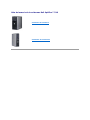 1
1
-
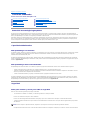 2
2
-
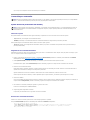 3
3
-
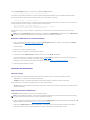 4
4
-
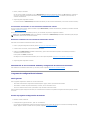 5
5
-
 6
6
-
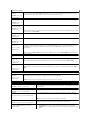 7
7
-
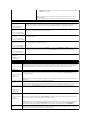 8
8
-
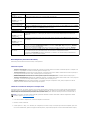 9
9
-
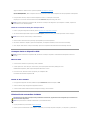 10
10
-
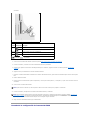 11
11
-
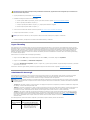 12
12
-
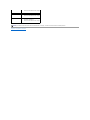 13
13
-
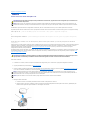 14
14
-
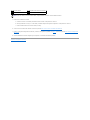 15
15
-
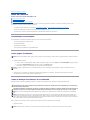 16
16
-
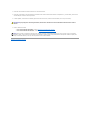 17
17
-
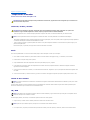 18
18
-
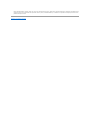 19
19
-
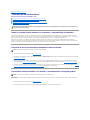 20
20
-
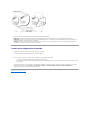 21
21
-
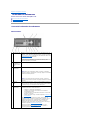 22
22
-
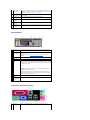 23
23
-
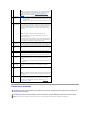 24
24
-
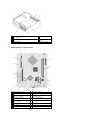 25
25
-
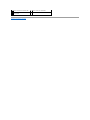 26
26
-
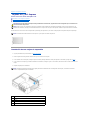 27
27
-
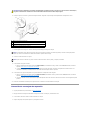 28
28
-
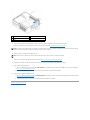 29
29
-
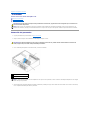 30
30
-
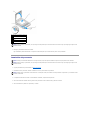 31
31
-
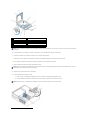 32
32
-
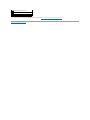 33
33
-
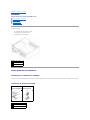 34
34
-
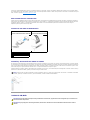 35
35
-
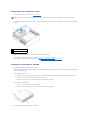 36
36
-
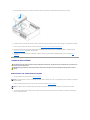 37
37
-
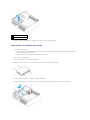 38
38
-
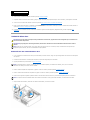 39
39
-
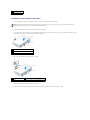 40
40
-
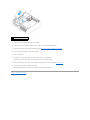 41
41
-
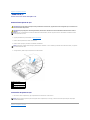 42
42
-
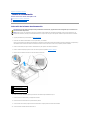 43
43
-
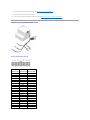 44
44
-
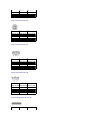 45
45
-
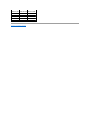 46
46
-
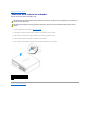 47
47
-
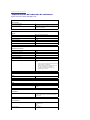 48
48
-
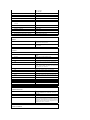 49
49
-
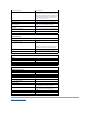 50
50
-
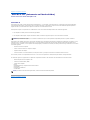 51
51
-
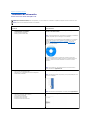 52
52
-
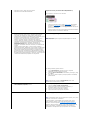 53
53
-
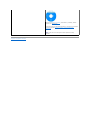 54
54
-
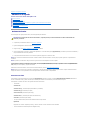 55
55
-
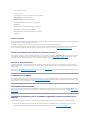 56
56
-
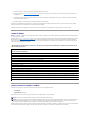 57
57
-
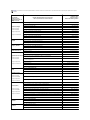 58
58
-
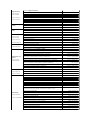 59
59
-
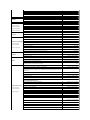 60
60
-
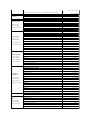 61
61
-
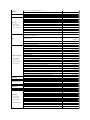 62
62
-
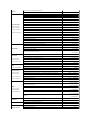 63
63
-
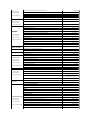 64
64
-
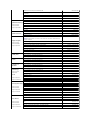 65
65
-
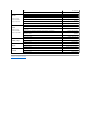 66
66
-
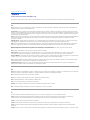 67
67
-
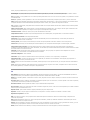 68
68
-
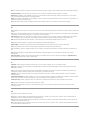 69
69
-
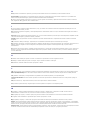 70
70
-
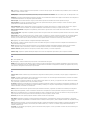 71
71
-
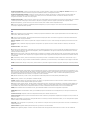 72
72
-
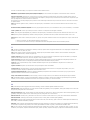 73
73
-
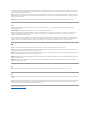 74
74
-
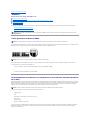 75
75
-
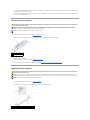 76
76
-
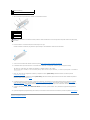 77
77
-
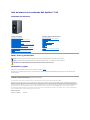 78
78
-
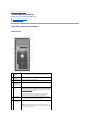 79
79
-
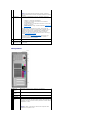 80
80
-
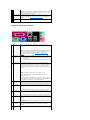 81
81
-
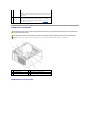 82
82
-
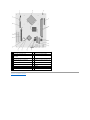 83
83
-
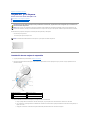 84
84
-
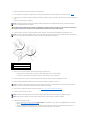 85
85
-
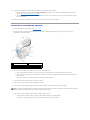 86
86
-
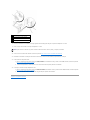 87
87
-
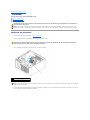 88
88
-
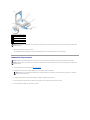 89
89
-
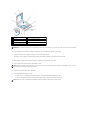 90
90
-
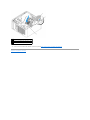 91
91
-
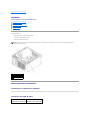 92
92
-
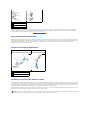 93
93
-
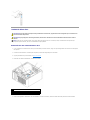 94
94
-
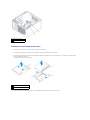 95
95
-
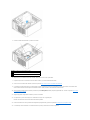 96
96
-
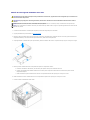 97
97
-
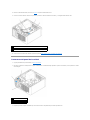 98
98
-
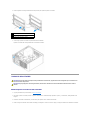 99
99
-
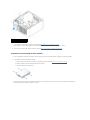 100
100
-
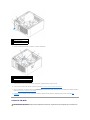 101
101
-
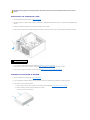 102
102
-
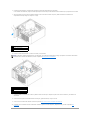 103
103
-
 104
104
-
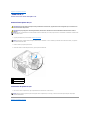 105
105
-
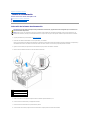 106
106
-
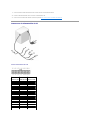 107
107
-
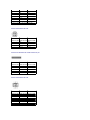 108
108
-
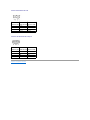 109
109
-
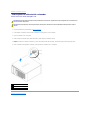 110
110
-
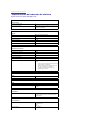 111
111
-
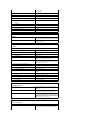 112
112
-
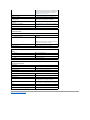 113
113
-
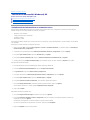 114
114
-
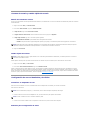 115
115
-
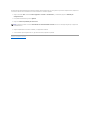 116
116
-
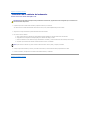 117
117
-
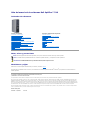 118
118
-
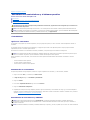 119
119
-
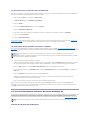 120
120
-
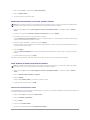 121
121
-
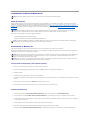 122
122
-
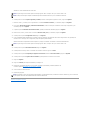 123
123
-
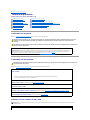 124
124
-
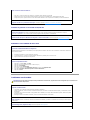 125
125
-
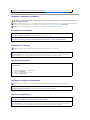 126
126
-
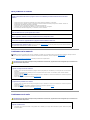 127
127
-
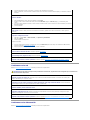 128
128
-
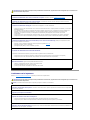 129
129
-
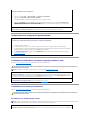 130
130
-
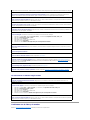 131
131
-
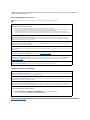 132
132
-
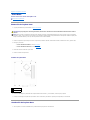 133
133
-
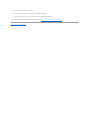 134
134
-
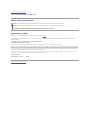 135
135
-
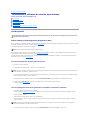 136
136
-
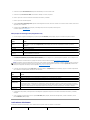 137
137
-
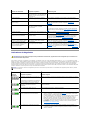 138
138
-
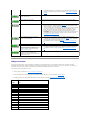 139
139
-
 140
140
-
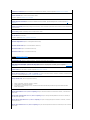 141
141
-
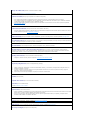 142
142
-
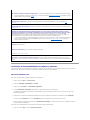 143
143
-
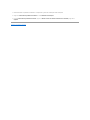 144
144
-
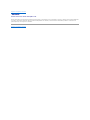 145
145
Artículos relacionados
-
Dell OptiPlex 330 Guía del usuario
-
Dell OptiPlex SX280 Guía del usuario
-
Dell OptiPlex 210L El manual del propietario
-
Dell OptiPlex 745 Guía del usuario
-
Dell OptiPlex 755 Guía del usuario
-
Dell Precision 380 Guía del usuario
-
Dell Precision 490 Guía del usuario
-
Dell Precision 390 El manual del propietario
-
Dell Precision 470 Guía del usuario
-
Dell Precision 370 Guía del usuario